Page 1
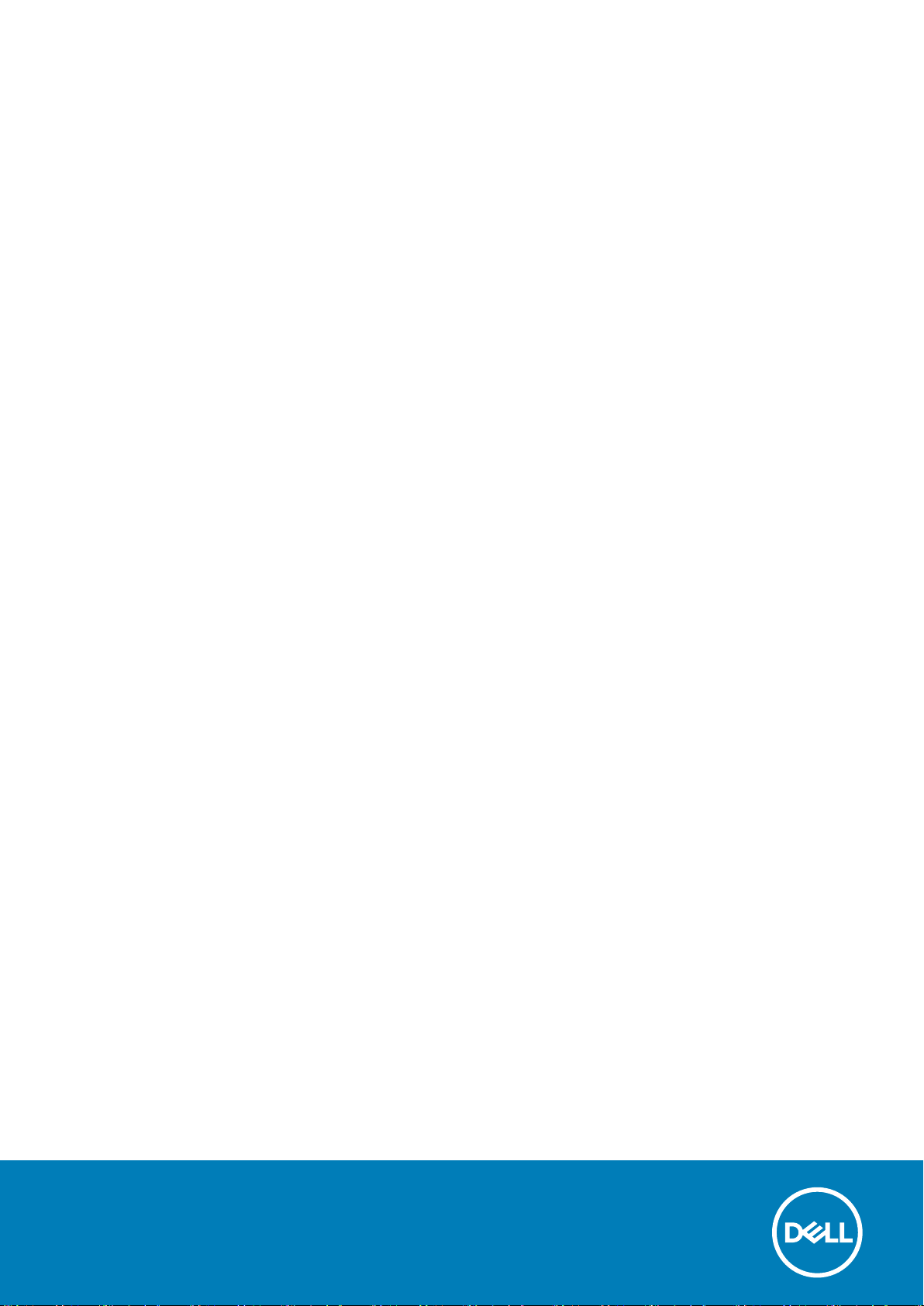
Dell PowerEdge M620 システム
オーナーズマニュアル
規制モデル: HHB
規制タイプ: HHB003
Page 2
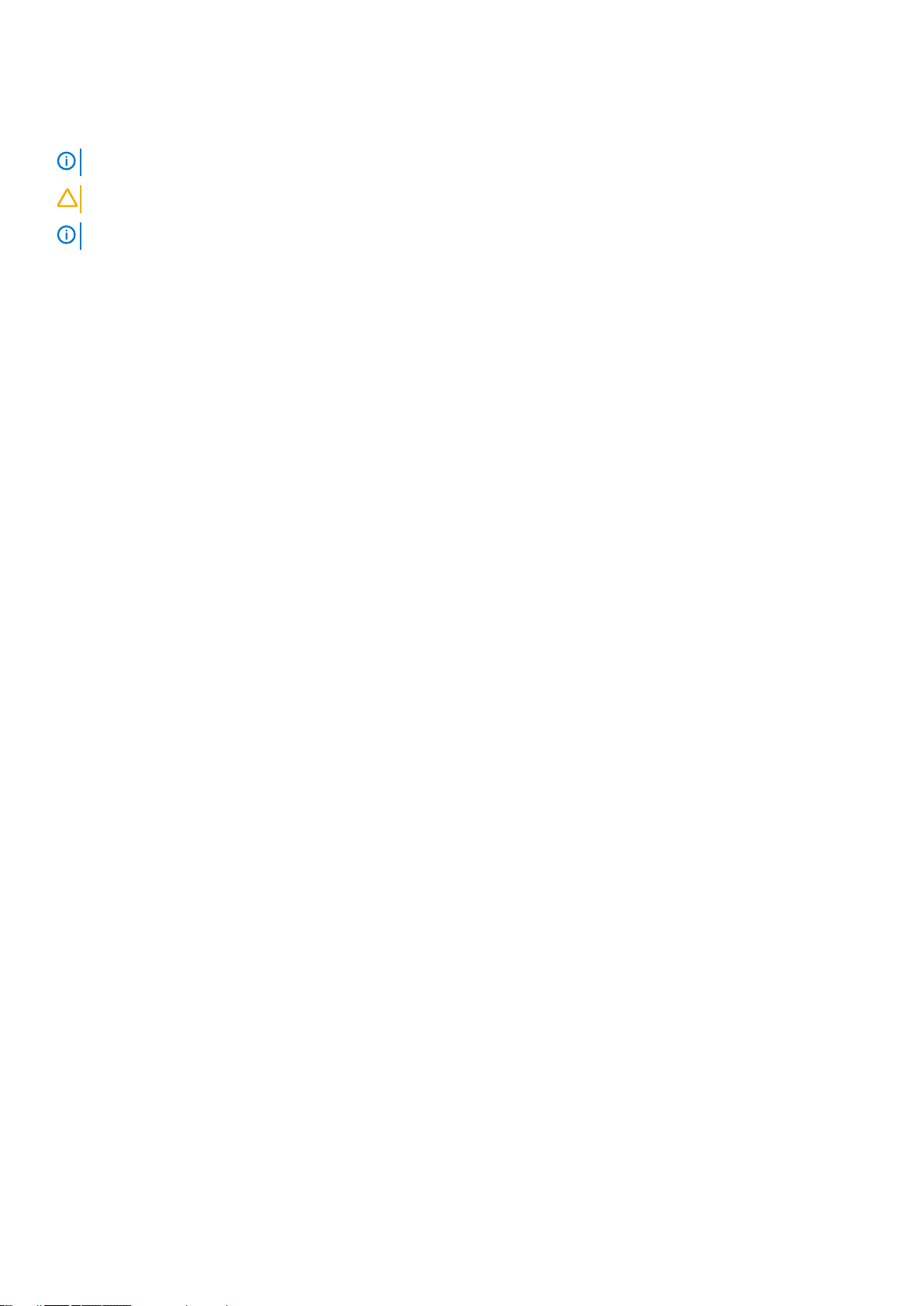
メモ、注意、警告
メモ: コンピュータを使いやすくするための重要な情報を説明しています。
注意: ハードウェアの損傷やデータの損失の可能性を示し、その問題を回避するための方法を説明しています。
メモ: 物的損害、けが、または死亡の原因となる可能性があることを示しています。
著作権 © 2014 Dell Inc. 無断転載を禁じます。この製品は、米国および国際著作権法、ならびに米国および国際知的財産法で保護
されています。Dell™、およびデルのロゴは、米国および / またはその他管轄区域における Dell Inc. の商標です。本書で使用されて
いるその他すべての商標および名称は、各社の商標である場合があります。
2014 - 10
Rev. A04
Page 3
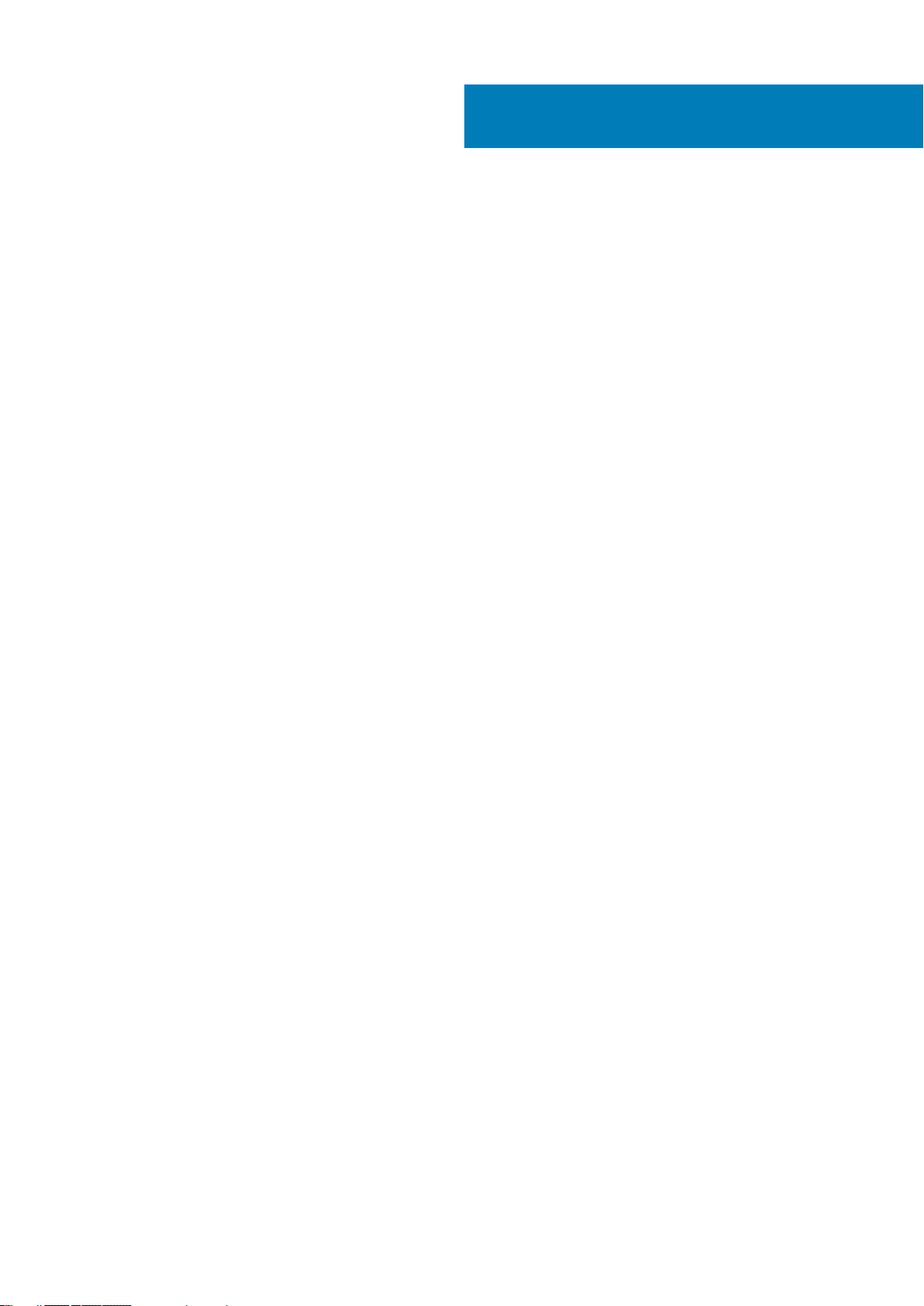
目次
1 システムについて.......................................................................................................................... 6
前面パネルの機能とインジケータ....................................................................................................................................6
USB ディスケットまたは USB DVD/CD ドライブの使い方.......................................................................................6
ハードドライブ /SSD インジケータのパターン.............................................................................................................6
その他の情報.........................................................................................................................................................................7
2 システムセットアップとブートマネージャの使い方........................................................................... 9
システム起動モードの選択................................................................................................................................................ 9
セットアップユーティリティの起動..............................................................................................................................10
エラーメッセージへの対応..........................................................................................................................................10
セットアップユーティリティナビゲーションキーの使い方................................................................................10
セットアップユーティリティオプション......................................................................................................................10
セットアップユーティリティのメイン画面............................................................................................................10
System BIOS(システム BIOS)画面........................................................................................................................ 11
System Information(システム情報)画面............................................................................................................... 11
Memory Settings(メモリ設定)画面.......................................................................................................................12
プロセッサ設定画面.....................................................................................................................................................12
SATA Settings(SATA 設定)画面.............................................................................................................................13
Boot Settings(起動設定)画面.................................................................................................................................14
Integrated Devices(内蔵デバイス)画面................................................................................................................14
Serial Communications(シリアル通信)画面.........................................................................................................15
システムプロファイル設定画面................................................................................................................................16
System Security(システムセキュリティ)画面................................................................................................... 16
Miscellaneous Settings(その他の設定)................................................................................................................. 17
システムパスワードとセットアップパスワードの機能............................................................................................. 18
システムパスワードおよび / またはセットアップパスワードの割り当て...................................................... 18
システムを保護するためのシステムパスワードの使用.......................................................................................19
既存のシステムパスワードおよび / またはセットアップパスワードの削除または変更............................. 19
セットアップパスワード使用中の操作.................................................................................................................... 19
UEFI ブートマネージャの起動......................................................................................................................................... 20
ブートマネージャのナビゲーションキーの使い方.................................................................................................20
ブートマネージャ画面................................................................................................................................................. 20
UEFI Boot Menu(UEFI 起動メニュー)................................................................................................................... 21
組み込み型システム管理.................................................................................................................................................. 21
iDRAC 設定ユーティリティ...............................................................................................................................................21
iDRAC 設定ユーティリティの起動............................................................................................................................ 21
3 ブレードコンポーネントのインストール..........................................................................................22
奨励するツール...................................................................................................................................................................22
ブレードの取り外しと取り付け......................................................................................................................................22
ブレードの取り外し.....................................................................................................................................................22
ブレードの取り付け.....................................................................................................................................................23
ブレードカバーの取り外しと取り付け..........................................................................................................................23
ブレードカバーの取り外し.........................................................................................................................................23
目次 3
Page 4
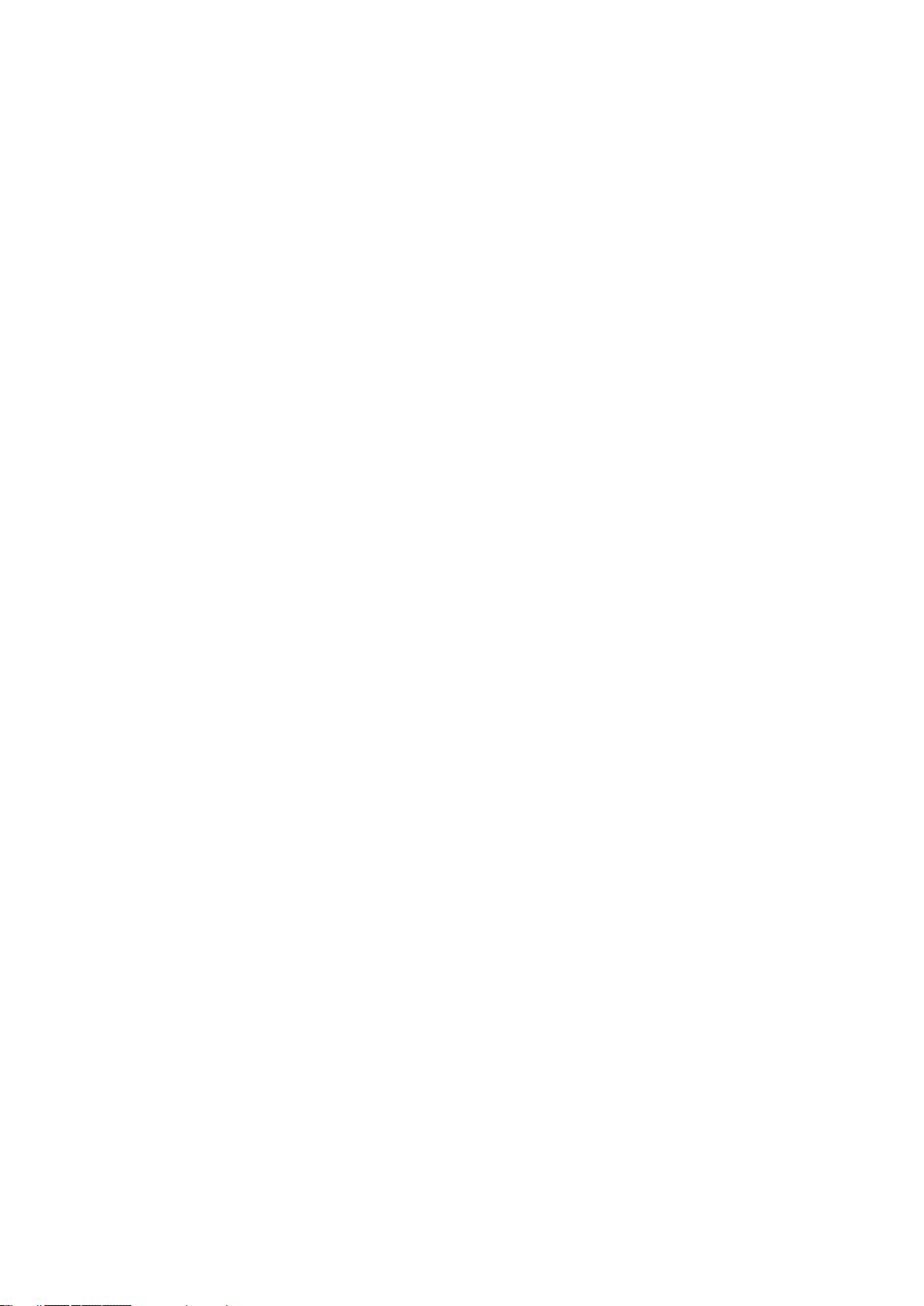
ブレードカバーの取り付け.........................................................................................................................................24
ブレードの内部...................................................................................................................................................................25
冷却用エアフローカバー...................................................................................................................................................25
冷却用エアフローカバーの取り外し........................................................................................................................ 25
冷却用エアフローカバーの取り付け........................................................................................................................ 26
システム メモリ.................................................................................................................................................................26
メモリモジュール取り付けガイドライン............................................................................................................... 28
モードごとのガイドライン........................................................................................................................................ 29
メモリ構成の例............................................................................................................................................................ 30
メモリモジュールの取り外し.................................................................................................................................... 32
メモリモジュールの取り付け.................................................................................................................................... 33
I/O モジュールのメザニンカード................................................................................................................................... 34
メザニンカードの取り付けガイドライン............................................................................................................... 34
メザニンカードの取り外し........................................................................................................................................ 35
メザニンカードの取り付け........................................................................................................................................ 35
管理ライザーカード........................................................................................................................................................... 36
SD カードの交換...........................................................................................................................................................36
内蔵 USB キー................................................................................................................................................................37
SD VFlash カード................................................................................................................................................................ 38
SD vFlash カードの交換...............................................................................................................................................38
ネットワークドーターカード /LOM ライザーカード................................................................................................... 38
ネットワークドーターカード /LOM ライザーカードの取り外し.........................................................................38
ネットワークドーターカード /LOM ライザーカードの取り付け.........................................................................39
プロセッサ ......................................................................................................................................................................... 40
プロセッサの取り外し................................................................................................................................................40
プロセッサの取り付け................................................................................................................................................42
ハードドライブ /SSD........................................................................................................................................................ 43
ハードドライブ /SSD 取り付けのガイドライン................................................................................................... 44
ハードドライブ /SSD の取り外し............................................................................................................................ 44
ハードドライブ /SSD の取り付け............................................................................................................................ 44
ハードドライブ /SSD の保守のためのシャットダウン手順.............................................................................. 45
起動ドライブの設定....................................................................................................................................................45
ハードドライブ /SSD キャリアからのハードドライブ /SSD の取り外し.......................................................45
ハードドライブ /SSD キャリアへのハードドライブ /SSD の取り付け...........................................................45
ハードドライブ /SSD バックプレーン.......................................................................................................................... 46
ハードドライブ /SSD バックプレーンの取り外し................................................................................................46
ハードドライブ /SSD バックプレーンの取り付け................................................................................................ 47
システム基板...................................................................................................................................................................... 47
システム基板の取り外し............................................................................................................................................47
システム基板の取り付け............................................................................................................................................48
NVRAM バックアップバッテリー...................................................................................................................................49
NVRAM バックアップバッテリーの交換................................................................................................................ 49
ストレージコントローラカード /PCIe エクステンダカード......................................................................................50
PCIe エクステンダカード / ストレージコントローラカードの取り外し..........................................................50
PCIe エクステンダカード / ストレージコントローラカードの取り付け..........................................................50
4 システムのトラブルシューティング............................................................................................... 52
4 目次
システムメモリのトラブルシューティング.................................................................................................................52
ハードドライブのトラブルシューティング................................................................................................................. 53
USB デバイスのトラブルシューティング.................................................................................................................... 53
Page 5
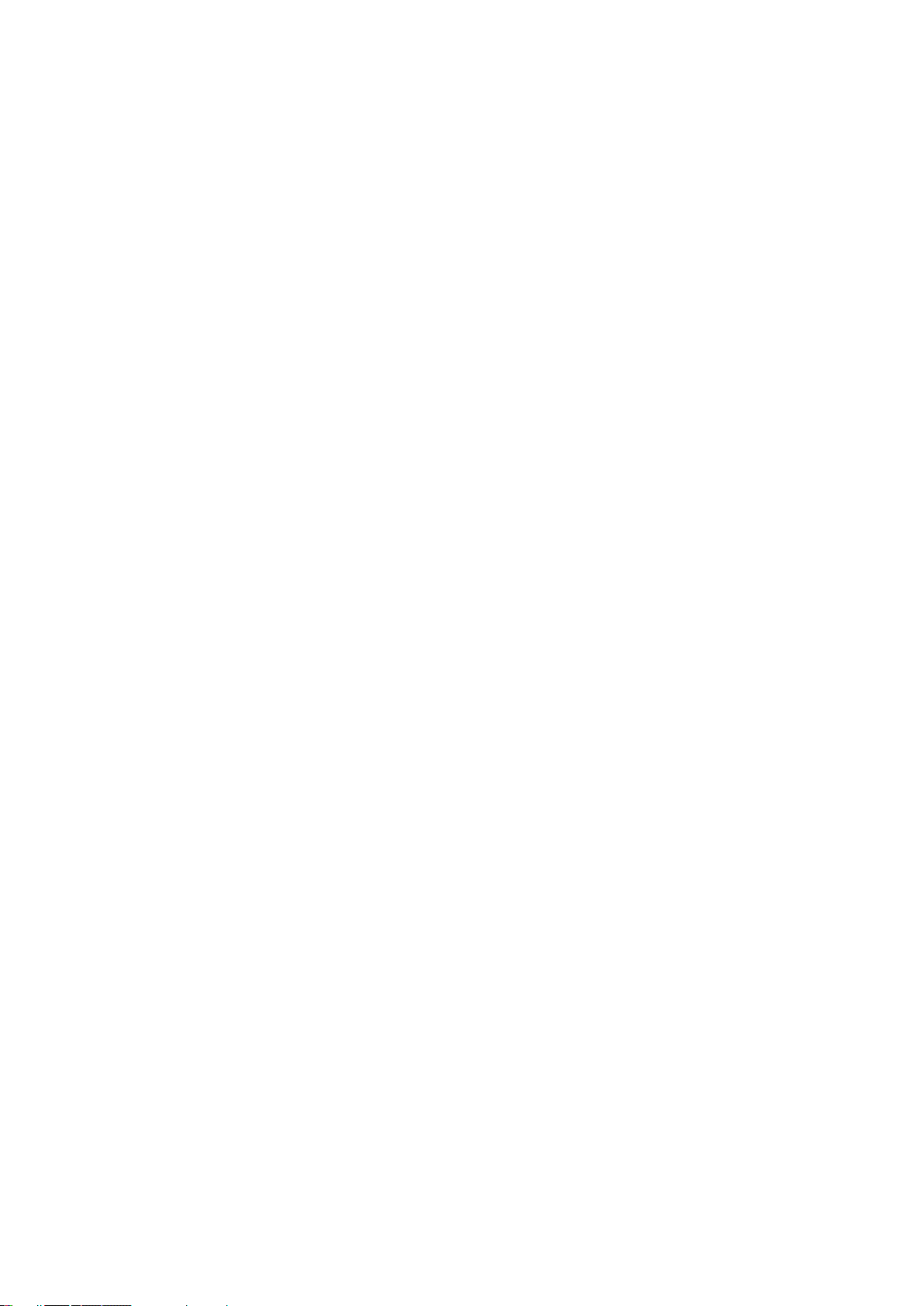
内蔵 SD カードのトラブルシューティング.................................................................................................................. 53
プロセッサのトラブルシューティング......................................................................................................................... 54
ブレードのシステム基板のトラブルシューティング.................................................................................................54
NVRAM バックアップバッテリーのトラブルシューティング................................................................................. 54
5 システム診断プログラムの使い方..................................................................................................56
Dell Online Diagnostics........................................................................................................................................................56
Dell Embedded System Diagnostics..................................................................................................................................56
内蔵システム診断を使用する状況...........................................................................................................................56
内蔵されたシステム診断プログラムの実行.......................................................................................................... 56
内蔵されたシステム診断プログラムの外付けメディアからの実行.................................................................57
システム診断プログラムのコントロール............................................................................................................... 57
6 ジャンパとコネクタ.....................................................................................................................58
システム基板のジャンパ設定.........................................................................................................................................58
システム基板のコネクタ................................................................................................................................................. 58
パスワードを忘れたとき..................................................................................................................................................59
7 技術仕様..................................................................................................................................... 61
8 システムメッセージ..................................................................................................................... 64
LCD ステータスメッセージ.............................................................................................................................................. 64
LCD メッセージの表示................................................................................................................................................ 64
LCD メッセージの削除................................................................................................................................................ 64
システムエラーメッセージ...............................................................................................................................................64
警告メッセージ.................................................................................................................................................................. 114
診断メッセージ.................................................................................................................................................................. 114
アラートメッセージ...........................................................................................................................................................114
9 困ったときは............................................................................................................................. 115
デルへのお問い合わせ.....................................................................................................................................................115
目次 5
Page 6

前面パネルの機能とインジケータ
1
システムについて
図 1. 前面パネルの機能とインジケータ
1. ブレードハンドルリリースボタン 2. ハードドライブ /SSD(2)
3. ステータス / 識別インジケータ 4. USB コネクタ(2)
5. ブレード電源ボタン
USB ディスケットまたは USB DVD/CD ドライブの 使い方
ブレードの前面には USB ポートがあり、USB ディスケットドライブ、USB フラッシュドライブ、USB DVD/CD ドライブ、キーボー
ド、またはマウスを接続できます。ブレードの構成に USB ドライブを使用できます。
メモ: お使いのブレードでは、Dell ブランドの USB 2.0 ドライブのみがサポートされています。使用中のドライブを支えるた
めに、オプションの外付けドライブストレージトレイを使用します。
メモ: これらのいずれかのドライブを起動ドライブに指定する必要がある場合には、USB デバイスを接続し、システムを再起
動して、セットアップユーティリティを起動し、第一起動デバイスに設定します。USB デバイスが起動順序設定画面に表示さ
れるのは、セットアップユーティリティの起動前にシステムに接続されていた場合に限ります。起動デバイスを選択するには、
システム起動時に <F11> を押し、今回の起動順序で使用する起動デバイスを選択するという方法も可能です。
ハードドライブ /SSD インジケータのパターン
システムでドライブイベントが発生すると、ハードドライブ /SSD インジケータがさまざまなパターンを表示します。
メモ: ブレードには、各ドライブベイにハードドライブ /SSD またはハードドライブのダミーを取り付けておく必要がありま
す。
6 システムについて
Page 7
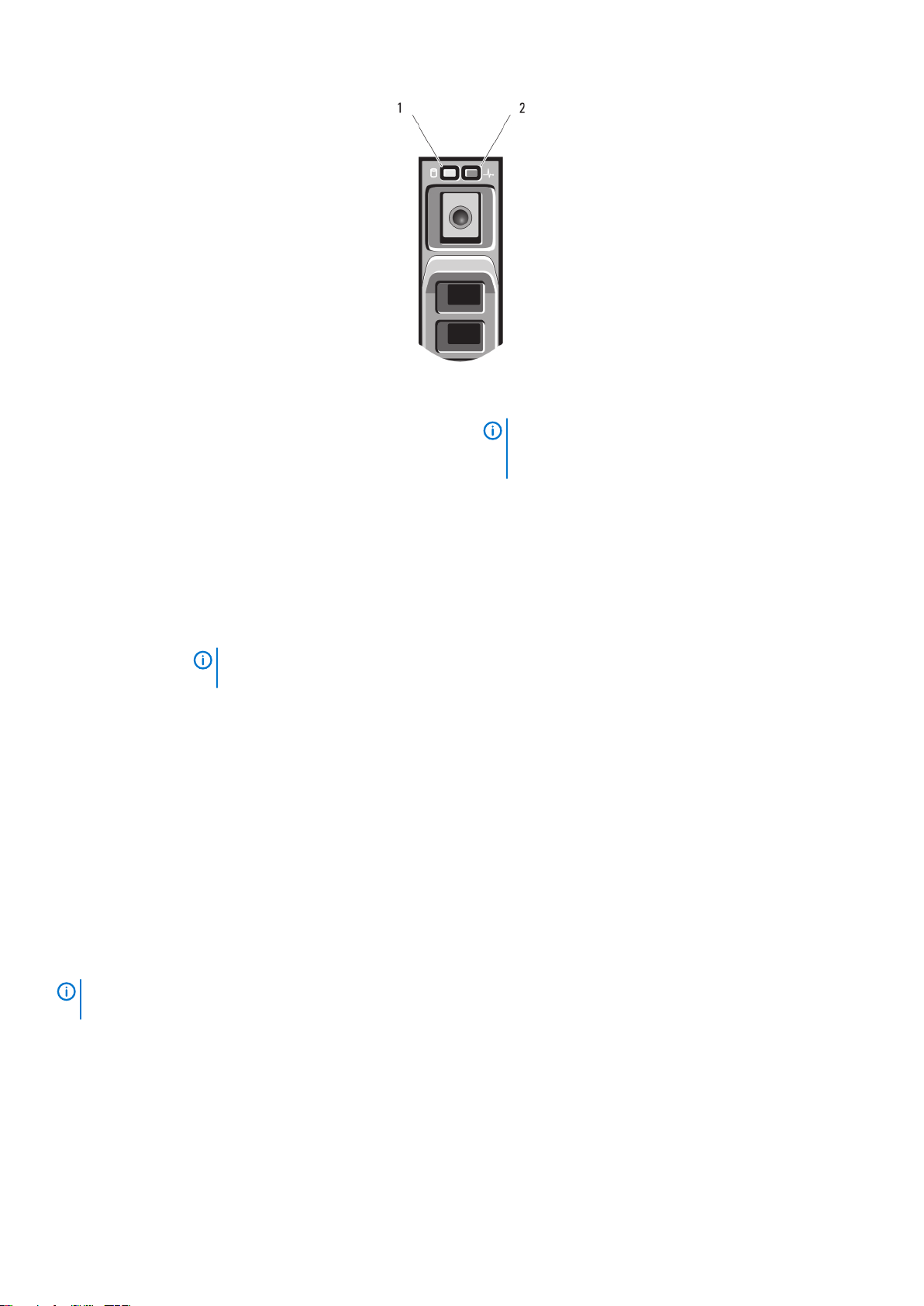
図 2. ハードドライブ /SSD インジケータ
1. ドライブ動作インジケータ(緑色) 2. ドライブステータスインジケータ(緑色と黄色)
メモ: ドライブが AHCI(Advanced Host Controller
Interface)モードの場合、ステータス LED(右側)は機
能せず、消灯のままです。
ドライブステー
状態
タスインジケー
タのパターン
1 秒間に 2 回緑色に点滅ドライブの識別中または取り外し準備中
オフ ドライブの挿入または取り外し可
メモ: システム電源の投入後、すべてのドライブの初期化が完了するまで、ドライブステータスインジ
ケータは消灯しています。この間、ドライブの挿入も取り外しもできません。
緑色、橙色に点滅
後、消灯
1 秒間に 4 回黄色に点滅ドライブに障害発生
緑色にゆっくり点滅ドライブのリビルド中
緑色の点灯 ドライブオンライン状態
緑色に 3 秒間点滅、
橙色に 3 秒間点滅、
6 秒間消灯
ドライブ障害の予測
リビルドが中断
その他の情報
メモ: システムに付属のマニュアルで安全および認可機関に関する情報を参照してください。保証に関する情報は、この文書
に含まれている場合と、別の文書として付属する場合とがあります。
• 『Getting Started Guide』(はじめに)では、システムの機能、システムのセットアップ、および仕様の概要を説明しています。
• ラックソリューションに付属の『Rack Installation Instructions』(ラック取り付けガイド)では、システムをラックに取り付ける方
法について説明しています。
• 『Dell PowerEdge M1000e Enclosure Owner’s Manual』(Dell PowerEdge M1000e エンクロージャオーナーズマニュアル)では、エン
クロージャの機能、トラブルシューティングの方法、およびコンポーネントの取り付け方や交換方法について説明しています。
• 『Dell Chassis Management Controller User’s Guide』(Dell Chassis Management Controller のユーザーズガイド)では、Chassis
Management Controller(CMC)のインストール、設定、および使い方を説明しています。
• 本書で使用されている略語や頭字語の正式名については、www.dell.com/support/home で『Glossary』(用語集)を参照してく
ださい。
システムについて 7
Page 8
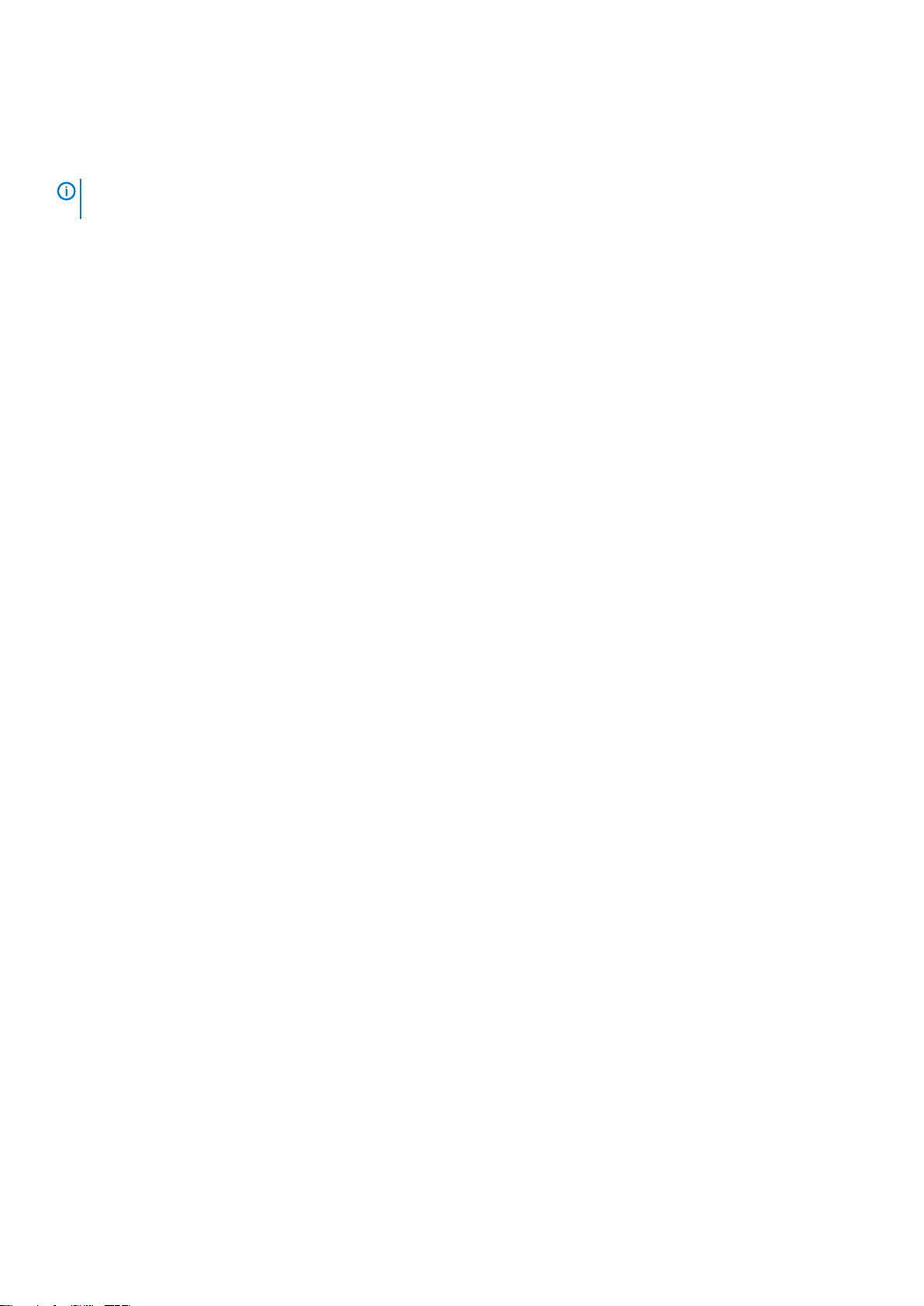
• Dell システム管理アプリケーションのマニュアルでは、システム管理ソフトウェアのインストール方法と使い方を説明していま
す。
• システムに付属のメディアには、OS、システム管理ソフトウェア、システムアップデート、およびシステムと同時に購入され
たシステムコンポーネントに関するものを含め、システムの設定と管理用のマニュアルとツールが収録されています。
メモ: アップデートには他の文書の内容を差し替える情報が含まれている場合がよくありますので、www.dell.com/support/
home でアップデートがないかどうかを常に確認し、初めにお読みください。
8 システムについて
Page 9
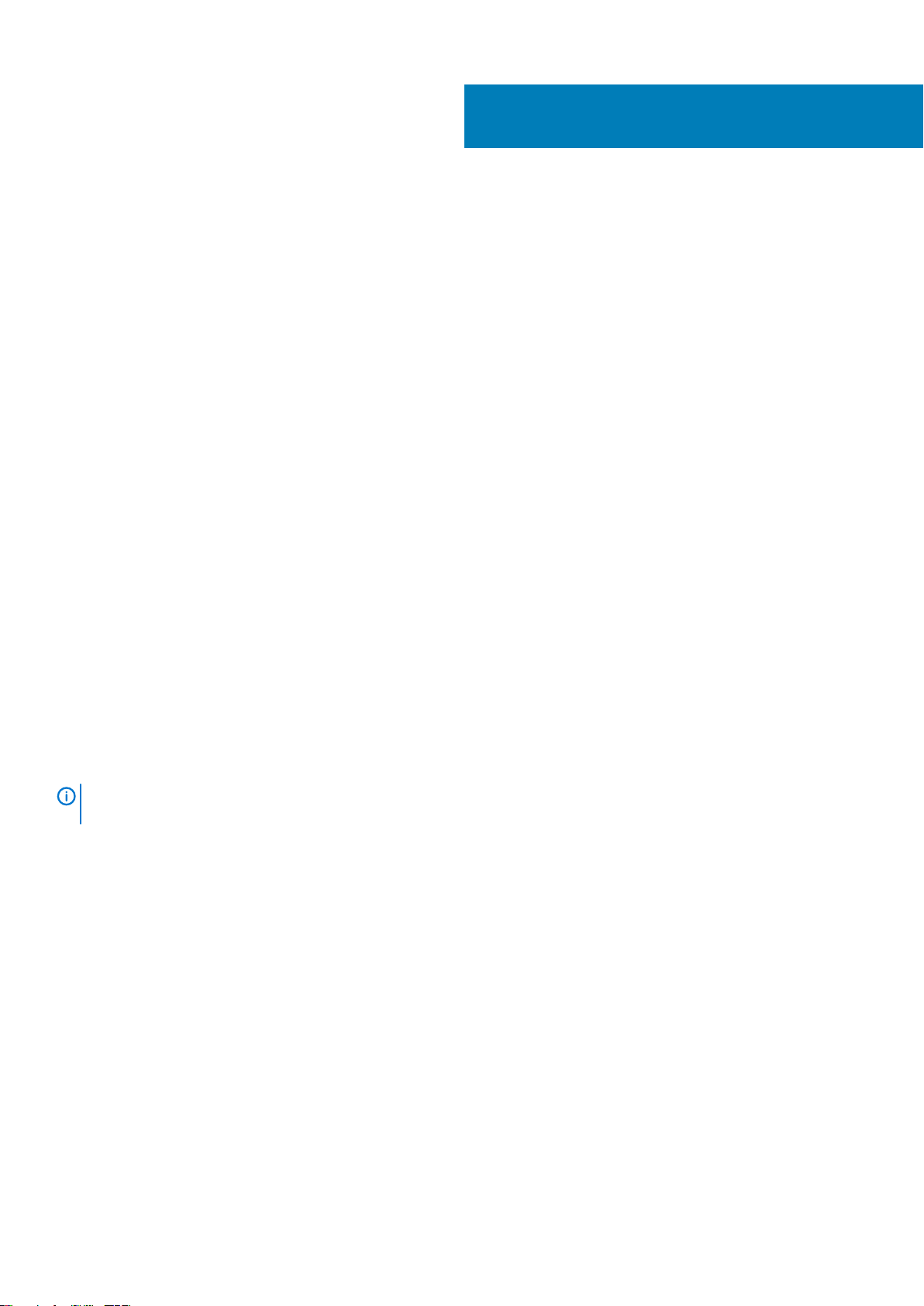
システムセットアップとブートマネージャの使
い方
セットアップユーティリティでは、システムハードウェアの管理と BIOS レベルオプションの指定を行うことができます。
起動時に以下のキー操作を行うと、システム機能にアクセスできます。
2
キーストローク
<F2> セットアップユーティリティ が起動します。
<F10> システムサービスが起動し、Dell Lifecycle Controller 2(LC2)が開きます。Dell LC2 を使用して、システム診
<F11> システムの起動設定に応じて、BIOS ブートマネージャ、または UEFI(Unified Extensible Firmware Interface)
<F12> Preboot eXecution Environment(PXE)起動が開始されます。
セットアップユーティリティ から実行できる操作は次のとおりです。
• ハードウェアの追加または削除後に NVRAM 設定を変更する。
• システムハードウェアの構成を表示する。
• 内蔵デバイスの有効 / 無効を切り替える。
• パフォーマンスと電力管理のしきい値を設定する。
• システムセキュリティを管理する。
セットアップユーティリティ へのアクセスには、次を使用できます。
• 標準のグラフィカルブラウザ(デフォルトで有効)
• テキストブラウザ(Console Redirection(コンソールのリダイレクト)を使用して有効にします)
Console Redirection(コンソールのリダイレクト)を有効にするには、System Setup(セットアップユーティリティ)で System
BIOS(システム BIOS) > Serial Communication(シリアル通信)画面 > Serial Communication(シリアル通信)の順に選択し、
On with Console Redirection(コンソールのリダイレクトでオン)を選択します。
メモ: デフォルトでは、選択したフィールドのヘルプテキストはグラフィカルブラウザ内に表示されます。テキストブラウザ内
でヘルプテキストを表示するには、<F1> を押してください。
説明
断プログラムなどの内蔵されたユーティリティにアクセスできます。詳細については、Dell LC2 のマニュア
ルを参照してください。
ブートマネージャが起動します。
トピック:
• システム起動モードの選択
• セットアップユーティリティの起動
• セットアップユーティリティオプション
• システムパスワードとセットアップパスワードの機能
• UEFI ブートマネージャの起動
• 組み込み型システム管理
• iDRAC 設定ユーティリティ
システム起動モードの選択
セットアップユーティリティでは、オペレーティングシステムインストール用の起動モードを指定することができます。
• BIOS 起動モード(デフォルト)は、標準的な BIOS レベルの起動インタフェースです。
• UEFI 起動モードは、システム BIOS にオーバーレイする UEFI(Unified Extensible Firmware Interface)仕様に基づく拡張 64 ビッ
ト起動インタフェースです。
起動モードの選択は、セットアップユーティリティの Boot Settings(起動設定)画面の Boot Mode(起動モード)フィールドで行
う必要があります。起動モードを指定すると、システムは指定された起動モードで起動し、そのモードからオペレーティングシステ
システムセットアップとブートマネージャの使い方 9
Page 10
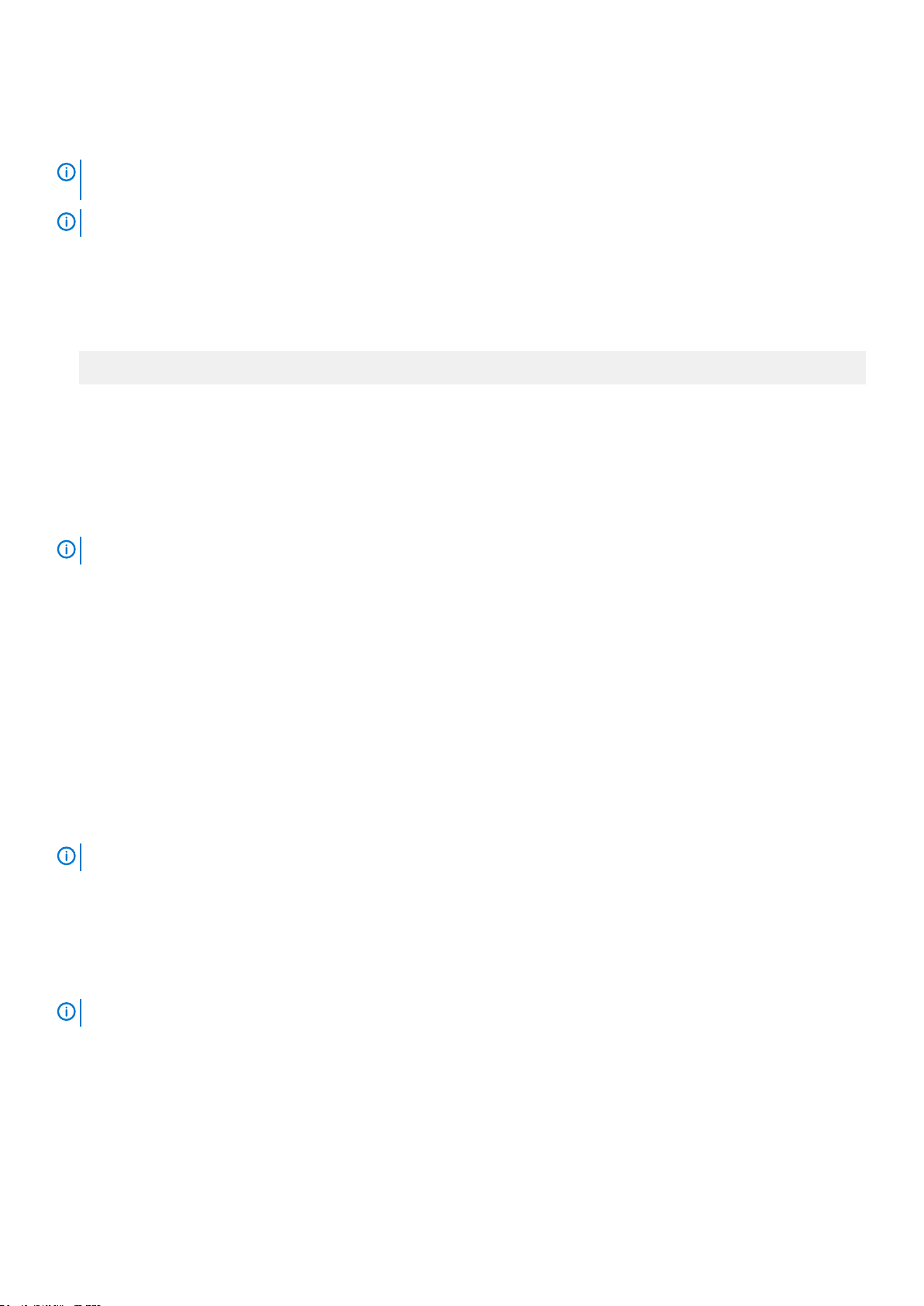
ムのインストールに進むことができます。それ以降は、インストールしたオペレーティングシステムにアクセスするには同じ起動
モード(BIOS または UEFI)でシステムを起動する必要があります。ほかの起動モードからオペレーティングシステムの起動を試み
ると、システムは起動時に停止します。
メモ: UEFI 起動モードからインストールする OS は UEFI 対応である必要があります。DOS および 32 ビットの OS は UEFI
非対応で、BIOS 起動モードからのみインストールできます。
メモ: 対応する OS の最新情報については、Dell.com/ossupport を参照してください。
セットアップユーティリティの起動
1. システムの電源を入れるか、再起動します。
2. 次のメッセージが表示されたらすぐに F2 を押します。
F2 = System Setup
F2 を押す前にオペレーティングシステムのロードが開始された場合は、システムの起動が完了するのを待ってから、もう一度
システムを起動して再試行してください。
エラーメッセージへの対応
システムの起動中にエラーメッセージが表示された場合は、メッセージをメモしてください。メッセージの説明とエラーの修正方法
については、このマニュアルの「システムエラーメッセージ」を参照してください。
メモ: メモリのアップグレード後、最初にシステムを起動する際にメッセージが表示されるのは正常です。
セットアップユーティリティナビゲーションキーの使い方
キー
上矢印 前のフィールドに移動します。
下矢印 次のフィールドへ移動します。
<Enter> 選択したフィールドに値を入力するか(該当する場合)、フィールド内のリンクに移動することができます。
スペースバー ドロップダウンリストがある場合は、展開したり折りたたんだりします。
<Esc> 前のページに戻ります。最後はメイン画面に戻ります。メイン画面で <Esc> を押すとセットアップユーティ
<F1> セットアップユーティリティ のヘルプファイルを表示します。
メモ: ほとんどのオプションでは、変更内容は自動的に記録されますが、システムを再起動するまでは有効になりません。
Action(アクション)
リティが終了します。保存していない変更があれば保存するように求めるメッセージが表示されます。
セットアップユーティリティオプション
セットアップユーティリティのメイン画面
メモ: BIOS または UEFI の設定をデフォルトにリセットするには、<Alt><F> を押します。
メニュー項目 説明
System BIOS(シス
テム BIOS)
iDRAC Settings
(iDRAC 設定)
10 システムセットアップとブートマネージャの使い方
このオプションは、BIOS 設定の表示と設定を行うために使用します。
このオプションは、iDRAC 設定の表示と設定を行うために使用します。
Page 11
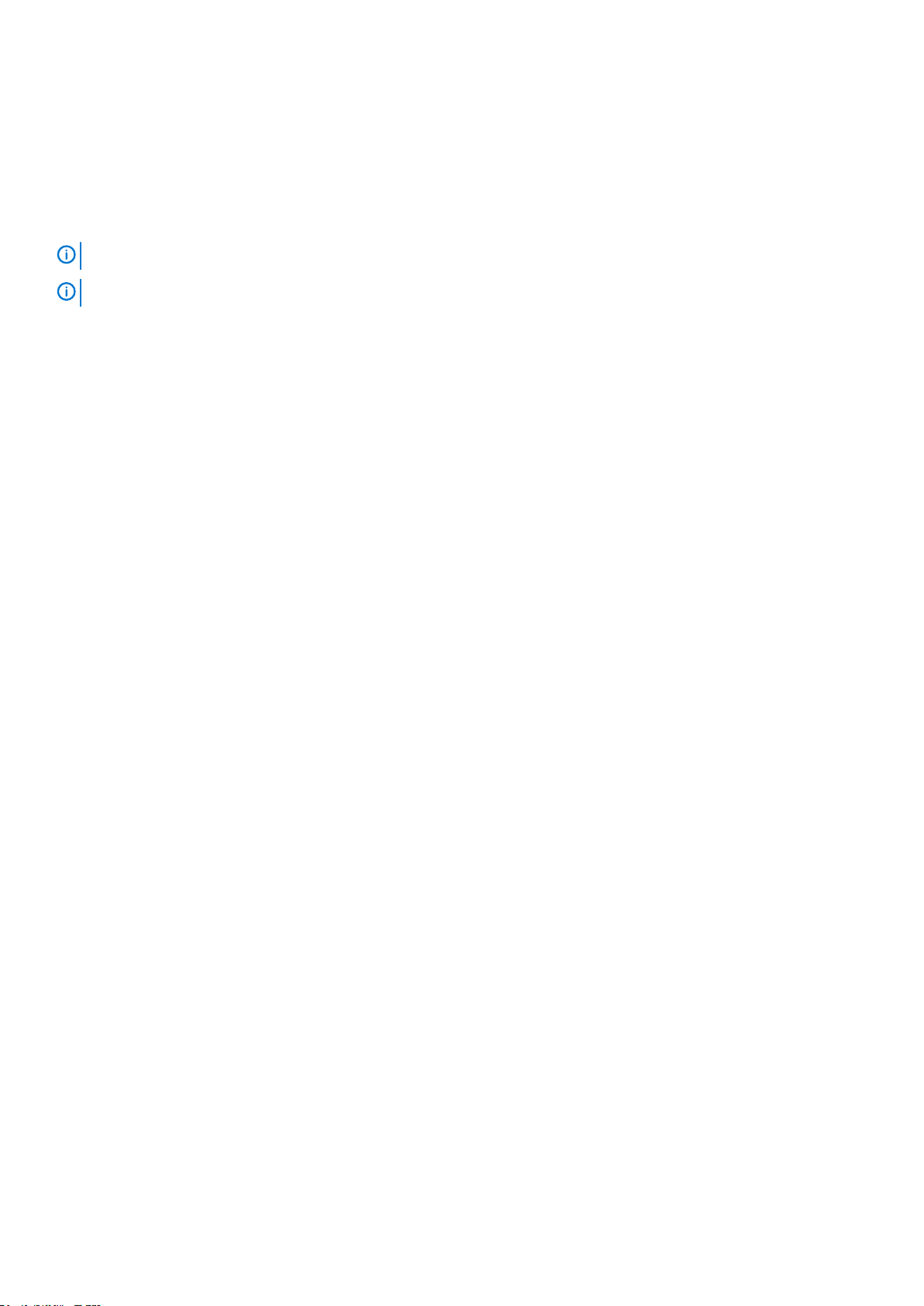
メニュー項目 説明
Device Settings
(デバイス設定)
このオプションは、デバイス設定の表示と設定を行うために使用します。
System BIOS(システム BIOS)画面
メモ: セットアップユーティリティのオプションはシステム構成に応じて変わります。
メモ: セットアップユーティリティのデフォルト設定を以下の項の該当する各オプションの下に示します。
メニュー項目 説明
iDRAC Settings
(iDRAC 設定)
Device Settings
(デバイス設定)
System
Information(シス
テム情報)
Memory Settings
(メモリ設定)
Processor
Settings(プロセッ
サ設定)
SATA Settings
(SATA 設定)
Boot Settings(起
動設定)
Integrated Devices
(内蔵デバイス)
Serial
Communication
(シリアル通信)
System Profile
Settings(システム
プロファイル設定)
System Security
(システムセキュリ
ティ)
Miscellaneous
Settings(その他の
設定)
このオプションは、iDRAC 設定の表示と設定を行うために使用します。
このオプションは、デバイス設定の表示と設定を行うために使用します。
システムモデル名、BIOS バージョン、サービスタグなど、システムに関する情報が表示されます。
取り付けられているメモリに関連する情報とオプションが表示されます。
速度、キャッシュサイズなど、プロセッサに関する情報とオプションが表示されます。
内蔵 SATA コントローラとポートの有効 / 無効を切り替えるオプションが表示されます。
起動モード(BIOS または UEFI)を指定するオプションが表示されます。UEFI と BIOS の起動設定を変更す
ることができます。
内蔵デバイスコントローラとポートの有効 / 無効の切り替え、および関連する機能とオプションの指定を行
うオプションが表示されます。
シリアルポートの有効 / 無効の切り替え、および関連する機能とオプションの指定を行うオプションが表示
されます。
プロセッサの電力管理設定、メモリ周波数などを変更するオプションが表示されます。
システムパスワード、セットアップパスワード、TPM セキュリティなどのシステムセキュリティ設定を行う
オプションが表示されます。ローカル BIOS のアップデートやシステムの電源ボタンに対するサポートの有
効 / 無効の切り替えもここで行えます。
システムの日時などを変更するオプションが表示されます。
System Information(システム情報)画面
メニュ
System Model
Name(システムモ
デル名)
System BIOS
Version(システム
BIOS バージョン)
ー項目 説明
システムモデル名が表示されます。
システムにインストールされている BIOS バージョンが表示されます。
システムセットアップとブートマネージャの使い方 11
Page 12
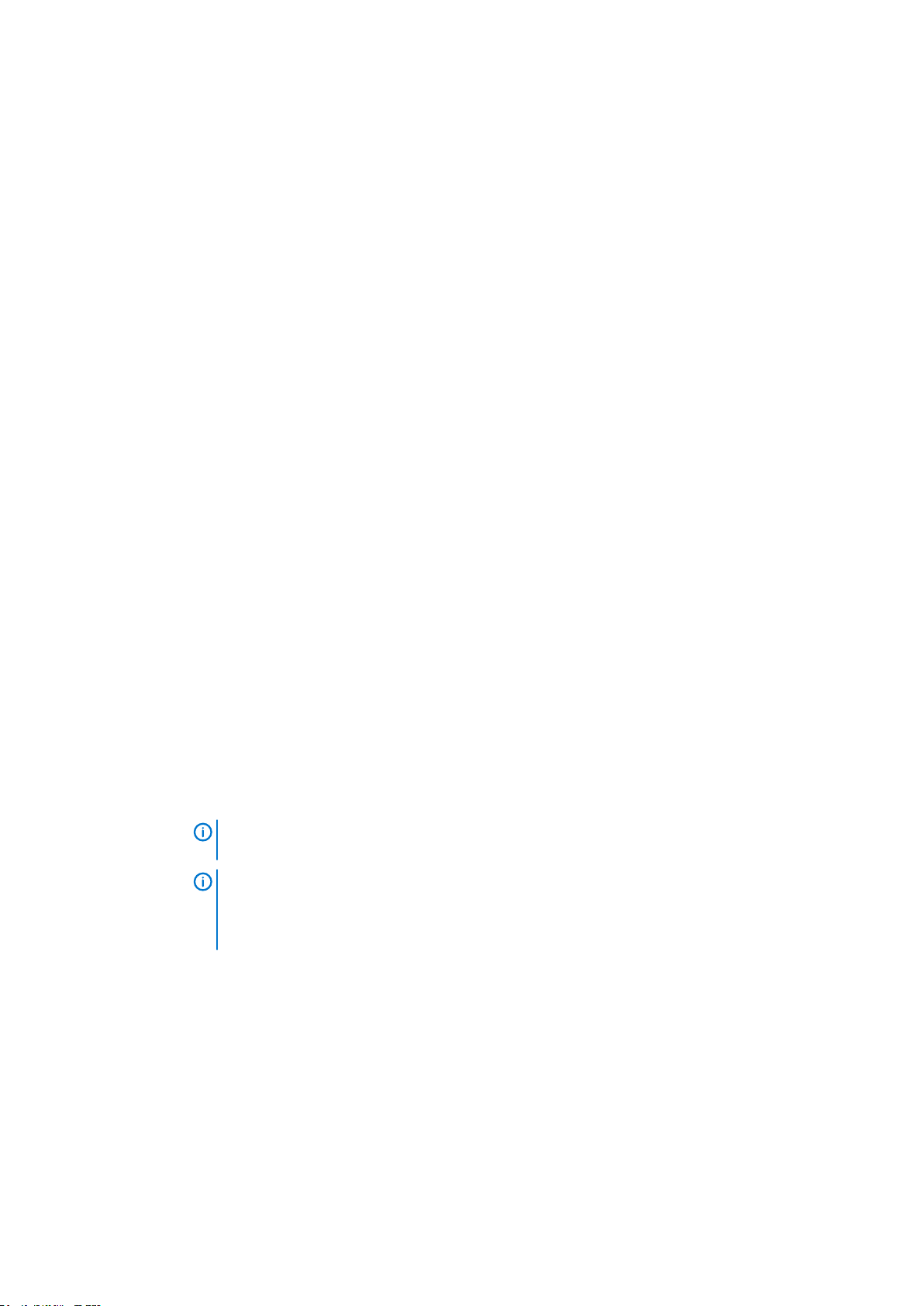
メニュー項目 説明
System Service
Tag(システムのサ
ービスタグ)
System
Manufacturer(シ
ステム製造元)
System
Manufacturer
Contact
Information
テム製造元の連絡
先情報)
(シス
システムのサービスタグが表示されます。
システム製造元の名前が表示されます。
システム製造元の連絡先情報が表示されます。
Memory Settings(メモリ設定)画面
メニュー項目
System Memory
Size(システムメモ
リのサイズ)
システムメモリの
タイプ
System Memory
Speed
システムメモリ電圧システムメモリの電圧が表示されます。
説明
システムに取り付けられているメモリの容量が表示されます。
システムに取り付けられているメモリのタイプが表示されます。
システムメモリの速度が表示されます。
Video Memory ビデオメモリの容量が表示されます。
システムメモリテストシステム起動時にシステムメモリテストを実行するかどうかを指定します。オプションは Enabled(有効)
および Disabled(無効)です。デフォルトでは、System Memory Testing(システムメモリテスト)オプ
ションは Disabled(無効)に設定されています。
メモリ動作モード メモリの動作モードを指定します。お使いのシステムのメモリ構成に応じて使用可能なオプションは、
Optimizer Mode(オプティマイザモード)、Advanced ECC Mode(アドバンス ECC モード)、Mirror Mode
(ミラーモード)、Spare Mode(スペアモード)、Spare with Advanced ECC Mode(スペア + アドバンス ECC
モード)、および Dell Fault Resilient Mode(Dell 耐障害性モード)です。デフォルトでは、Memory Operating
Mode(メモリ動作モード)オプションは Optimizer Mode(オプティマイザモード)に設定されています。
メモ: Memory Operating Mode(メモリ動作モード)には、メモリ設定に基づいて、異なるデフォルト
および利用可能オプションがあります。
メモ: Dell Fault Resilient Mode(Dell 耐障害性モード)は、耐障害性のあるメモリ領域を確立します。
このモードは、重要なアプリケーションをロードする機能またはシステムの可用性を最大化するために、
オペレーティングシステムカーネルを有効化する機能をサポートするオペレーティングシステムで使用
することができます。
ノードインターリーブ対称的なメモリ構成の場合、このフィールドが Enabled(有効)に設定されていると、メモリのインタリー
ビングがサポートされます。このフィールドが Disabled(無効)に設定されていると、システムは NUMA
(Non-Uniform Memory Architecture)(非対称)メモリ構成をサポートします。デフォルトでは、Node
Interleaving(ノードのインタリービング)オプションは Disabled(無効)に設定されています。
プロセッサ設定画面
メニュ
論理プロセッサ 論理プロセッサの有効 / 無効を切り替え、論理プロセッサの数を表示することができます。Logical
12 システムセットアップとブートマネージャの使い方
ー項目 説明
Processor(論理プロセッサ)オプションが Enabled(有効)に設定されていると、BIOS にはすべての論理
Page 13
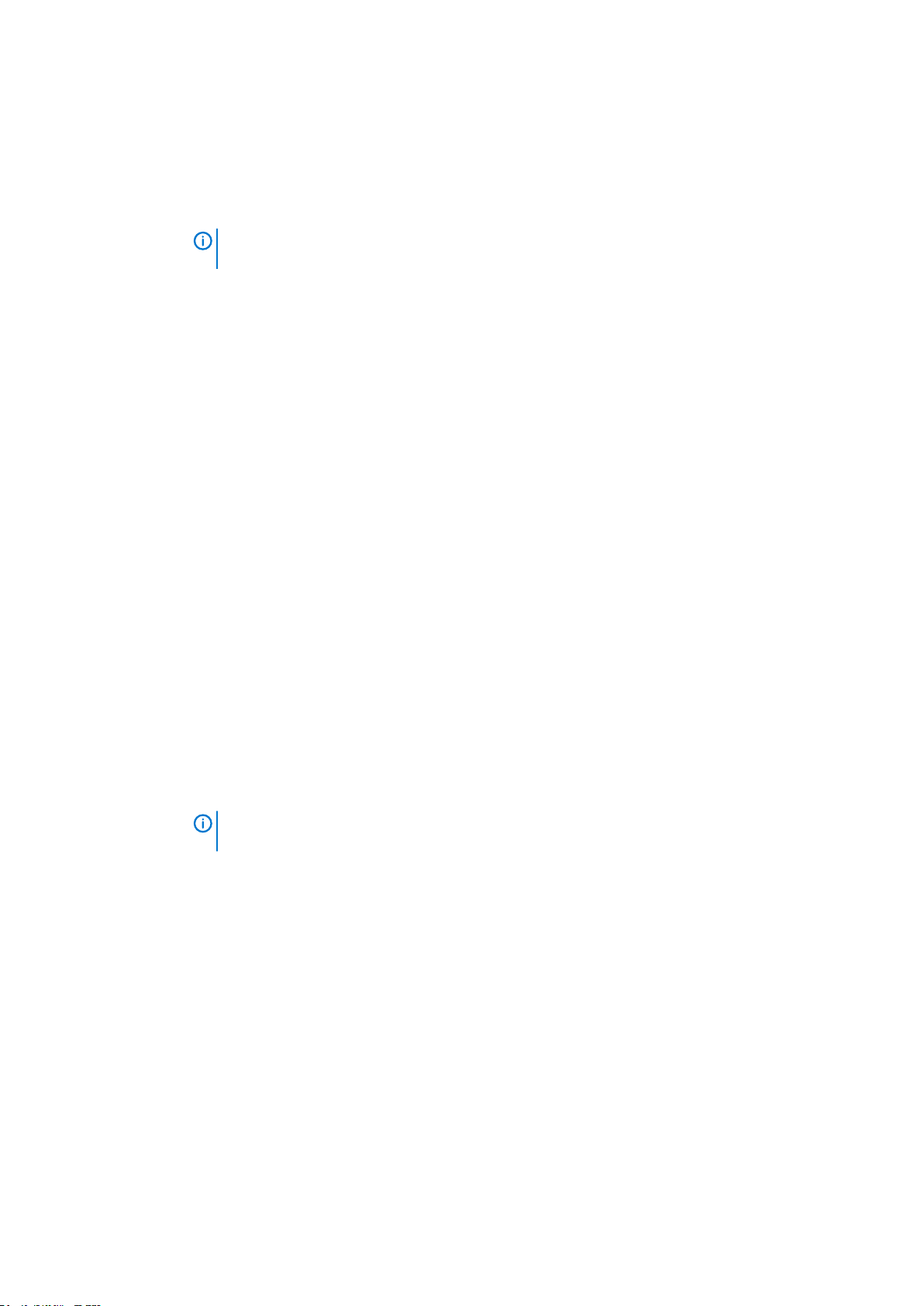
メニュー項目 説明
プロセッサが表示されます。このオプションが Disabled(無効)に設定されていると、BIOS にはコアごと
に 1 つの論理プロセッサのみが表示されます。デフォルトでは、Logical Processor(論理プロセッサ)オプ
ションは Enabled(有効)に設定されています。
QPI Speed(QPI 速度)QuickPath Interconnect のデータ速度を設定できます。デフォルトでは、QPI Speed(QPI スピード)オプシ
ョンは Maximum data rate(最大データ速度)に設定されています。
メモ: QPI Speed(QPI スピード)オプションは、両方のプロセッサが取り付けられている場合にのみ表
示されます。
代替 RTID(リクエ
スタトランザクシ
ョン ID)設定
仮想化テクノロジ 仮想化のために提供されている追加のハードウェア機能の有効/無効を切り替えることができます。
隣接キャッシュラ
インのプリフェッ
チ
ハードウェアプリ
フェッチャ
DCU ストリーマプ
リフェッチャ
DCU IP プリフェッチャDCU IP のプリフェッチャの有効/無効を切り替えることができます。DCU IP Prefetcher(DCU IP プリフェ
無効化の実行 不正コード実行防止によるメモリ保護機能の有効 / 無効を切り替えることができます。Execute Disable(無
プロセッサあたり
のコア数
プロセッサ 64 ビッ
トサポート
プロセッサコア速度プロセッサの最大コア周波数が表示されます。
リモートソケットへの RTID の割り当てを増やして、ソケット間のキャッシュパフォーマンスを高めるか、ま
たは NUMA の標準モードでシステムを動作させることができます。Alternate RTID (Requestor
Transaction ID) Setting(代替 RTID(要求元トランザクション ID)設定)はデフォルトで Disabled(無効)
に設定されています。
Virtualization Technology(仮想化テクノロジ)オプションはデフォルトで Enabled(有効)に設定されて
います。
シーケンシャルメモリアクセスの頻繁な使用を必要とするアプリケーション用にシステムを最適化すること
ができます。デフォルトでは、Adjacent Cache Line Prefetch(隣接キャッシュラインのプリフェッチ)オ
プションは Enabled(有効)に設定されています。ランダムなメモリアクセスの頻度が高いアプリケーショ
ンを使用する場合は、このオプションを無効にできます。
ハードウェアのプリフェッチャの有効 / 無効を切り替えることができます。Hardware Prefetcher(ハード
ウェアプリフェッチャ)オプションはデフォルトで Enabled(有効)に設定されています。
DCU ストリーマーのプリフェッチャの有効/無効を切り替えることができます。DCU Streamer Prefetcher
(DCU ストリーマプリフェッチャ)オプションは、デフォルトで Enabled(有効) に設定されています。
ッチャ)オプションはデフォルトで Enabled(有効)に設定されています。
効化実行オプション)はデフォルトで Enabled(有効)に設定されています。
各プロセッサ内の有効なコアの数を制御することができます。デフォルトでは、Number of Cores per
Processor(プロセッサごとのコア数)オプションは All(すべて)に設定されています。
プロセッサが 64 ビット拡張をサポートするかどうかを指定します。
プロセッサのバス速度プロセッサのバス速度が表示されます。
メモ: プロセッサバス速度オプションは、両方のプロセッサが取り付けられている場合にのみ表示され
ます。
Processor
Family-ModelStepping(プロセッ
サ X シリーズ-モデ
ル-ステッピング)
X
各プロセッサーのファミリーとモデル番号が表示されます。サブメニューにコア速度、キャッシュ メモリ容
量、およびプロセッサーのコアの数が表示されます。
SATA Settings(SATA 設定)画面
メニュ
組み込み SATA 内蔵 SATA を Off(オフ)、ATA モード、AHCI モード、または RAID モードに設定できるようにします。デフ
Port A(ポート A) Auto(自動)に設定すると、SATA ポート A に接続されているデバイスに対する BIOS サポートが有効になり
ー項目 説明
ォルトでは、Embedded SATA(内蔵 SATA)は AHCI に設定されています。
ます。Off(オフ)に設定すると、デバイスに対する BIOS サポートが無効になります。デフォルトでは、Port
A(ポート A)は Auto(自動)に設定されています。
システムセットアップとブートマネージャの使い方 13
Page 14
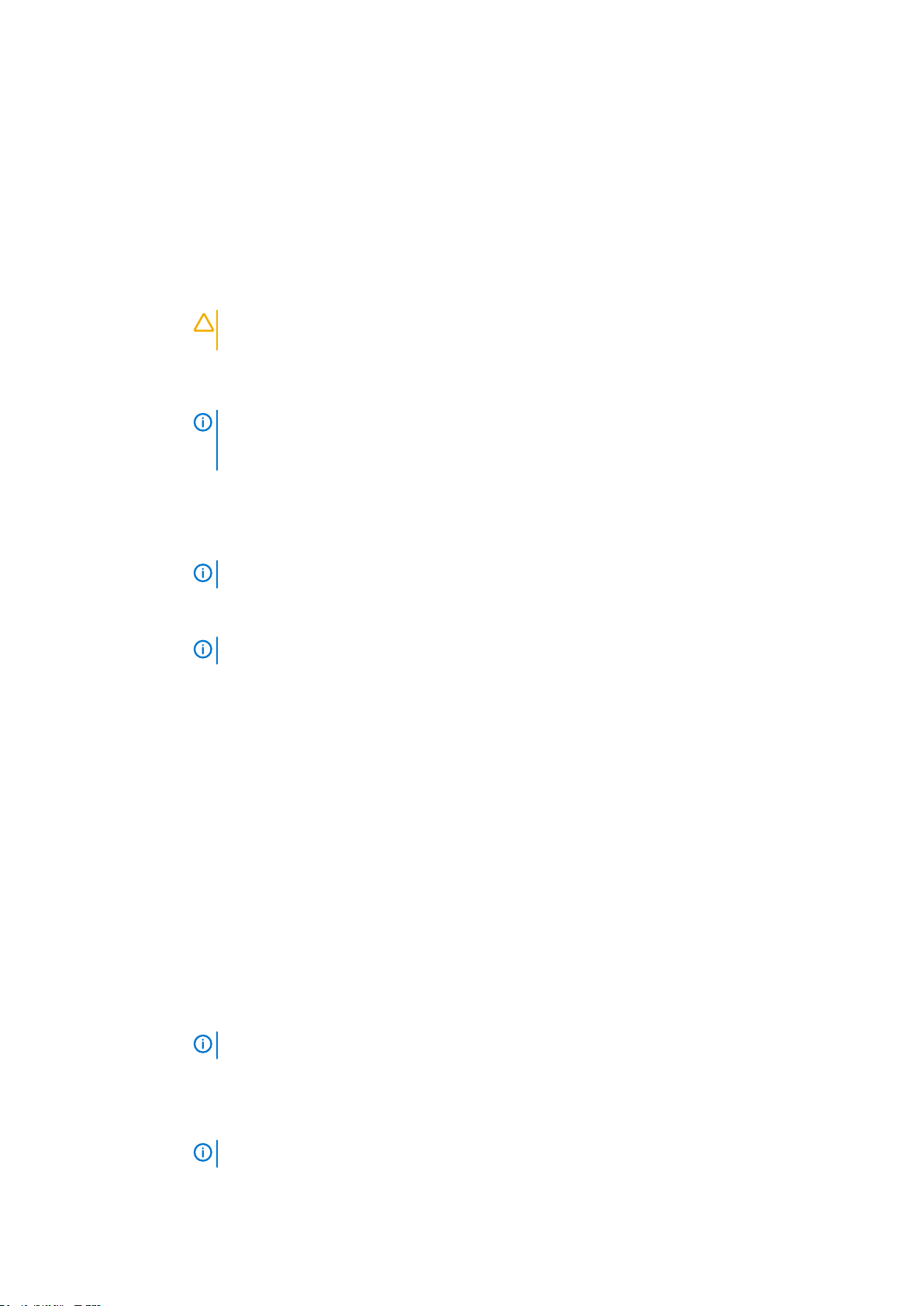
メニュー項目 説明
Port B(ポート B) Auto(自動)に設定すると、SATA ポート B に接続されているデバイスに対する BIOS サポートが有効になり
ます。Off(オフ)に設定すると、デバイスに対する BIOS サポートが無効になります。デフォルトでは、Port
B(ポート B)は Auto(自動)に設定されています。
Boot Settings(起動設定)画面
メニュー項目 説明
Boot Mode(起動
モード)
Boot Sequence
Retry(起動順序再
試行)
BIOS Boot
Settings(BIOS 起
動設定)
UEFI 起動設定 UEFI 起動オプションの有効化または無効化を可能にします。 起動オプションには IPv4 PXE および IPv6
One-Time Boot(1
回限りの起動)
システムの起動モードを設定できます。
注意: OS インストール時の起動モードが異なる場合、起動モードを切り替えるとシステムが起動しなく
なることがあります。
オペレーティングシステムが UEFI をサポートしている場合は、このオプションを UEFI に設定できます。こ
のフィールドを BIOS に設定すると、UEFI 非対応のオペレーティングシステムとの互換性が有効になります。
デフォルトでは、Boot Mode(起動モード)オプションは BIOS に設定されています。
メモ: このフィールドを UEFI に設定すると、BIOS Boot Settings(BIOS 起動設定)メニューが無効に
なります。このフィールドを BIOS に設定すると、UEFI Boot Settings(UEFI 起動設定)メニューが無
効になります。
起動順序の再試行機能の有効 / 無効を切り替えることができます。このフィールドが有効に設定されてい
て、システムが起動に失敗した場合、システムは 30 秒後に起動を再試行します。デフォルトでは、Boot
Sequence Retry(起動順序試行)オプションは Disabled(無効)に設定されています。
BIOS Boot(BIOS 起動)オプションの有効 / 無効を切り替えることができます。
メモ: このオプションは、起動モードが BIOS の場合にのみ有効になります。
PXE があります。デフォルトで、UEFI PXE 起動プロトコル は IPv4 に設定されています。
メモ: このオプションは、起動モードが UEFI の場合にのみ有効になります。
選択したデバイスからの 1 回限りの起動の有効 / 無効を切り替えることができます。
Integrated Devices(内蔵デバイス)画面
メニュー項目
内蔵 RAID コント
ローラ
ユーザーのアクセス
が可能な USB ポー
ト
内部 USB ポート 内蔵 USB ポートの有効 / 無効を切り替えることができます。デフォルトでは、Internal USB Port(内蔵 USB
内部 SD カードポートシステムの内蔵 SD カードポートの有効 / 無効を切り替えます。デフォルトでは、Internal SD Card Port(内
内部 SD カードの冗長性Mirror(ミラー)モードに設定すると、データは両方の SD カードに書き込まれます。どちらかの SD カード
説明
内蔵 RAID コントローラの有効 / 無効を切り替えることができます。デフォルトでは、Integrated RAID
Controller(内蔵 RAID コントローラ)オプションは Enabled(有効)に設定されています。
ユーザーのアクセスが可能な USB ポートの有効 / 無効を切り替えることができます。Only Back Ports On
(背面ポートのみオン)を選択すると前面 USB ポートが無効になり、All Ports Off(すべてのポートがオフ)
を選択すると前面および背面 USB ポートの両方が無効になります。デフォルトでは、User Accessible USB
Ports(ユーザーのアクセスが可能な USB ポート)オプションは All Ports On(すべてのポートがオン)に設
定されています。
ポート)オプションは On(オン)に設定されています。
蔵 SD カードポート)オプションは On(オン)に設定されています。
メモ: このオプションは、システム基板に IDSDM が取り付けられている場合にのみ表示されます。
に障害が発生した場合、データは正常な SD カードに書き込まれます。このカードに書き込まれたデータは、
次回の起動時に交換用の SD カードにコピーされます。デフォルトでは、Internal SD Card Redundancy(内
蔵 SD カードの冗長性)オプションは Mirror(ミラー)に設定されています。
メモ: このオプションは、システム基板に IDSDM が取り付けられている場合にのみ表示されます。
14 システムセットアップとブートマネージャの使い方
Page 15
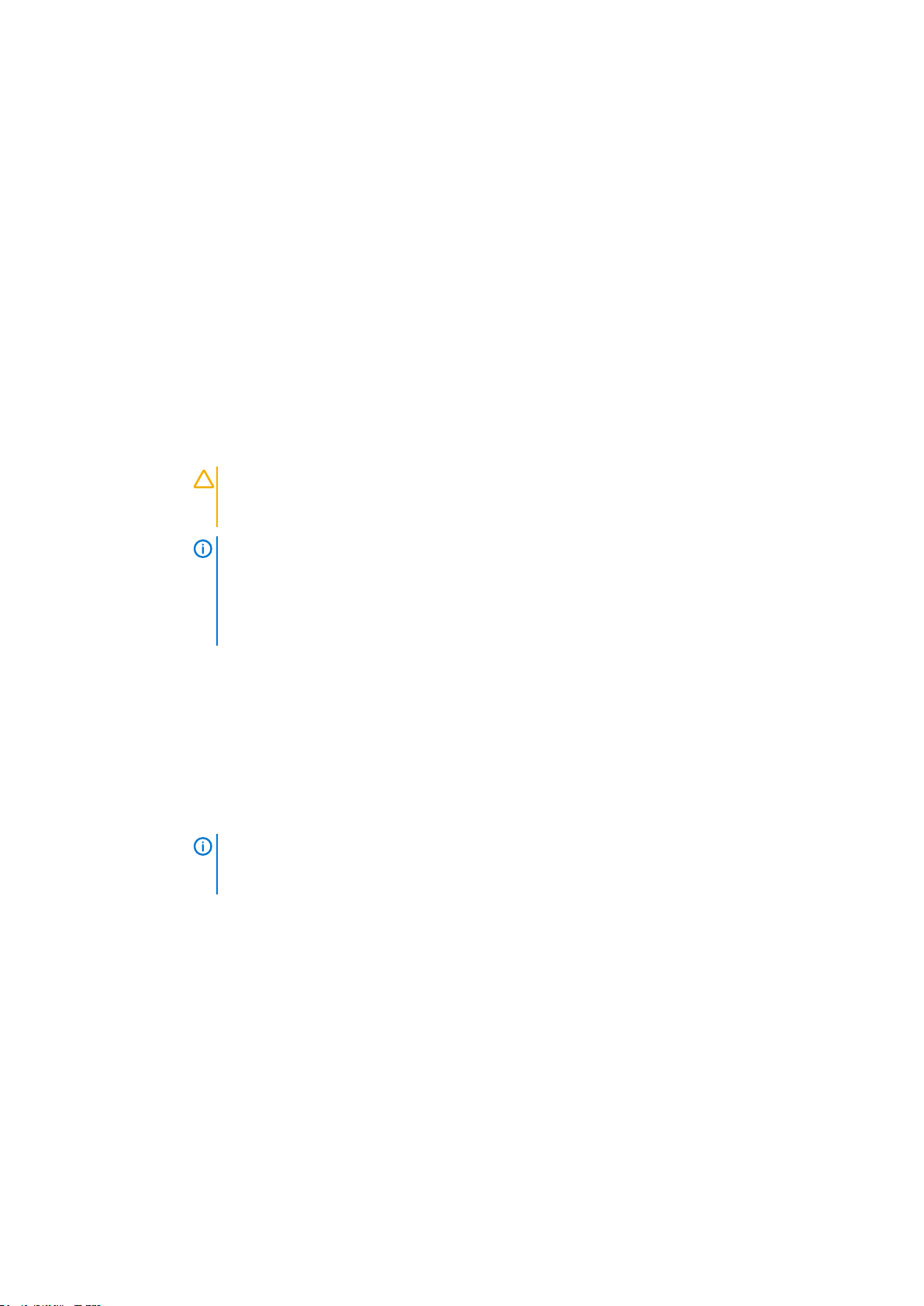
メニュー項目 説明
Integrated
Network Card 1(内
蔵ネットワークカー
ド 1)
OS ウォッチドッグ
タイマー
組込みビデオコン
トローラ
SR-IOV グローバル有効SR-IOV(Single Root I/O Virtualization)デバイスの BIOS 設定の有効 / 無効を切り替えることができます。デ
4GB を超える I/O
のメモリマップ化
メザニンスロット
の無効化
内蔵ネットワークカード 1 の有効 / 無効を切り替えることができます。デフォルトでは、Integrated
Network Card 1(内蔵ネットワークカード 1)オプションは Enabled(有効)に設定されています。
OS ウォッチドッグタイマーの有効 / 無効を切り替えることができます。このフィールドが有効の場合、OS
がタイマーを初期化し、OS ウォッチドッグタイマーが OS のリカバリを支援します。デフォルトでは、OS
Watchdog Timer(OS ウォッチドッグタイマー)オプションは Disabled(無効)に設定されています。
Embedded Video Controller(内蔵ビデオコントローラ)の有効 / 無効を切り替えることができます。デフ
ォルトでは、内蔵ビデオコントローラは Enabled(有効)に設定されています。
フォルトでは、SR-IOV Global Enable(SR-IOV グローバル有効)オプションは Disabled(無効)に設定さ
れています。
大容量メモリを必要とする PCIe デバイスのサポートを有効化することができます。デフォルトで、このオ
プションは Enabled(有効)に設定されています。
システム内で使用可能なメザニンカード / PCIe メザニンカードスロットを、有効化または無効化することが
できます。Slot Disablement(スロットの無効化) 機能は、指定されたスロットのメザニンカード / PCIe メ
ザニンカードの設定を制御します。
注意: スロット無効は、取り付けられている周辺機器(拡張)カードによって OS の起動が妨げられて
いるか、またはシステムの起動に遅延が発生している場合にのみ使用してください。スロットが無効に
なると、Option ROM と UEFI ドライバの両方が無効になります。
メモ: このオプションはトラブルシューティング目的にのみ使用してください。1 つまたは複数のメザ
ニンカード / PCIe メザニンカードスロットが無効化されると、システム起動中にエラーメッセージが表
示されます。
適切な動作のため、サーバーモジュールに 2 つのメザニンカード / PCIe メザニンカードが取り付けられ
ており、両方のカードが Enabled(有効)に設定されていることを確認してください。
Serial Communications(シリアル通信)画面
メニュー項目
シリアル通信 COM port(COM ポート)または Console Redirection(コンソールのリダイレクト)のオプションを有効
シリアルポートア
ドレス
フェイルセーフボー
レート
リモートターミナル
のタイプ
起動後のリダイレクトOS の読み込み時に BIOS コンソールのリダイレクトの有効 / 無効を切り替えることができます。デフォル
説明
にすることができます。
シリアルデバイスのポートアドレスを設定することができます。デフォルトでは、Serial Port Address(シ
リアルポートアドレス)オプションは COM1 に設定されています。
メモ: SOL(Serial Over LAN)には Serial Device 2(シリアルデバイス 2)のみ使用できます。SOL で
コンソールのリダイレクトを使用するには、コンソールのリダイレクトとシリアルデバイスに同じポー
トアドレスを設定します。
コンソールのリダイレクトに使用されているフェイルセーフボーレートが表示されます。BIOS は自動的にボ
ーレートの決定を試みます。このフェイルセーフボーレートは、その試みが失敗した場合にのみ使用されま
す。また、値は変更しないでください。デフォルトでは、Failsafe Baud Rate(フェイルセーフボーレート)
オプションは 11520 に設定されています。
リモートコンソールターミナルのタイプを設定することができます。デフォルトでは、Remote Terminal
Type(リモートターミナルのタイプ)オプションは VT 100/VT220 に設定されています。
トでは、Redirection After Boot(起動後のリダイレクト)オプションは Enabled(有効)に設定されてい
ます。
システムセットアップとブートマネージャの使い方 15
Page 16
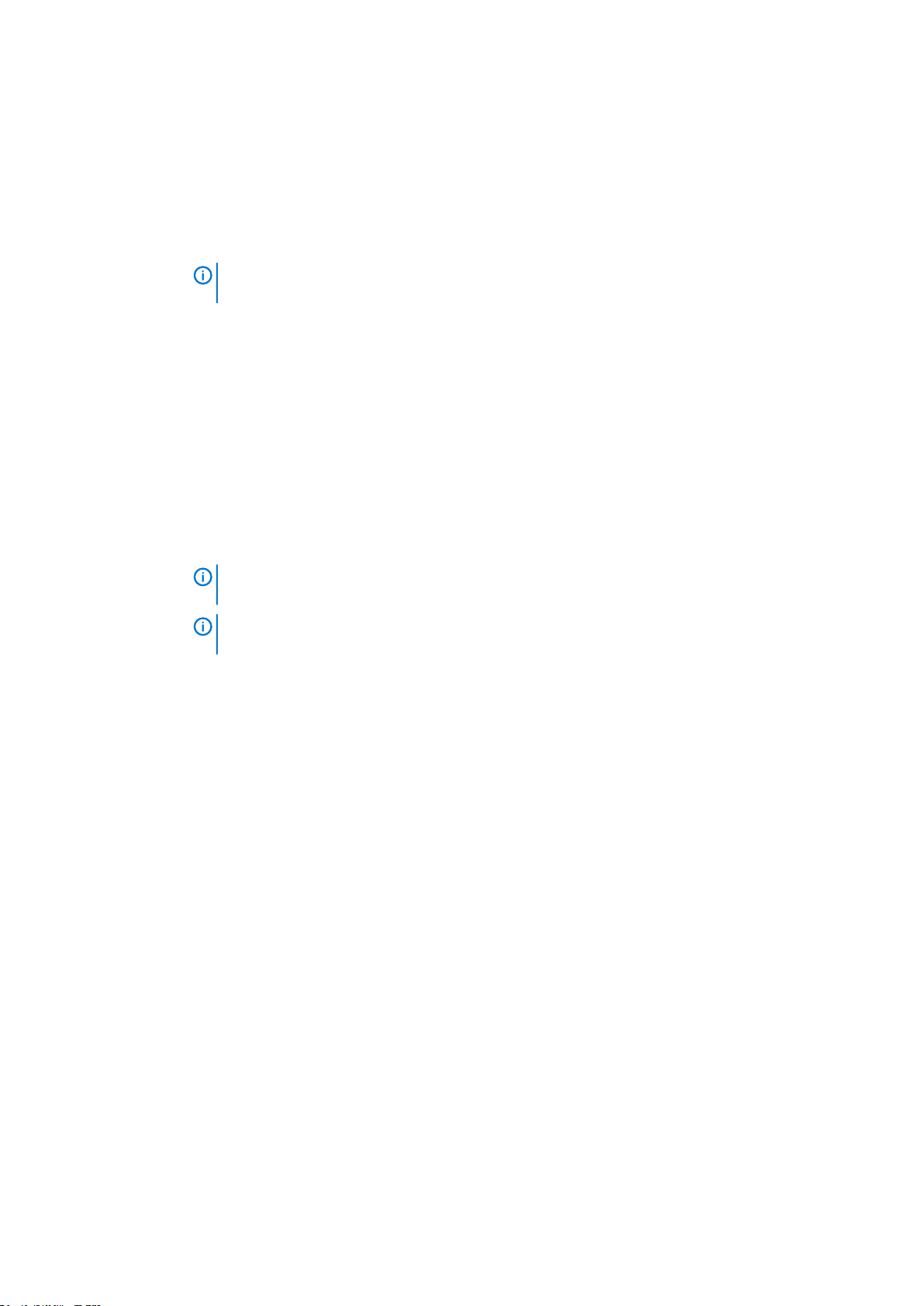
システムプロファイル設定画面
メニュー項目 説明
System Profile システムプロファイルを設定することができます。システムプロファイル オプションを カスタム 以外のオ
プションに設定すると、残りのオプションが BIOS によって自動的に設定されます。モードを カスタム に設
定している場合に限り、残りのオプションを変更できます。デフォルトでは、システムプロファイル オプシ
ョンは ワットあたりのパフォーマンス最適化(DAPC) に設定されています。DAPC は Dell アクティブ電力
コントローラの略です。
メモ: 以下のパラメータは、システムプロファイル が カスタム に設定されている場合に限り利用できま
す。
CPU Power
Management
Memory
Frequency
Turbo Boost プロセッサがターボブーストモードで動作するかどうかを設定できます。デフォルトでは、ターボブースト
C1E アイドル時にプロセッサが最小パフォーマンス状態に切り替わるかどうかを設定できます。デフォルトで
C States プロセッサが利用可能なすべての電源状態で動作するかどうかを設定できます。デフォルトでは、C ステー
Monitor/Mwait プロセッサ内の Monitor/Mwait 命令を有効にすることができます。デフォルトでは、Monitor/Mwait オプシ
Memory Patrol
Scrub
Memory Refresh
Rate
Memory Operating
Voltage
Collaborative CPU
Performance
Control
CPU 電力の管理を設定できます。デフォルトでは、CPU 電力の管理 オプションは システム DBPM
(DAPC)に設定されています。DBPM はデマンドベースの電力管理の略です。
メモリ周波数を設定することができます。デフォルトでは、メモリ周波数 オプションは 最大パフォーマン
ス に設定されています。
オプションは 有効 に設定されています。
は、C1E オプションは 有効 に設定されています。
ト オプションは 有効 に設定されています。
ョンは カスタム を除くすべてのシステムプロファイルに対して 有効 に設定されています。
メモ: このオプションは、カスタム モードの C ステート オプションが無効に設定されている場合に限
り、無効に設定できます。
メモ: C カスタム モードで C ステート が有効に設定されていると、Monitor/Mwait 設定を変更しても
システムの能力 / パフォーマンスは影響を受けません。
メモリパトロールスクラブの周波数を設定することができます。デフォルトでは、メモリパトロールスクラ
ブ オプションは 標準 に設定されています。
メモリリフレッシュレートを設定することができます。デフォルトでは、メモリリフレッシュレート オプシ
ョンは 1x に設定されています。
DIMM 電圧選択を設定することができます。自動 に設定すると、システムが DIMM 容量と取り付けられてい
る DIMM の枚数に応じて、システム電圧を最適に自動設定します。メモリ動作電圧 オプションは、デフォ
ルトで 自動 に設定されています。
有効 に設定すると、CPU 電源管理が OS DBPM およびシステム DBPM(DAPC)によって制御されます。こ
のオプションは、デフォルトで 無効 に設定されています。
System Security(システムセキュリティ)画面
メニュ
Intel AES-NI Intel AES-In オプションは、新暗号規格の AES(Advanced Encryption Standard)セットを使用して暗号化と
システムパスワードシステムパスワードを設定することができます。システムにパスワードジャンパが取り付けられていない場
パスワードのセッ
トアップ
スワードステータス システムパスワードをロックすることができます。デフォルトでは、Password Status(パスワードステー
16 システムセットアップとブートマネージャの使い方
ー項目 説明
解読を行うことでアプリケーションの速度を向上させます。デフォルトでは Enabled(有効)に設定されて
います。
合、このオプションは読み取り専用です。
セットアップパスワードを設定することができます。システムにパスワードジャンパが取り付けられていな
い場合、このオプションは読み取り専用です。
タス)オプションは Unlocked(ロック解除)に設定されています。
Page 17
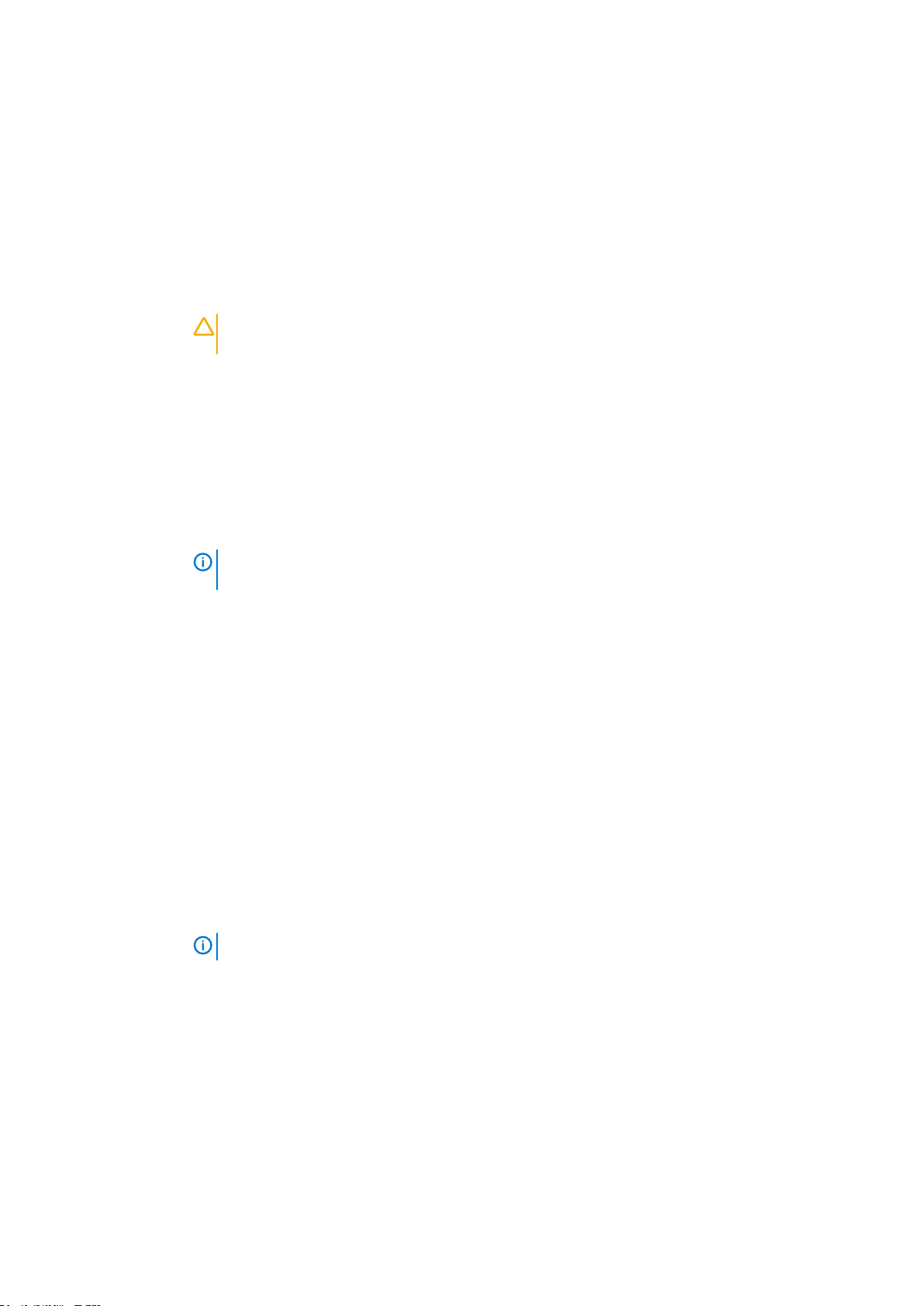
メニュー項目 説明
TPM セキュリティ 信頼済みプラットフォームモジュール(TPM)の報告モードを制御することができます。デフォルトでは、
TPM Security(TPM セキュリティ)オプションは Off(オフ)に設定されています。TPM Status(TPM
ステータス)フィールド、TPM Activation(TPM の有効化)フィールド、および Intel TXT フィールドは、TPM
Status
(TPM ステータス)フィールドが On with Pre-boot Measurements(起動前測定ありでオン)または
On without Pre-boot Measurements(起動前測定なしでオン)のいずれかに設定されている場合に限り、
変更できます。
TPM のアクティブ化TPM の動作状態を変更することができます。デフォルトでは、TPM Activation(TPM の有効化)オプショ
ンは No Change(変更なし)に設定されています。
TPM ステータス TPM の状態が表示されます。
TPM のクリア
Intel TXT Intel Trusted Execution Technology の有効 / 無効を切り替えることができます。Intel TXT を有効にするに
BIOS アップデート
コントロール
注意: TPM をクリアすると、TPM 内のすべてのキーが失われます。TPM キーが失われると、OS の起
動に影響するおそれがあります。
TPM の全コンテンツをクリアすることができます。デフォルトでは、TPM Clear(TPM のクリア)オプシ
ョンは No(なし)に設定されています。
は、Virtualization Technology(仮想化テクノロジ)を有効に、TPM Security(TPM セキュリティ)を起動前
測定ありで有効に設定する必要があります。デフォルトでは、Intel TXT オプションは Off(オフ)に設定さ
れています。
DOS または UEFI シェルベースのフラッシュユーティリティのいずれかを使用して BIOS をアップデートす
ることができます。ローカル BIOS のアップデートを必要としない環境では、このフィールドを Limited(制
限あり)に設定することをお勧めします。デフォルトでは、Local BIOS Update Support(ローカル BIOS ア
ップデートサポート)オプションは Unlocked(ロック解除)に設定されています。
メモ: Dell Update Package(DUP)を使用した BIOS のアップデートは、このオプションによって影響
を受けません。
電源ボタン システム前面の電源ボタンの有効 / 無効を切り替えることができます。デフォルトでは、Power Button(電
源ボタン)オプションは Enabled(有効)に設定されています。
AC 電源リカバリ AC 電源が回復した後のシステムの動作を設定することができます。デフォルトでは、AC Power Recovery
(AC 電源の回復)オプションは Last(前回)に設定されています。
Miscellaneous Settings(その他の設定)
メニュー項目
System Time(シス
テム時刻)
System Date(シス
テム日付)
Asset Tag Asset Tag が表示されます。Asset Tag はセキュリティと追跡のために変更することができます。
Keyboard
NumLock(キーボー
ドの NumLock)
Report Keyboard
Errors(キーボード
エラーの報告)
F1/F2 Prompt on
Error(エラー時 F1/
F2 プロンプト)
In-System
Characterization
(インシステムキャ
ラクタライゼーシ
ョン)
説明
システムの時刻を設定することができます。
システムの日付を設定することができます。
NumLock が有効または無効のどちらの状態でシステムが起動するかを設定することができます。デフォル
トでは、Keyboard NumLock(キーボードの NumLock)は On(オン)に設定されています。
メモ: このフィールドは 84 キーのキーボードには適用されません。
システム起動時にキーボード関連のエラーメッセージが報告されるかどうかを設定することができます。デ
フォルトでは、Report Keyboard Errors(キーボードエラーの報告)フィールドは Report(報告する)に設
定されています。
エラー時 F1/F2 プロンプトの有効 / 無効を切り替えることができます。デフォルトでは、F1/F2 Prompt on
Error(エラー時 F1/F2 プロンプト)は Enabled(有効)に設定されています。
このフィールドで In-System Characterization(インシステムキャラクタライゼーション)の有効 / 無効を
切り替えます。デフォルトでは、In-System Characterization(インシステムキャラクタライゼーション)
は Enabled(有効)に設定されています。
システムセットアップとブートマネージャの使い方 17
Page 18
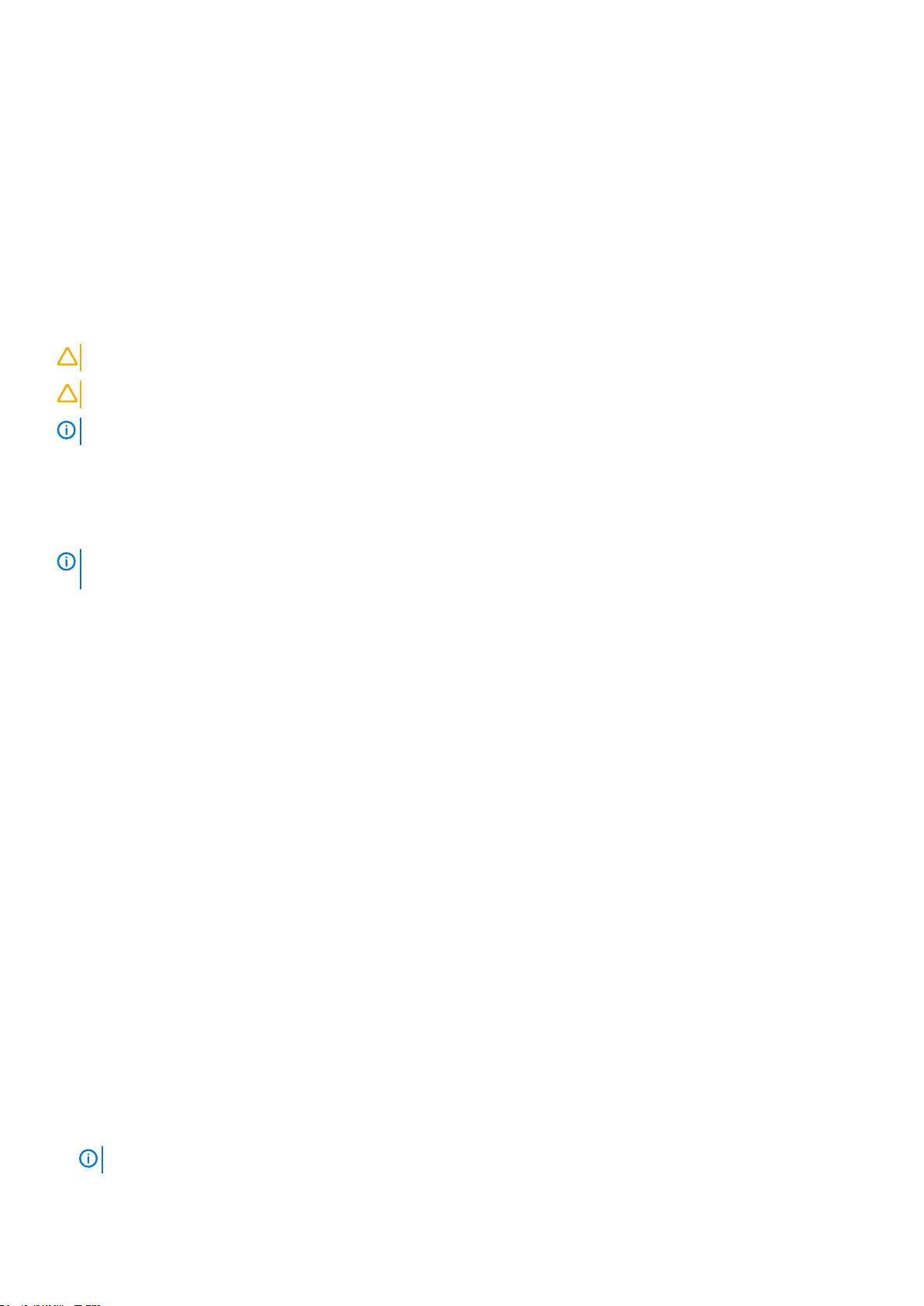
システムパスワードとセットアップパスワードの機 能
システムのセキュリティを確保するために、システムパスワードとセットアップパスワードを設定することができます。システム
パスワードとセットアップパスワードの設定を有効にするには、パスワードジャンパを有効に設定する必要があります。パスワード
ジャンパの設定については、「システム基板のジャンパ設定」を参照してください。
システムパスワードシステムにログオンする際に入力が必要なパスワードです。
セットアップパス
ワード
注意: パスワード機能は、システム内のデータに対して基本的なセキュリティを提供します。
注意: システムが無人で稼動中の場合は、システムに格納されているデータにだれでもアクセスできます。
メモ: お使いのシステムは、出荷時にシステムパスワードとセットアップパスワードの機能が無効に設定されています。
システムの BIOS または UEFI 設定にアクセスして変更する際に入力が必要なパスワードです。
システムパスワードおよび / またはセットアップパスワード の割り当て
メモ: パスワードジャンパによって、システムパスワードとセットアップパスワードの機能の有効 / 無効を切り替えることがで
きます。パスワードジャンパの設定については、「システム基板のジャンパ設定」を参照してください。
パスワードジャンパの設定が有効で Password Status(パスワードステータス)が Unlocked(ロック解除)の場合に限り、新しい
System Password(システムパスワード)や Setup Password(セットアップパスワード)の設定、または既存の System Password
(システムパスワード)や Setup Password(セットアップパスワード)の変更が可能です。Password Status(パスワードステータ
ス)が Locked(ロック)に設定されている場合、System Password(システムパスワード)や Setup Password(セットアップパス
ワード)の変更はできません。
パスワードジャンパの設定を無効にすると、既存の System Password(システムパスワード)と Setup Password(セットアップパ
スワード)は削除され、システムへのログオン時にシステムパスワードを入力する必要がなくなります。
システムパスワードやセットアップパスワードの設定は次の手順で行います。
1. セットアップユーティリティを起動するには、電源投入または再起動の直後に <F2> を押します。
2. System Setup Main Menu(セットアップユーティリティのメインメニュー)で System BIOS(システム BIOS)を選択し、
<Enter> を押します。
System BIOS(システム BIOS)画面が表示されます。
3. System BIOS(システム BIOS)画面で System Security(システムセキュリティ)を選択し、<Enter> を押します。
システムセキュリティ画面が表示されます。
4. システムセキュリティ画面で パスワードステータスが ロック解除に設定されていることを確認します。
5. システムパスワードを選択してシステムパスワードを入力し、<Enter> または <Tab> を押します。
以下のガイドラインに従ってシステムパスワードを設定します。
• パスワードの文字数は 32 文字までです。
• 0 から 9 までの数字を含めることができます。
• 小文字のみ有効です。大文字は使用できません。
• 次の特殊記号も使用できます:スペース、(”)、(+)、(,)、(-)、(.)、(/)、(;)、([)、(\)、(])、(`)。
システムパスワードの再入力を求めるメッセージが表示されます。
6. 入力したシステムパスワードをもう一度入力し、OK をクリックします。
7. Setup Password(セットアップパスワード)を選択してセットアップパスワードを入力し、<Enter> または <Tab> を押します。
セットアップパスワードの再入力を求めるメッセージが表示されます。
8. 入力したセットアップパスワードをもう一度入力し、OK をクリックします。
9. <Esc> を押して変更を保存します。
メモ: システムが再起動するまでパスワード保護機能は有効になりません。
18 システムセットアップとブートマネージャの使い方
Page 19
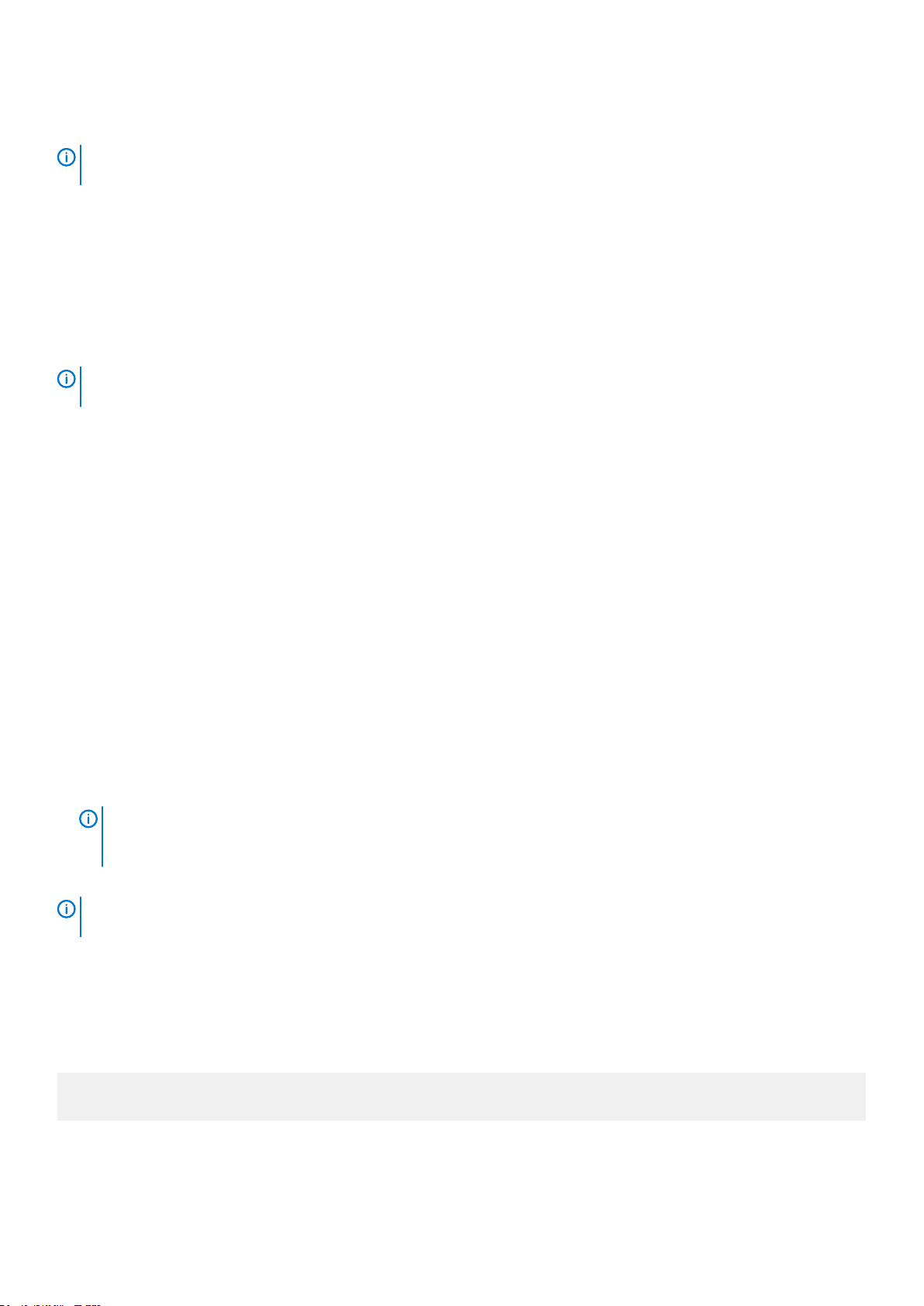
システムを保護するためのシステムパスワードの使用
メモ: セットアップパスワードが設定されている場合、システムはセットアップパスワードをシステムパスワードの代用として
受け入れます。
1. システムの電源を入れるか、再起動します。
2. パスワードを入力し、<Enter> を押します。
Password Status(パスワードステータス)が Locked(ロック)に設定されている場合は、再起動時に画面の指示に従ってパス
ワードを入力し、<Enter> を押します。
間違ったシステムパスワードを入力すると、パスワードの再入力を求めるメッセージが表示されます。3 回目までに正しいパスワー
ドを入力してください。間違ったパスワードを 3 回入力すると、システムの停止を示すエラーメッセージが表示され、システムの
電源が切れます。
システムをシャットダウンして再起動しても、正しいパスワードを入力するまで、このエラーメッセージが表示されます。
メモ: 不正な変更からシステムを保護するために、System Password(システムパスワード)と Setup Password(セットア
ップパスワード)オプションを Password Status(パスワードステータス)オプションと併用することができます。
既存のシステムパスワードおよび / またはセットアップパス ワードの削除または変更
既存のシステムパスワードおよび / またはセットアップパスワードの削除または変更を試みる前に、パスワードジャンパが有効に
設定され、Password Status(パスワードステータス)が Unlocked(ロック解除)になっていることを確認します。Password
Status(パスワードステータス)が Locked(ロック)の場合、既存のシステムパスワードやセットアップパスワードを削除または
変更することはできません。
既存のシステムパスワードおよび / またはセットアップパスワードを削除または変更する手順は、次のとおりです。
1. セットアップユーティリティを起動するには、電源投入または再起動の直後に <F2> を押します。
2. System Setup Main Menu(セットアップユーティリティのメインメニュー)で System BIOS(システム BIOS)を選択し、
<Enter> を押します。
System BIOS(システム BIOS)画面が表示されます。
3. System BIOS(システム BIOS)画面で System Security(システムセキュリティ)を選択し、<Enter> を押します。
System Security(システムセキュリティ)画面が表示されます。
4. システムセキュリティ画面でパスワードステータスがロック解除に設定されていることを確認します。
5. System Password(システムパスワード)を選択し、既存のシステムパスワードを変更または削除して、<Enter> または <Tab>
を押します。
6. セットアップパスワードを選択し、既存のセットアップパスワードを変更または削除して、<Enter> または <Tab> を押します。
メモ: システムパスワードおよび / またはセットアップパスワードを変更する場合は、新しいパスワードの再入力を求める
メッセージが表示されます。システムパスワードおよび / またはセットアップパスワードを削除する場合は、削除の確認を
求めるメッセージが表示されます。
7. <Esc> を押して変更を保存します。
メモ: システムへのログオン中はパスワードセキュリティを無効にすることができます。パスワードセキュリティを無効にす
るには、システムの電源をオンにするかシステムを再起動し、パスワードを入力して <Ctrl><Enter> を押します。
セットアップパスワード使用中の操作
Setup Password(セットアップパスワード)が Enabled(有効)に設定されている場合、正しいセットアップパスワードを入力し
ないと、ほとんどのセットアップオプションは変更できません。
3 回目までに正しいパスワードを入力しないと、次のメッセージが表示されます。
Incorrect Password! Number of unsuccessful password attempts: <x> System Halted! Must power
down.(パスワードが間違っています。間違ったパスワード入力の回数:<x> システムが停止しました。電源が切れます。)
システムをシャットダウンして再起動しても、正しいパスワードを入力するまで、このエラーメッセージが表示されます。以下のオ
プションは例外です。
システムセットアップとブートマネージャの使い方 19
Page 20
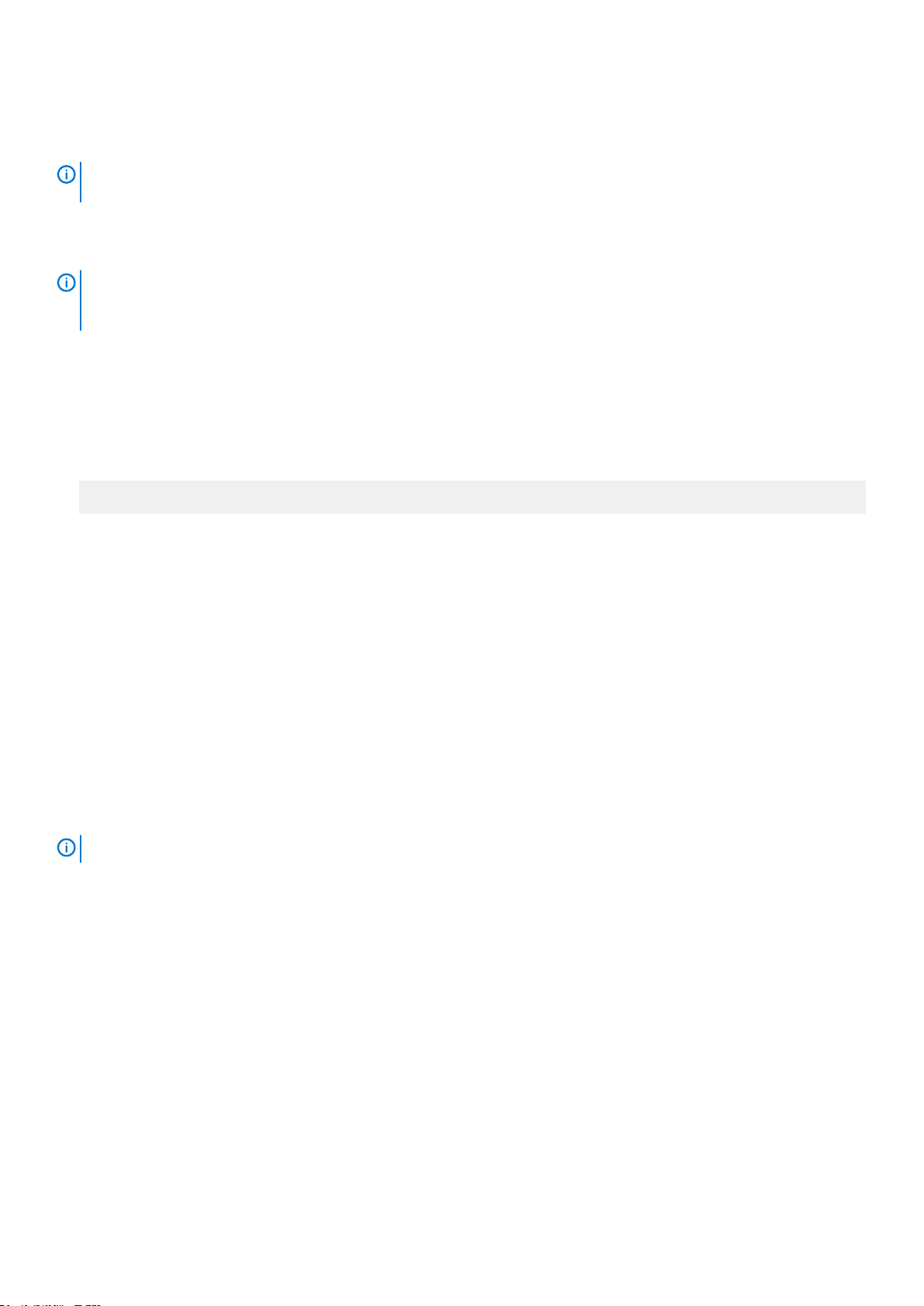
• 次のオプションは例外です。System Password(システムパスワード)が Enabled(有効)に設定されておらず、Password
Status(パスワードステータス)オプションを通じてロックされていない場合は、システムパスワードを設定できます。
• 既存のシステムパスワードは、無効にすることも変更することもできません。
メモ: Setup Password(セットアップパスワード)オプションと Password Status(パスワードステータス)オプションを併
用すると、無許可の変更からシステムパスワードを保護することができます。
UEFI ブートマネージャの起動
メモ: UEFI 起動モードからインストールするオペレーティングシステムは 64 ビット UEFI 対応(Microsoft Windows Server
2008 x64 バージョンなど)である必要があります。DOS および 32 ビットのオペレーティングシステムは BIOS 起動モードか
らのみインストールできます。
ブートマネージャでは次の操作ができます。
• 起動オプションの追加、削除、配置
• 再起動なしでのセットアップユーティリティオプションおよび BIOS レベル起動オプションへのアクセス
ブートマネージャは次の手順で起動します。
1. システムの電源を入れるか、再起動します。
2. 次のメッセージが表示されたら <F11> を押します。
<F11> = UEFI Boot Manager(UEFI ブートマネージャ)
<F11> を押す前にオペレーティングシステムのロードが開始された場合は、システムの起動が完了するのを待ってから、もう一
度システムを再起動し、この手順を実行してください。
ブートマネージャのナビゲーションキーの使い方
キー
上矢印 前のフィールドに移動します。
下矢印 次のフィールドへ移動します。
<Enter> 選択したフィールドに値を入力するか(該当する場合)、フィールド内のリンクに移動することができます。
スペースバー ドロップダウンリストがある場合は、展開したり折りたたんだりします。
<Esc> 前のページに戻ります。最後はメイン画面に戻ります。メイン画面で <Esc> を押すとセットアップユーティ
<F1> セットアップユーティリティ のヘルプファイルを表示します。
メモ: ほとんどのオプションでは、変更内容は自動的に記録されますが、システムを再起動するまでは有効になりません。
説明
リティが終了します。保存していない変更があれば保存するように求めるメッセージが表示されます。
ブートマネージャ画面
メニュー項目
Continue Normal
Boot(通常の起動を
続行)
BIOS Boot Menu
(BIOS 起動メニュ
ー)
UEFI Boot Menu
(UEFI 起動メニュ
ー)
説明
システムは起動順序の先頭にあるデバイスから順に起動を試みます。起動が失敗すると、システムは起動順
序内の次のデバイスから起動を試みます。起動が成功するか、起動オプションがなくなるまで処理は続行さ
れます。
使用可能な BIOS 起動オプション(アスタリスク [*] 付き)のリストが表示されます。使用する起動オプシ
ョンを選択し、<Enter> を押します。
使用可能な UEFI 起動オプション(アスタリスク [*] 付き)のリストが表示されます。使用する起動オプショ
ンを選択し、<Enter> を押します。UEFI Boot Menu(UEFI 起動メニュー)では、Add Boot Option(起動オ
プションの追加)、Delete Boot Option(起動オプションの削除)、または Boot From File(ファイルからの
起動)ができます。
20 システムセットアップとブートマネージャの使い方
Page 21
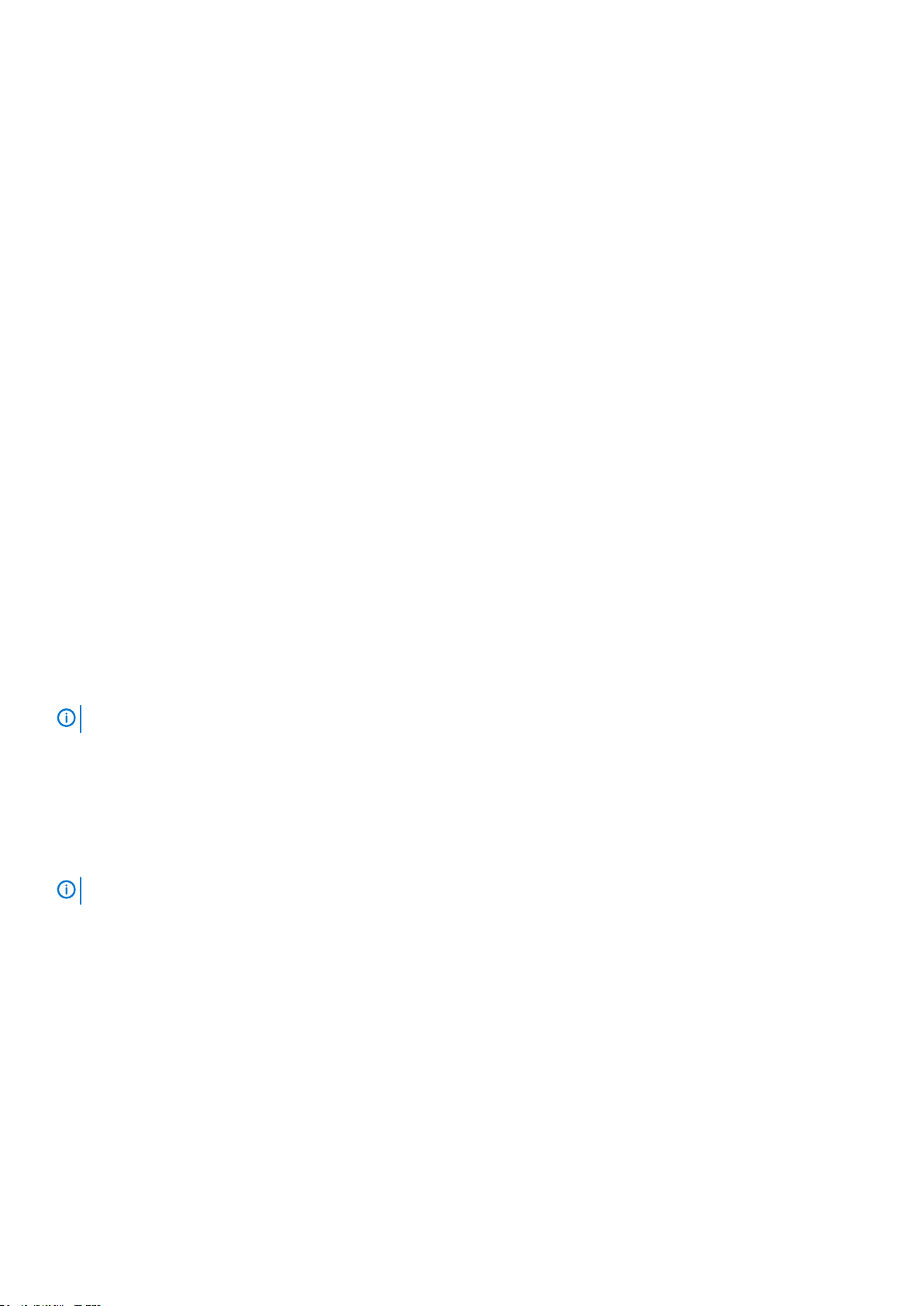
メニュー項目 説明
Driver Health
Menu(ドライバの
正常性メニュー)
Launch System
Setup(セットアッ
プユーティリティ
の起動)
System Utilities
(システムユーティ
リティ)
システムにインストールされているドライバのリストとその正常性が表示されます。
セットアップユーティリティにアクセスできます。
BIOS Update File Explorer へのアクセス、Dell Diagnostics プログラムの実行、システムの再起動ができます。
UEFI Boot Menu(UEFI 起動メニュー)
メニュー項目
Boot From File(フ
ァイルからの起動)
Select UEFI Boot
Option(UEFI 起動
オプションの選択)
Add Boot Option 新しい起動オプションを追加します。
Delete Boot
Option
説明
起動オプションリストに含まれていない 1 回限りの起動オプションを設定します。
使用可能な UEFI 起動オプション(アスタリスク [*] 付き)のリストが表示されます。使用する起動オプショ
ンを選択し、<Enter> を押します。
既存の起動オプションを削除します。
組み込み型システム管理
Dell Lifecycle Controller により、サーバーのライフサイクル中、高度な組み込みシステム管理が実行できます。Lifecycle Controller は
起動中に開始でき、オペレーティングシステムに依存せずに機能することができます。
メモ: 一部のプラットフォーム構成では、Lifecycle Controller の提供する機能の一部がサポートされない場合があります。
Lifecycle Controller のセットアップ、ハードウェアとファームウェアの設定、およびオペレーティングシステムの導入の詳細につい
ては、dell.com/support/home で Lifecycle Controller マニュアルを参照してください。
iDRAC 設定ユーティリティ
iDRAC 設定ユーティリティは、UEFI を使用して iDRAC パラメータを設定するインタフェースです。iDRAC7 設定ユーティリティを使
用してさまざまな iDRAC パラメータの有効 / 無効を切り替えることができます。たとえば、次のとおりです。
メモ: リストに挙げられている機能の中には、iDRAC7 Enterprise License のアップグレードが必要なものもあります。
• 専用の iDRAC Enterprise カードポートまたは内蔵 NIC を介して、iDRAC LAN を設定したり、有効 / 無効の切り替えを行う。
• IPMI over LAN の有効 / 無効を切り替える。
• LAN PET(Platform Event Trap)の送信先を有効にする。
• 仮想メディアデバイスの取り付けまたは取り外しを行う。
iDRAC7 の使用についての詳細は、dell.com/support/home で『 iDRAC7 User's Guide』(iDRAC7 ユーザーズガイド)を参照してくだ
さい。
iDRAC 設定ユーティリティの起動
1. 管理対象システムの電源を入れるか、再起動します。
2. Power-on Self-test(POST)中に <F2> を押します。
3. セットアップユーティリティメインメニュー ページで iDRAC 設定 をクリックします。
iDRAC 設定 ページが表示されます。
システムセットアップとブートマネージャの使い方 21
Page 22
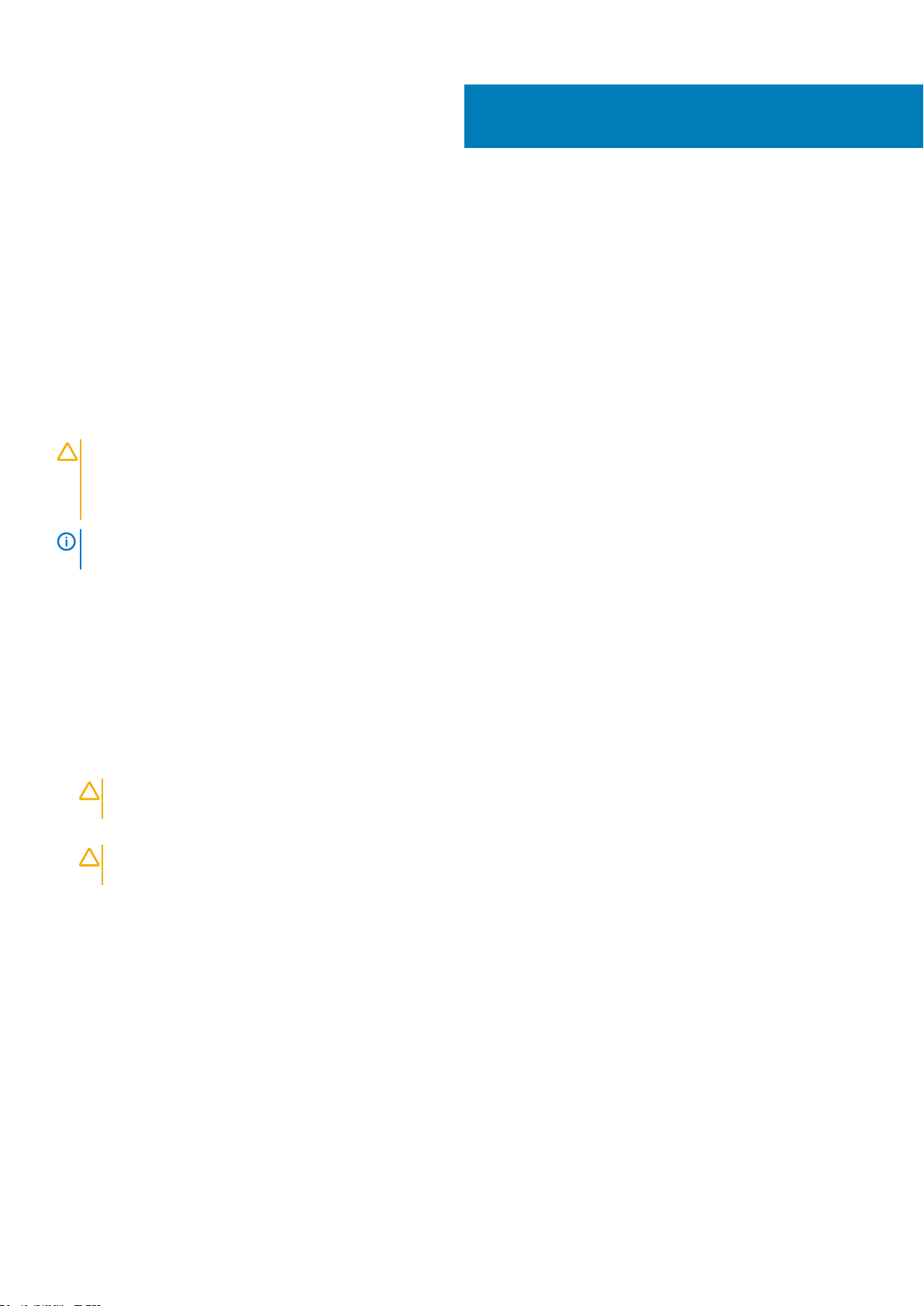
ブレードコンポーネントのインストール
奨励するツール
本項の手順を実行するには、以下のものが必要です。
• #1 および #2 のプラスドライバ
• T8 および T10 のトルクスドライバ
• 静電気防止用リストバンド
ブレードの取り外しと取り付け
注意: 修理作業の多くは、認定されたサービス技術者のみが行うことができます。製品マニュアルで許可されている範囲に限
り、またはオンラインサービスもしくは電話サービスとサポートチームの指示によってのみ、トラブルシューティングと簡単な
修理を行うようにしてください。デルで認められていない修理(内部作業)による損傷は、保証の対象となりません。製品に
付属しているマニュアルの「安全にお使いいただくために」をお読みになり、指示に従ってください。
メモ: 以下の手順はフルハイトブレードとハーフハイトブレードにのみ適用されます。スリーブからのクォータハイトブレード
の取り外しと取り付けについては、support.dell.com/manuals でブレードの『オーナーズマニュアル』を参照してください。
3
ブレードの取り外し
1. OS のコマンドまたは CMC を使用してブレードの電源を切り、ブレードの電源がオフになっていることを確認します。
ブレードの電源がオフのときには、前面パネルの電源インジケータが消灯しています。
2. ハーフハイトブレード 11 または 12 を取り外す前に、LCD 画面を偶発的な損傷から守るために LCD パネルを保管時の位置へ倒し
ます。
3. ハンドルのリリースボタンを押します。
4. ハンドルを引き出し、ブレードのエンクロージャへのロックを解除します。
5. ブレードをエンクロージャから引き出します。
注意: I/O コネクタピンを保護するために、エンクロージャからブレードを取り外した場合は必ず、I/O コネクタカバーを取
り付けてください。
6. I/O コネクタカバーを I/O コネクタの上に取り付けます。
注意: ブレードを取り外したままにする場合は、ブレードのダミーを取り付けます。ブレードのダミーを取り付けないでシ
ステムを長時間使用すると、エンクロージャがオーバーヒートするおそれがあります。
22 ブレードコンポーネントのインストール
Page 23
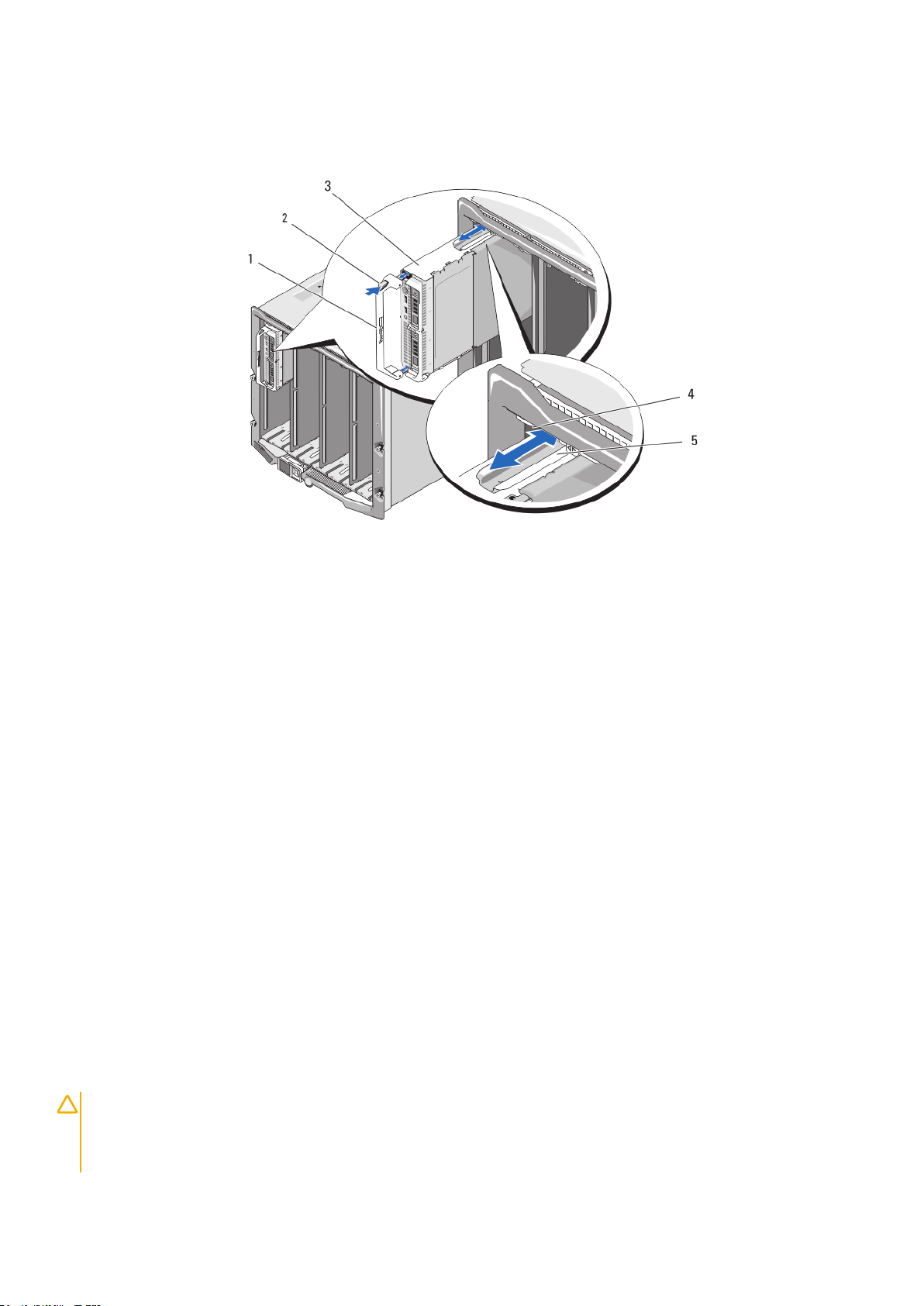
図 3. ブレードの取り外しと取り付け
1. ブレードハンドル 2. リリースボタン
3. ブレード 4. エンクロージャのガイドレール
5. ブレード(またはブレードのダミー)のガイドレール
ブレードの取り付け
1. 新しいブレードを取り付ける場合は、I/O コネクタからプラスチック製のカバーを取り外し、将来使用するために取っておきま
す。
2. ハンドルがブレードの左側に来る向きにブレードを置きます。
3. ハーフハイトブレードをベイ 11 または 12 に取り付ける場合は、LCD 画面を偶発的な損傷から守るために LCD モジュールを保管
時の位置(水平)へ倒します。
4. ハーフハイトブレードを上段の 8 つのベイのいずれかに取り付ける場合は、ガイドレールがエンクロージャのプラスチック製の
ガイドの間にはまるように、レールをブレードの上端に合わせます。
ハーフハイトブレードを下段の 8 つのベイのいずれかに取り付ける場合は、ブレードの端を M1000e エンクロージャの底面のガ
イドレールに合わせます。
5. ハンドルが固定され、ブレードが所定の位置にロックされるまで、ブレードをエンクロージャに挿入します。
ブレードカバーの取り外しと取り付け
ブレードカバーの取り外し
注意: 修理作業の多くは、認定されたサービス技術者のみが行うことができます。製品マニュアルで許可されている範囲に限
り、またはオンラインサービスもしくは電話サービスとサポートチームの指示によってのみ、トラブルシューティングと簡単な
修理を行うようにしてください。デルで認められていない修理(内部作業)による損傷は、保証の対象となりません。製品に
付属しているマニュアルの「安全にお使いいただくために」をお読みになり、指示に従ってください。
ブレードコンポーネントのインストール 23
Page 24
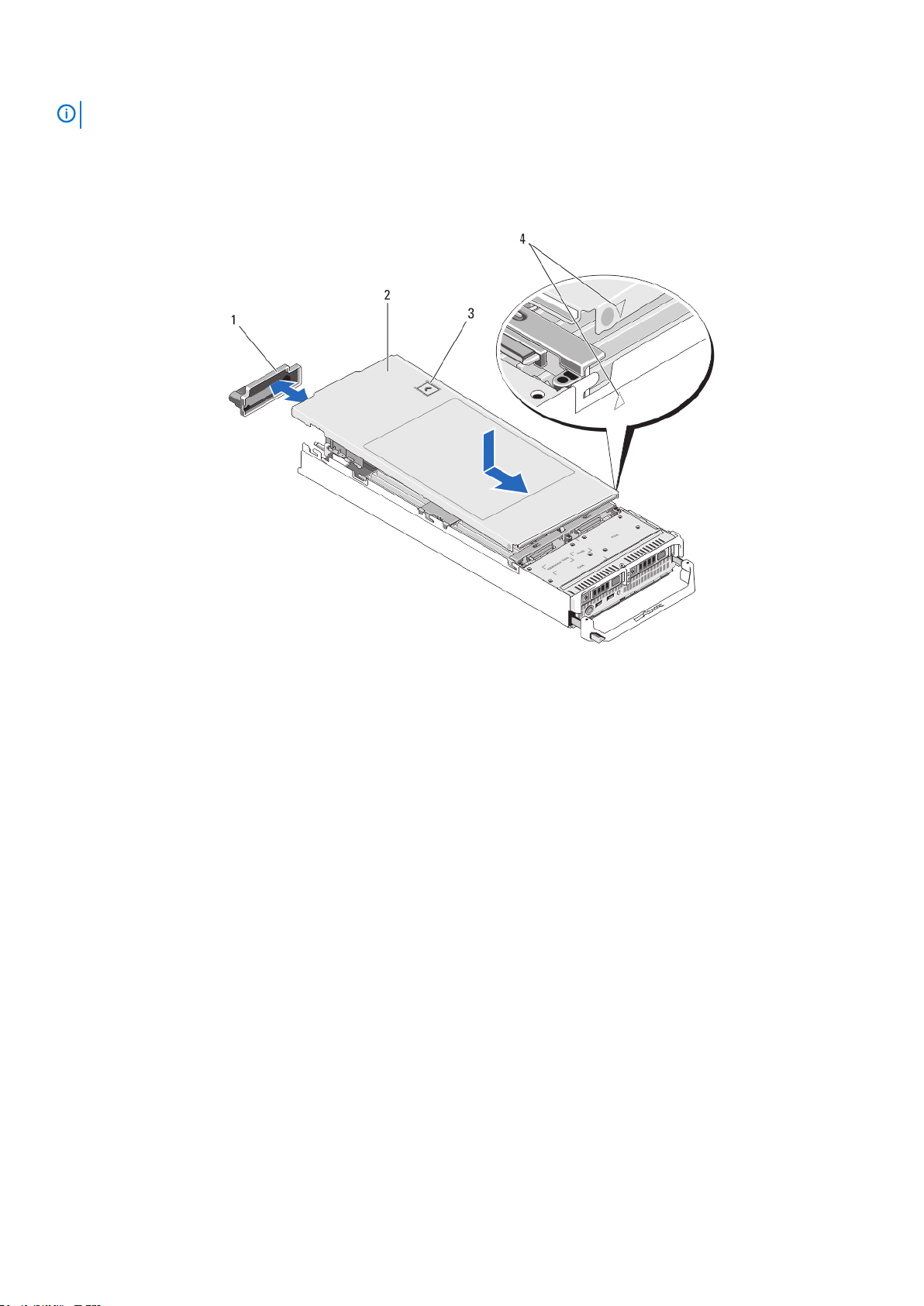
メモ: システム内部のコンポーネントでの作業中は、静電マットと静電ストラップを常に使用することをお勧めします。
1. エンクロージャからブレードを取り外します。
2. I/O コネクタカバーを取り付けます。
3. リリースボタンを押し、カバーをブレードの後方に引き出します。
4. カバーをブレードから慎重に持ち上げて、取り外します。
図 4. ブレードカバーの取り外しと取り付け
1. I/O コネクタカバー 2. ブレードカバー
3. リリースボタン 4. カバー位置合わせピンと切り込み
ブレードカバーの取り付け
1. ブレード内部に工具や部品が残っていないことを確認します。
2. シャーシ側面の切り込みを、カバー内側のカバー位置合わせピンに合わせます。
3. カバーをシャーシに被せます。
4. 所定の位置にカチッと収まるまで、カバーを挿入します。
カバーを正しく取り付けると、シャーシの面と揃います。
24 ブレードコンポーネントのインストール
Page 25
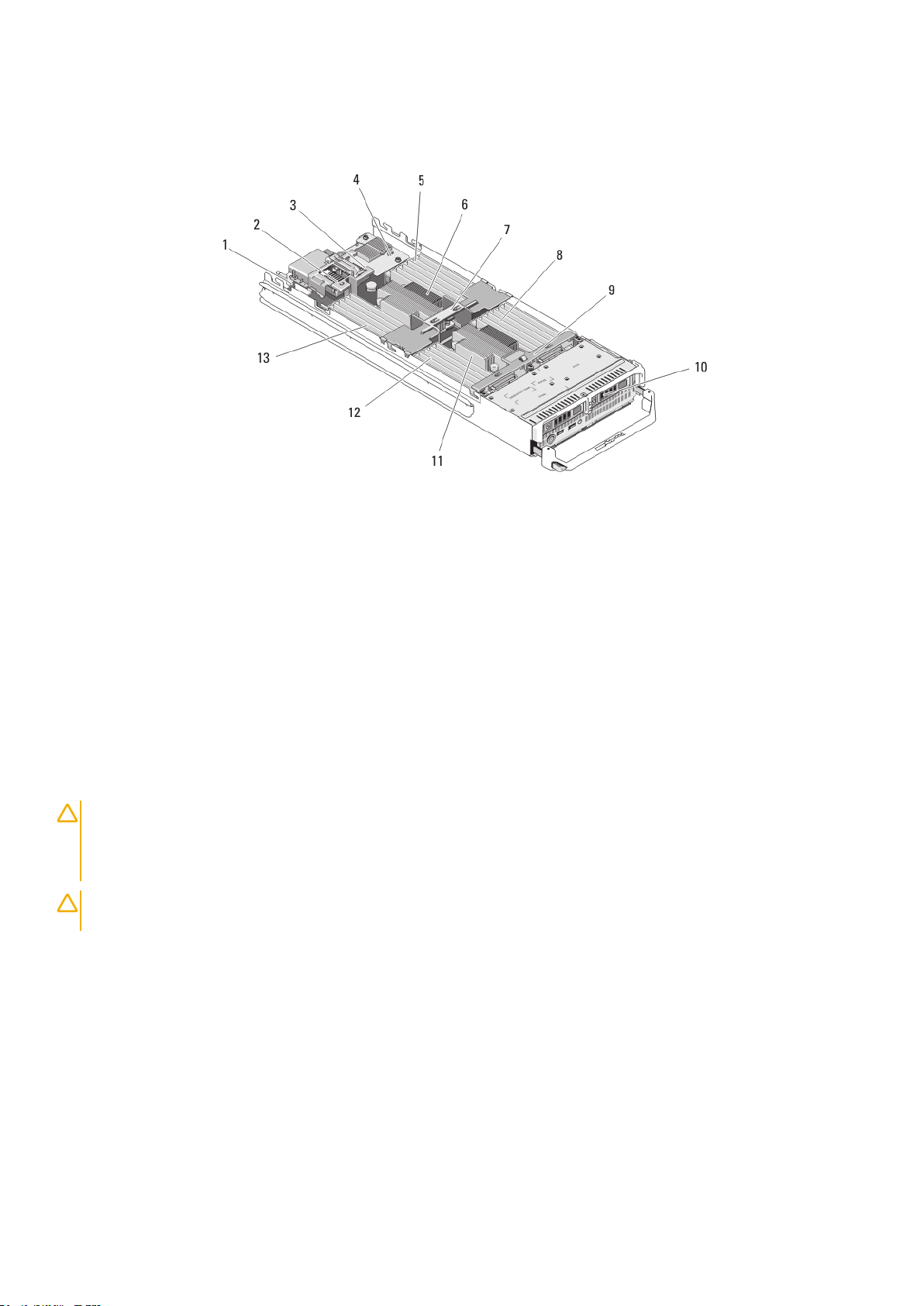
ブレードの内部
図 5. ブレードの内部
1. 管理ライザーカード 2. オプションのメザニンカード 1 - ファブリック C
3. オプションのメザニンカード 2 - ファブリック B 4. ネットワークドーターカード
5. メモリモジュール(プロセッサ 1 用) 6. プロセッサ 1 とヒートシンク
7. 冷却用エアフローカバー 8. メモリモジュール(プロセッサ 2 用)
9. ハードドライブ /SSD バックプレーン 10. ハードドライブ /SSD(2)
11. プロセッサ 2 とヒートシンク 12. メモリモジュール(プロセッサ 2 用)
13. メモリモジュール(プロセッサ 1 用)
冷却用エアフローカバー
冷却用エアフローカバーの取り外し
注意: 修理作業の多くは、認定されたサービス技術者のみが行うことができます。製品マニュアルで許可されている範囲に限
り、またはオンラインサービスもしくはテレホンサービスとサポートチームの指示によってのみ、トラブルシューティングと簡
単な修理を行うようにしてください。デルで認められていない修理(内部作業)による損傷は、保証の対象となりません。製
品に付属しているマニュアルの「安全にお使いいただくために」をお読みになり、指示に従ってください。
注意: 冷却用エアフローカバーを取り外した状態でシステムを使用しないでください。システムが急激にオーバーヒートする可
能性があり、システムのシャットダウンや、データ損失の原因となります。
1. エンクロージャからブレードを取り外します。
2. ブレードカバーを開きます。
3. 冷却用エアフローカバーのブレードシャーシに近い部分の両端を持ち、持ち上げてブレードから取り出します。
ブレードコンポーネントのインストール 25
Page 26
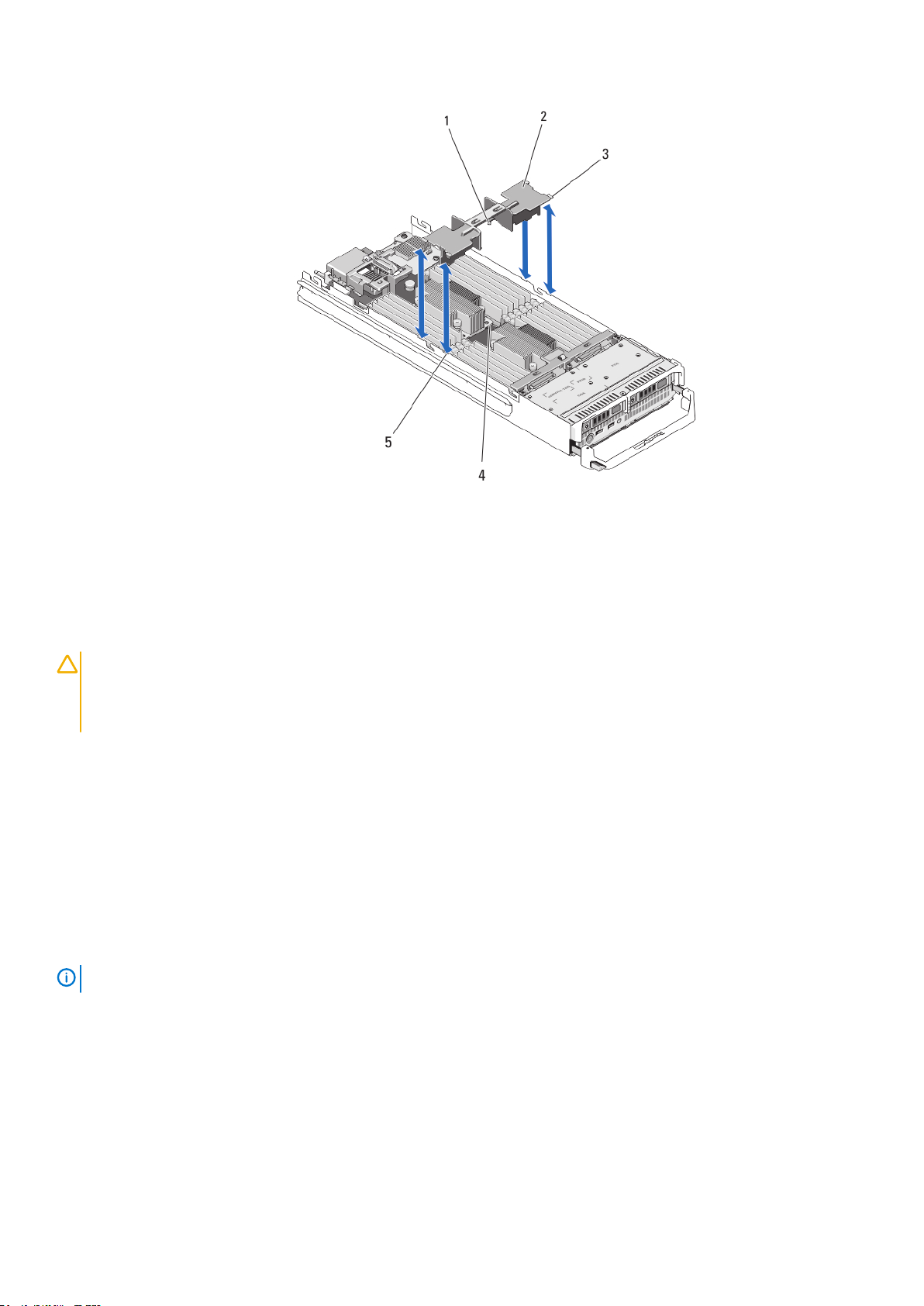
図 6. 冷却用エアフローカバーの取り付けと取り外し
1. 冷却用エアフローカバー下のピン(2) 2. 冷却用エアフローカバー
3. タブ(4) 4. ヒートシンクの穴(2)
5. シャーシのスロット(4)
冷却用エアフローカバーの取り付け
注意: 修理作業の多くは、認定されたサービス技術者のみが行うことができます。製品マニュアルで許可されている範囲に限
り、またはオンラインサービスもしくはテレホンサービスとサポートチームの指示によってのみ、トラブルシューティングと簡
単な修理を行うようにしてください。デルで認められていない修理(内部作業)による損傷は、保証の対象となりません。製
品に付属しているマニュアルの「安全にお使いいただくために」をお読みになり、指示に従ってください。
1. タブがエアフローカバーの下側に来るようにして、プロセッサソケット CPU1 に取り付けられているヒートシンクの穴にタブを
合わせます。
2. 冷却用エアフローカバーをシステム内に下ろし、エアフローカバー側面のタブがブレードシャーシのスロットとかみ合い、エア
フローカバー下のピンがヒートシンクの穴にかみ合うまで押し下げます。
3. ブレードカバーを閉じます。
4. ブレードをエンクロージャに取り付けます。
システム メモリ
お使いのシステムは、DDR3 バッファなし ECC DIMM(UDIMM ECC)およびレジスタ DIMM(RDIMM)をサポートしています。各
チャネルに、クアッドランク RDIMM は 2 枚まで、デュアルまたはシングルランク RDIMM は 3 枚まで装着できます。
メモ: MT/s は DIMM の速度単位で、MegaTransfers/ 秒の略語です。
メモリバスの動作周波数は 1600 MT/s、1333 MT/s、1066 MT/s、または 800 MT/s で、以下に応じて異なります。
• DIMM のタイプ(UDIMM、RDIMM、または LRDIMM)
• DIMM の構成(ランク数)
• DIMM の最大周波数
• 各チャネルに装着されている DIMM の数
• DIMM の動作電圧
• 選択されているシステムプロファイル(たとえば、Performance Optimized(パフォーマンス重視の構成)、Custom(カスタム)、
または Dense Configuration Optimized(密な構成の最適化))
• プロセッサでサポートされている DIMM の最大周波数
26 ブレードコンポーネントのインストール
Page 27
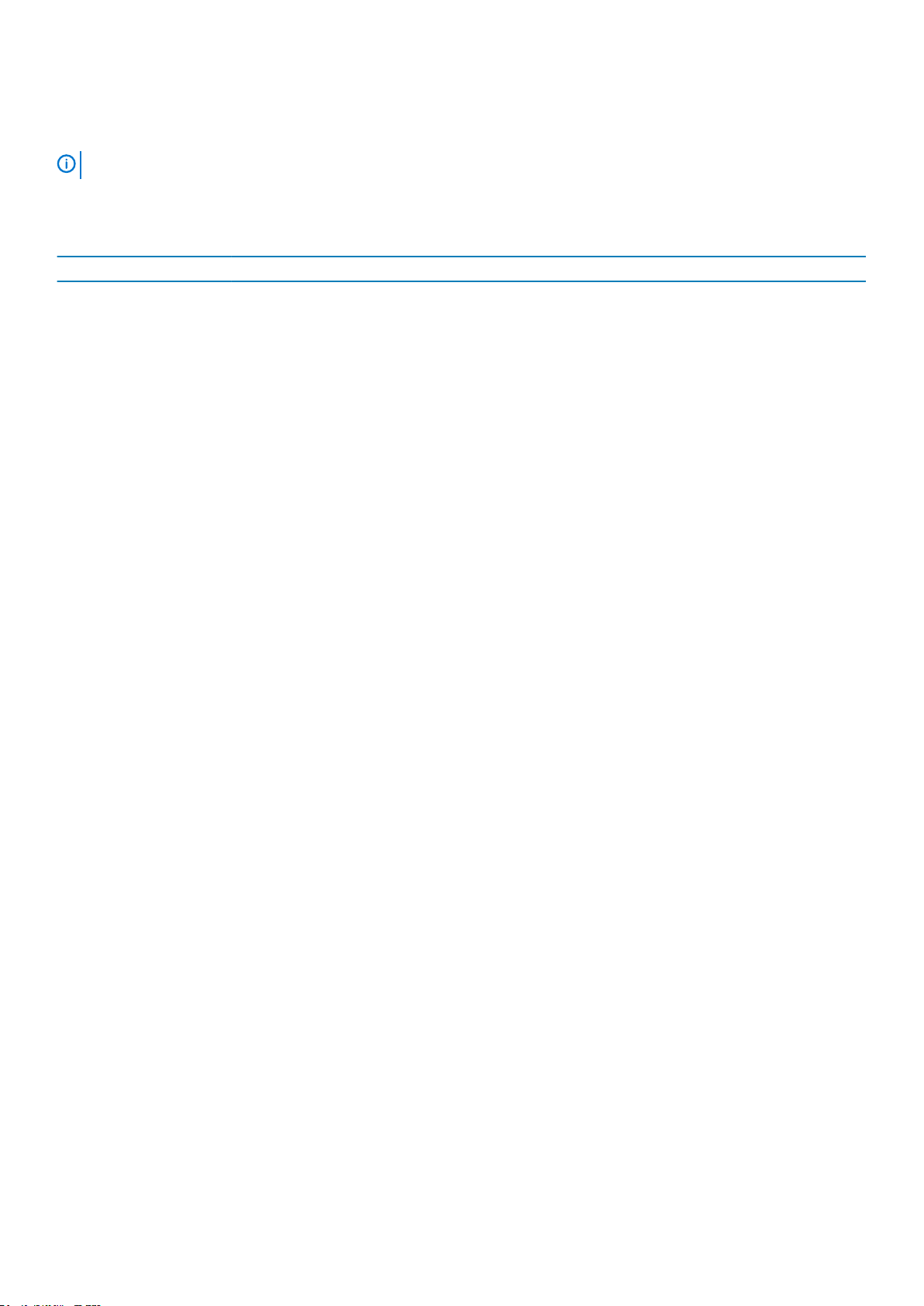
システムにはメモリソケットが 24 個あり、12 個 ずつの 2 セット(各プロセッサに 1 セット)に分かれています。ソケット 12 個の
各セットは、4 つのチャネルで構成されています。どのチャネルも、最初のソケットのリリースレバーは白、2 番目のソケットのレ
バーは黒、3 番目のソケットのレバーは緑に色分けされています。
メモ: ソケット A1 ~ A12 の DIMM はプロセッサ 1 に、ソケット B1 ~ B12 の DIMM はプロセッサ 2 に割り当てられています。
次の表は、サポートされている構成のメモリ装着と動作周波数を示したものです。
プロセッサ
の種類
Intel Xeon プ
ロセッサ
E5-2600
Intel Xeon プ
ロセッサ
E5-2600v2
DIMM のタイプ装着 DIMM/ チャ
UDIMM ECC 1 1333、1066、および 800 1333、1066、および 800 デュアルランク
RDIMM 1
LRDIMM 1 1333 および 1066 1333 および 1066 クアッドランク
UDIMM ECC 1 1600、1333、および 1066 1600、1333、および 1066 デュアルランク
RDIMM 1
ネル
1.5 V 1.35 V
2 1333、1066、および 800 1333、1066、および 800 デュアルランク
1600、1333、1066、および 800
1333、1066、および 800
2
3 1333、1066、および 800 1066 および 800 デュアルランク
2 1333 および 1066 1333 および 1066 クアッドランク
3 1066 1066 クアッドランク
2 1600、1333、および 1066 1600、1333、および 1066 デュアルランク
2
1600、1333、1066、および 800
1066 および 800
1866、1600、1333、および 1066
1333、1066、および 800
1866、1600、1333、および 1066
1066 および 800
動作周波数(単位:MT/s) 最大 DIMM ランク /
1333、1066、および 800
1066 および 800
1333、1066、および 800
1066 および 800
1600、1333、および 1066
1066 および 800
1600、1333、および 1066
1066 および 800
チャネル
デュアルランク
クアッドランク
デュアルランク
クアッドランク
デュアルランク
クアッドランク
デュアルランク
クアッドランク
3 1333 および 1066 1066 デュアルランク
LRDIMM 1 1866、1600、1333、および 1066 1600、1333、および 1066 クアッドランク
1600、1333、および 1066 オクタルランク
2 1600、1333、および 1066 1600、1333、および 1066 クアッドランク
1600、1333、および 1066 オクタルランク
3 1333 および 1066 1066 クアッドランク
1066 オクタルランク
ブレードコンポーネントのインストール 27
Page 28
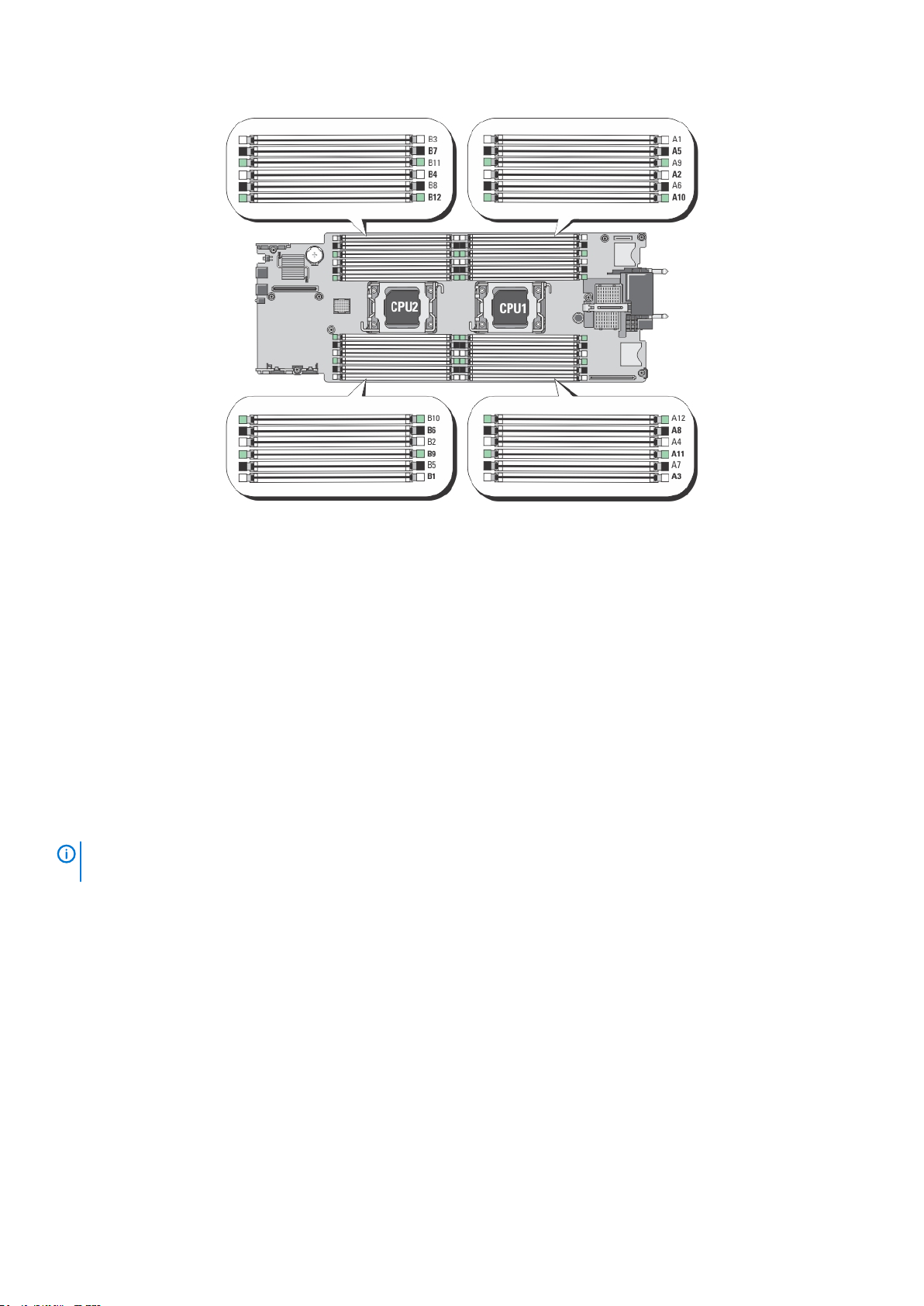
図 7. メモリソケットの位置
メモリチャネルは次のように構成されます。
Processor 1(プロ
セッサ 1)
Processor 2(プロ
セッサ 1)
メモリモジュ
メモ: メモリ構成がガイドラインに添っていない場合、システムが起動しない、ビデオが出力されない、メモリ構成中にハン
グする、または少ないメモリで動作する場合があります。
このシステムはフレキシブルメモリ構成をサポートしているため、あらゆる有効なチップセットアーキテクチャ構成でシステムを
構成し、使用することができます。ベストパフォーマンスを得るための推奨ガイドラインは次のとおりです。
• UDIMM、RDIMM、および LRDIMM を混在させることはできません。
• x4 と x8 DRAM ベースの DIMM は併用できます。詳細については、「モードごとのガイドライン」を参照してください。
• 1 つのチャネルに装着できる UDIMM は 2 枚までです。
• ランクカウントに関係なく、LRDIMM は 3 枚まで装着できます。
• 各チャネルに、クアッドランク RDIMM は 2 枚まで、デュアルまたはシングルランク RDIMM は 3 枚まで装着できます。白のリ
リースレバーがある最初のスロットにクアッドランク RDIMM を装着すると、緑のリリースレバーがあるチャネルの 3 番目の
DIMM スロットにはメモリを装着できません。
• プロセッサが取り付けられている場合に限り、DIMM ソケットに DIMM を装着してください。シングルプロセッサシステムの
場合は、ソケット A1 ~ A12 が使用できます。デュアルプロセッサシステムの場合は、ソケット A1 ~ A12 と B1 ~ B12 が使用で
きます。
• 白のリリースタブがついているソケットに最初に、次に黒、緑の順に、すべてのソケットに装着してください。
• 白のリリースタブがついている最初のソケットにクアッドランク RDIMM が装着されている場合は、緑のリリースタブがついて
いるチャネルの 3 番目の DIMM ソケットは空のままにしておいてください。
チャネル 0:メモリソケット A2、A6、A10
チャネル 1:メモリソケット A1、A5、A9
チャネル 2:メモリソケット A4、A8、A12
チャネル 3:メモリソケット A3、A7、A11
チャネル 0:メモリソケット B2、B6、B10
チャネル 1:メモリソケット B1、B5、B9
チャネル 2:メモリソケット B4、B8、B12
チャネル 3:メモリソケット B3、B7、B11
ール取り付けガイドライン
28 ブレードコンポーネントのインストール
Page 29
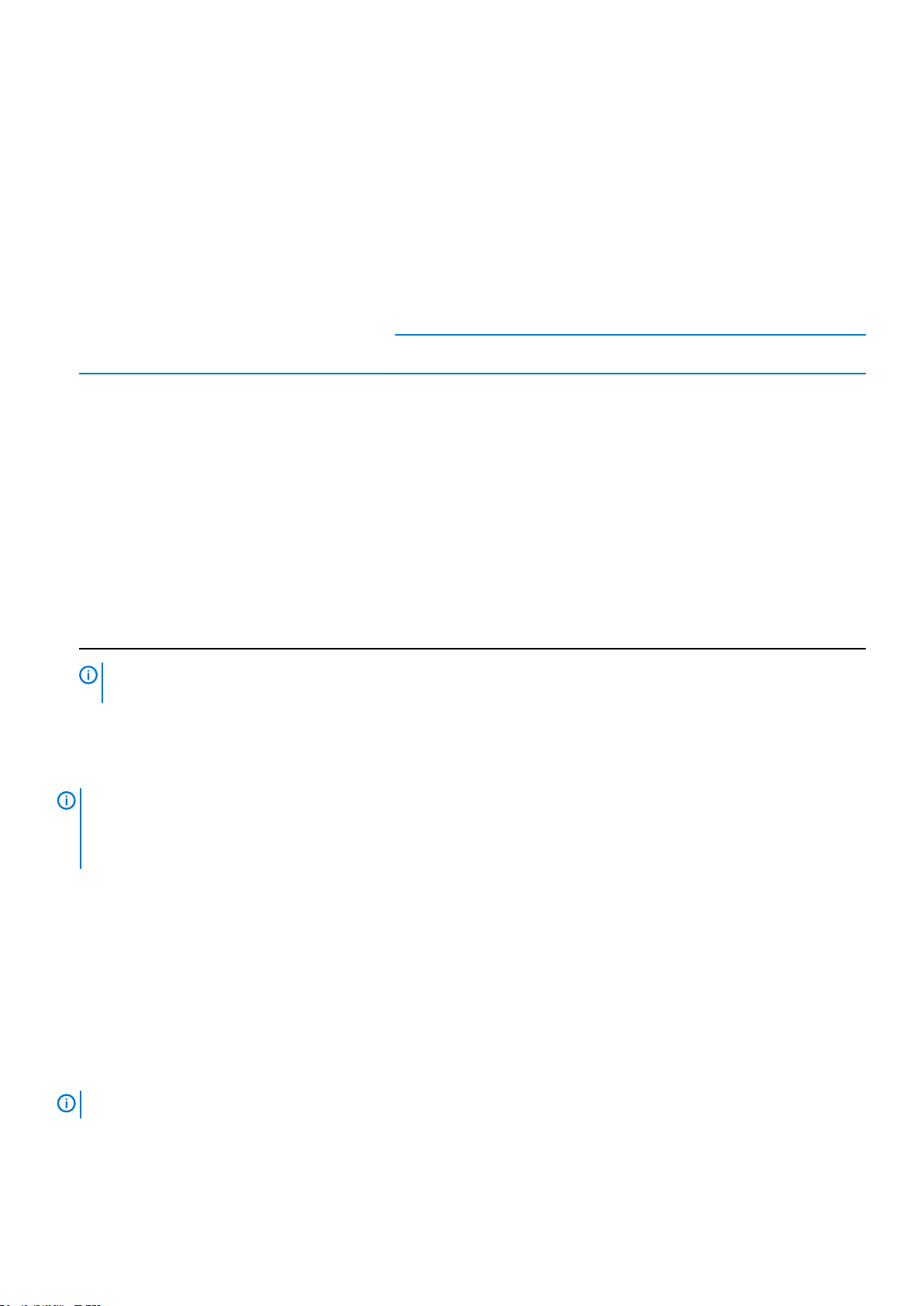
• DIMM はランクの高いものから次の順序で装着します。白のリリースレバーが付いているソケットに最初に、次に黒、緑の順で
す。たとえば、クアッドランクとデュアルランクの DIMM を併用する場合は、白のリリースタブが付いているソケットにクア
ッドランク DIMM を、黒のリリースタブが付いているソケットにデュアルランク DIMM を装着します。
• デュアルプロセッサ構成では、各プロセッサのメモリ構成は同一でなければなりません。たとえば、プロセッサ 1 のソケット
A1 に DIMM を装着した場合、プロセッサ 2 はソケット B1 に(…以下同様)DIMM を装着する必要があります。
• 他のメモリ装着ルールが守られていれば、異なるサイズのメモリモジュールを併用できます(たとえば、2 GB と 4 GB のメモリ
モジュールを併用できます)。
• パフォーマンスを最大にするには、各プロセッサにつき 4 枚の DIMM を一度に装着してください(各チャネルに DIMM 1 枚)。
• 速度の異なるメモリモジュールを取り付けた場合は、取り付けられているメモリモジュールのうちで最も遅いものの速度で動作
します。または、システムの DIMM 構成によってはさらに遅い動作になります。
• プロセッサ / ヒートシンクの以下の構成に基づいて DIMM を装着してください。
プロセッサの構成 プロセッサの
タイプ(単位:
ワット)
シングルプロセッサ 95 W まで 57 mm 12 12
シングルプロセッサ 115 W または
130 W
シングルプロセッサ E 5-2643、
E5-2637v2 ま
たは EOT
デュアルプロセッサ 95 W まで 57 mm 24 24
デュアルプロセッサ 115 W または
130 W
デュアルプロセッサ E 5-2643、
E5-2637v2 ま
たは EOT
メモ: 97mm のヒートシンクの場合、アドバンス ECC のみプロセッサにつき 4 枚の DIMM をサポートします。メモリミ
ラーリングおよびスペアリングを伴うアドバンス ECC はこの構成ではサポートされていません。
ヒートシ
ンク
77 mm 10(チャネル 1 と 3 に 3 枚、チャ
97 mm
77 mm 20(チャネル 1 と 3 に 3 枚の
97 mm 16(チャネル 1 と 3 に 3 枚の
最大システム容量 信頼性、可用性、保守性(RAS)の特
ネル 0 と 2 に 2 枚の DIMM)
8(チャネル 1 と 3 に 3 枚、チャネ
ル 0 と 2 に 1 枚の DIMM)
DIMM、チャネル 0 と 2 に 2 枚の
DIMM)
DIMM、チャネル 0 と 2 に 1 枚の
DIMM)
モードごとのガイドライン
DIMM の枚数
性
8(各チャネルに 2 枚の DIMM)
4(各チャネルにつき DIMM 1 枚)
16(各チャネルに 2 枚の DIMM)
8(各チャネルにつき DIMM 1 枚)
各プロセッサに 4 つのメモリチャネルが割り当てられます。使用可能な構成は、選択するメモリモードによって異なります。
メモ: x4 と x8 DRAM ベースの DIMM が併用でき、RAS 特性がサポートされます。ただし、特定の RAS 特性に関するすべて
のガイドラインに準拠している必要があります。x4 DRAM ベースの DIMM は、メモリ最適化(独立チャネル)モードで SDDC
(Single Device Data Correction)を維持します。x8 DRAM ベースの DIMM が SDDC を獲得するには、アドバンス ECC モー
ドを必要とします。
以下の各項では、各モードの詳しいメモリ装着ガイドラインを説明します。
Advanced ECC (Lockstep)(アドバンス ECC(ロックステップ))
Advanced ECC(アドバンス ECC)モードでは、SDDC が x4 DRAM ベースの DIMM から x4 と x8 の両方の DRAM に拡張されます。
これにより、通常動作中のシングル DRAM チップ障害から保護されます。
メモリ取り付けガイドライン:
• メモリモジュールは、サイズ、速度、テクノロジが同一のものを取り付けてください。
• 白のリリースタブが付いているメモリソケットには同一の DIMM を取り付ける必要があります。黒と緑のリリースタブが付い
ているソケットについても、同様のルールが当てはまります。このルールに従うことで、同一の DIMM が確実にペアで取り付け
られます。たとえば、A1 と A2、A3 と A4、A5 と A6 …という具合です。
メモ: アドバンス ECC とミラーリングの併用はサポートされていません。
ブレードコンポーネントのインストール 29
Page 30
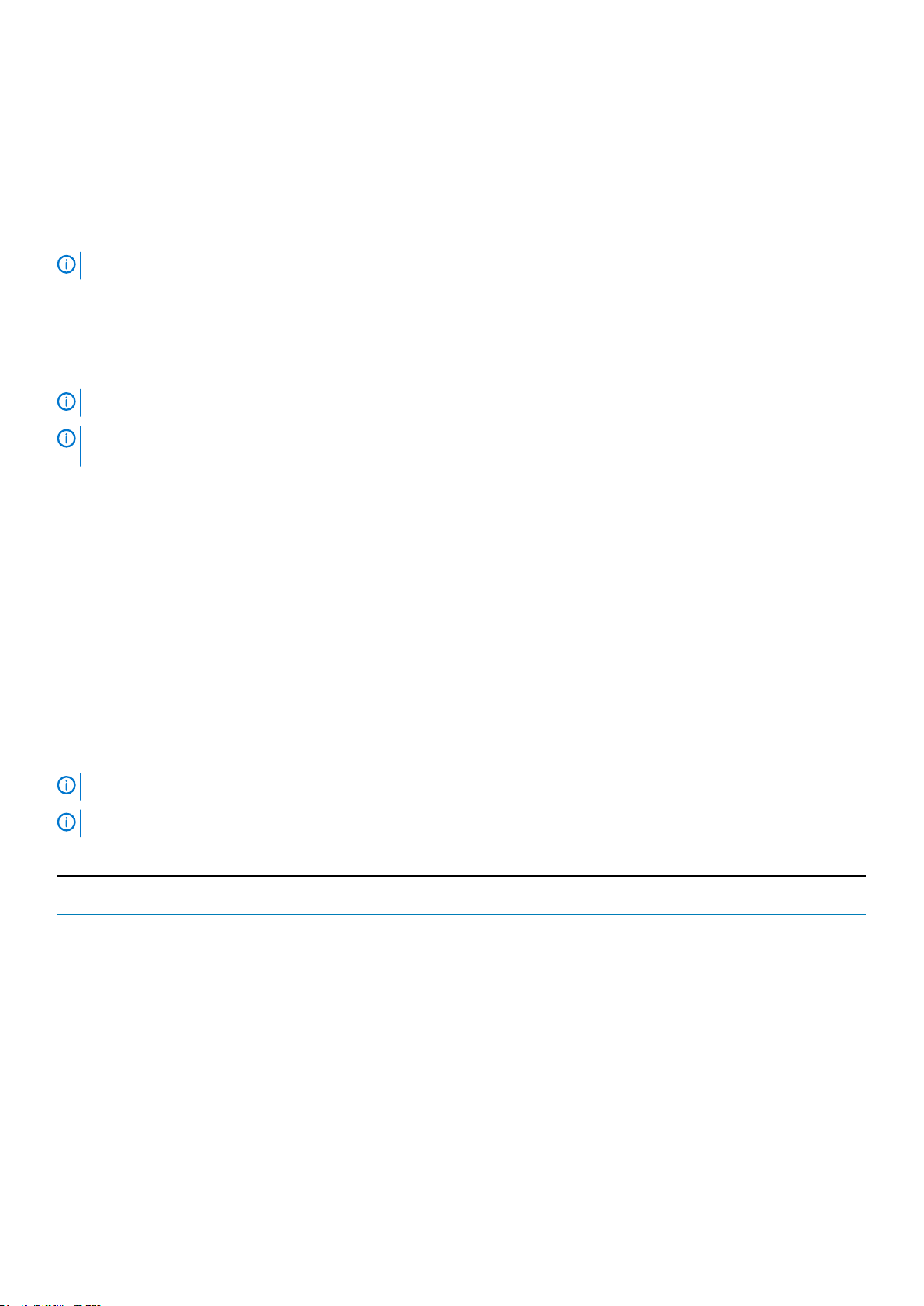
Memory Optimized (Independent Channel)(メモリ最適化(独立チャネ ル))モード
このモードでは、使用するデバイス幅が x4 のメモリモジュールについてのみ SDDC がサポートされます。メモリ装着に関する特定
の要件はありません。
Memory Sparing(メモリスペアリング)
メモ: メモリスペアリングを使用するには、セットアップユーティリティでこの機能を有効にする必要があります。
このモードでは、各チャネルにつき 1 ランクがスペアとして予約されます。いずれかのランクで修正可能なエラーが絶えず検知さ
れる場合、そのランクからのデータがスペアランクにコピーされ、障害の発生したランクは無効になります。
メモリスペアリングを有効にすると、OS が利用できるシステムメモリは各チャネルとも 1 ランク少なくなります。たとえば、4 GB
のデュアルランク DIMM を 16 枚使用するデュアルプロセッサ構成では、利用可能なシステムメモリは 16(DIMM)× 4 GB = 64 GB
とはならず、3/4(ランク / チャネル)× 16(DIMM)× 4 GB = 48 GB となります。
メモ: メモリスペアリングは、マルチビットの修正不能なエラーには対応できません。
メモ: Advanced ECC/Lockstep(アドバンス ECC/ ロックステップ)モードと Optimizer(オプティマイザ)モードは、どち
らも Memory Sparing(メモリスペアリング)をサポートしています。
Memory Mirroring(メモリミラーリング)
Memory Mirroring(メモリミラーリング)モードは他のどのモードよりも信頼性に優れており、修正不能なマルチビットのエラーに
対応する機能が向上しています。ミラーリング構成では、使用可能なシステムメモリの総量は取り付けられた総物理メモリの 2 分
の 1 です。取り付けられたメモリの半分は、アクティブな DIMM のミラーリングに使用されます。修正不能なエラーが発生すると、
システムはミラーリングされたコピーに切り替えます。これにより、SDDC とマルチビットの保護が確保されます。
メモリ取り付けガイドライン:
• メモリモジュールは、サイズ、速度、テクノロジが同一のものを取り付けてください。
• 白のリリースタブが付いているメモリソケットには同一の DIMM を取り付ける必要があります。黒と緑のリリースタブが付い
ているソケットについても、同様のルールが当てはまります。このルールに従うことで、同一の DIMM が確実にペアで取り付け
られます。たとえば、A1 と A2、A3 と A4、A5 と A6 …という具合です。
メモリ構成の例
本項で説明したメモリのガイドラインに則したメモリの構成例を以下の表に示します。
メモ: 16 GB クアッドランク RDIMM はサポートされていません。
メモ: 以下の表で、1R、2R、4R はそれぞれ、シングル、デュアル、クアッドランクの DIMM を表します。
表 1. メモリ構成 – シングルプロセッサ
システムの容量
(GB)
2 2 1
4 2 2
8 2 4
12 2 6
16 2 8 1R x8、1333 MT/s A1、A2、A3、A4、A5、A6、A7、A8
DIMM のサイズ
(GB)
DIMM の枚数 機構と速度 装着する DIMM スロット
1R x8、1333 MT/s
1R x8、1600 MT/s
1R x8、1333 MT/s
1R x8、1600 MT/s
1R x8、1333 MT/s
1R x8、1600 MT/s
1R x8、1333 MT/s
1R x8、1600 MT/s
A1
A1、A3
A1、A2、A3、A4
A1、A2、A3、A4、A5、A6
30 ブレードコンポーネントのインストール
Page 31

システムの容量
(GB)
16 4 4
24 2 12 1R x8、1333 MT/s A1、A2、A3、A4、A5、A6、A7、A8、A9、
24 4 6
48 4 12 2R x8、1333 MT/s A1、A2、A3、A4、A5、A6、A7、A8、A9、
48 8 6
96 8 12 2R x4、1333 MT/s A1、A2、A3、A4、A5、A6、A7、A8、A9、
96 16 6
DIMM のサイズ
(GB)
DIMM の枚数 機構と速度 装着する DIMM スロット
2R x8、1333 MT/s
2R x8、1600 MT/s
2R x8、1333 MT/s
2R x8、1600 MT/s
2R x4、1333 MT/s
2R x4、1600 MT/s
2R x4、1333 MT/s
2R x4、1600 MT/s
A1、A2、A3、A4
A10、A11、A12
A1、A2、A3、A4、A5、A6
A10、A11、A12
A1、A2、A3、A4、A5、A6
A10、A11、A12
A1、A2、A3、A4、A5、A6
128 16 8
144 16 および 8 10 2R x4、1333 MT/s
256 32 8 4R x4、1333 MT/s A1、A2、A3、A4、A5、A6、A7、A8
384 32 12 4R x4、1333 MT/s
表 2. メモリ構成 – プロセッサ 2 基
システムの容量(GB) DIMM のサイズ
(GB)
16 2 8
32 2 16 1R x8、1333 MT/s A1、A2、A3、A4、A5、A6、A7、
32 4 8
DIMM の枚数 機構と速度 装着する DIMM スロット
2R x4、1333 MT/s
2R x4、1600 MT/s
(LRDIMM のみ)
1R x8、1333 MT/s
1R x8、1600 MT/s
2R x8、1333 MT/s
2R x8、1600 MT/s
A1、A2、A3、A4、A5、A6、A7、A8
A1、A2、A3、A4、A5、A6、A7、A8、A9、
A11
メモ: 16 GB DIMM はスロット A1、
A2、A3、A4、A5、A6、A7、A8 に、
8 GB DIMM はスロット A9 と A11 に
取り付ける必要があります。
A1、A2、A3、A4、A5、A6、A7、A8、A9、
A10、A11、A12
A1、A2、A3、A4、B1、B2、B3、
B4
A8、B1、B2、B3、B4、B5、B6、
B7、B8
A1、A2、A3、A4、B1、B2、B3、
B4
64 4 16 2R x8、1333 MT/s A1、A2、A3、A4、A5、A6、A7、
A8、B1、B2、B3、B4、B5、B6、
B7、B8
64 8 8
2R x4、1333 MT/s
2R x4、1600 MT/s
ブレードコンポーネントのインストール 31
A1、A2、A3、A4、B1、B2、B3、
B4
Page 32

システムの容量(GB) DIMM のサイズ
(GB)
96 4 24 2R x8、1333 MT/s A1、A2、A3、A4、A5、A6、A7、
96 8 12
128 8 16 2R x4、1333 MT/s A1、A2、A3、A4、A5、A6、A7、
128 16 8
160 8 20 2R x4、1333 MT/s A1、A2、A3、A4、A5、A6、A7、
160 16 および 8 12
DIMM の枚数 機構と速度 装着する DIMM スロット
A8、A9、A10、A11、A12、B1、
B2、B3、B4、B5、B6、B7、B8、
B9、B10、B11、B12
2R x8、1333 MT/s
2R x8、1600 MT/s
2R x4、1333 MT/s
2R x4、1600 MT/s
2R x4、1333 MT/s
2R x4、1600 MT/s
A1、A2、A3、A4、A5、A6、B1、
B2、B3、B4、B5、B6
A8、B1、B2、B3、B4、B5、B6、
B7、B8
A1、A2、A3、A4、B1、B2、B3、
B4
A8、A9、A11、B1、B2、B3、B4、
B5、B6、B7、B8、B9、B11
A1、A2、A3、A4、A5、A6、B1、
B2、B3、B4、B5、B6
メモ: 16 GB DIMM はスロッ
ト A1、A2、A3、A4、B1、
B2、B3、B4 に、8 GB DIMM
はスロット A5、A6、B5、B6
に取り付ける必要がありま
す。
192 8 24 2R x4、1333 MT/s A1、A2、A3、A4、A5、A6、A7、
A8、A9、A10、A11、A12、B1、
B2、B3、B4、B5、B6、B7、B8、
B9、B10、B11、B12
192 16 12
256 16 16
384 16 24 2R x4、1333 MT/s A1、A2、A3、A4、A5、A6、A7、
512 32 16 4R x4、1333 MT/s A1、A2、A3、A4、A5、A6、A7、
768 32 24 4R x4、1333 MT/s
2R x4、1333 MT/s
2R x4、1600 MT/s
2R x4、1333 MT/s
2R x4、1600 MT/s
(LRDIMM のみ)
A1、A2、A3、A4、A5、A6、B1、
B2、B3、B4、B5、B6
A1、A2、A3、A4、A5、A6、A7、
A8、B1、B2、B3、B4、B5、B6、
B7、B8
A8、A9、A10、A11、A12、B1、
B2、B3、B4、B5、B6、B7、B8、
B9、B10、B11、B12
A8、B1、B2、B3、B4、B5、B6、
B7、B8
A1、A2、A3、A4、A5、A6、A7、
A8、A9、A10、A11、A12、B1、
B2、B3、B4、B5、B6、B7、B8、
B9、B10、B11、B12
メモリモジュールの取り外し
メモ: DIMM は、ブレードの電源を切った後もしばらくは高温です。DIMM が冷えるのを待ってから作業してください。DIMM
はカードの両端を持って取り扱い、DIMM コンポーネントには触らないようにしてください。
注意: 修理作業の多くは、認定されたサービス技術者のみが行うことができます。製品マニュアルで許可されている範囲に限
り、またはオンラインサービスもしくは電話サービスとサポートチームの指示によってのみ、トラブルシューティングと簡単な
32 ブレードコンポーネントのインストール
Page 33

修理を行うようにしてください。デルで認められていない修理(内部作業)による損傷は、保証の対象となりません。製品に
付属しているマニュアルの「安全にお使いいただくために」をお読みになり、指示に従ってください。
注意: システムの適切な冷却状態を維持するため、メモリモジュールを取り付けないメモリソケットには、メモリモジュールダ
ミーを取り付ける必要があります。メモリモジュールダミーは、それらのソケットにメモリモジュールを取り付ける予定の場
合にのみ取り外すようにしてください。
注意: プロセッサを取り外したままにする場合は、システムの正常な冷却状態を維持するために、空のソケットにソケット保
護キャップとプロセッサ /DIMM のダミーを取り付ける必要があります。プロセッサ /DIMM のダミーは、DIMM とプロセッ
サの空のソケットをカバーします。
バックプレーンを取り外します。
1. エンクロージャからブレードを取り外します。
2. ブレードカバーを開きます。
3. 冷却エアフローカバーを取り外します。
4. メモリモジュールソケットの位置を確認します。
注意: 各モジュールは、カードの端だけを持ち、メモリモジュールの中央部や金属の接触部に触れないように取り扱ってく
ださい。
5. メモリモジュールがソケットから外れるまで、ソケットの両側にあるイジェクタを押し開きます。
6. 冷却エアフローカバーを取り付けます。
7. ブレードカバーを閉じます。
8. ブレードをエンクロージャに取り付けます。
図 8. メモリモジュールまたはメモリモジュールのダミーカードの取り付けと取り外し
1. メモリモジュールまたはメモリのダミー 2. エッジコネクタ
3. イジェクタ(2) 4. ソケット
5. 位置合わせキー
メモリモジュールの取り付け
メモ: メモリモジュールは、システムの電源を切った後もしばらくは高温です。メモリモジュールが冷えるのを待ってから作業
してください。メモリモジュールはカードの両端を持って取り扱い、モジュールのコンポーネントまたは金属製の接触部には
触らないようにしてください。
注意: 修理作業の多くは、認定されたサービス技術者のみが行うことができます。製品マニュアルで許可されている範囲に限
り、またはオンラインサービスもしくは電話サービスとサポートチームの指示によってのみ、トラブルシューティングと簡単な
修理を行うようにしてください。デルで認められていない修理(内部作業)による損傷は、保証の対象となりません。製品に
付属しているマニュアルの「安全にお使いいただくために」をお読みになり、指示に従ってください。
ブレードコンポーネントのインストール 33
Page 34

注意: システムの適切な冷却状態を維持するため、メモリモジュールを取り付けないメモリソケットには、メモリモジュールダ
ミーを取り付ける必要があります。メモリモジュールダミーは、それらのソケットにメモリモジュールを取り付ける予定の場
合にのみ取り外すようにしてください。
注意: プロセッサを取り外したままにする場合は、システムの正常な冷却状態を維持するために、空のソケットにソケット保
護キャップとプロセッサ /DIMM のダミーを取り付ける必要があります。プロセッサ /DIMM のダミーは、DIMM とプロセッ
サの空のソケットをカバーします。
バックプレーンを取り外します。
1. エンクロージャからブレードを取り外します。
2. ブレードカバーを開きます。
3. 冷却エアフローカバーを取り外します。
4. 該当するメモリモジュールソケットの位置を確認します。
5. メモリモジュールソケットのイジェクタを押し開くと、ソケットにメモリモジュールを挿入できます。
ソケットにメモリモジュールのダミーカードが装着されている場合は、取り外します。取り外したメモリモジュールのダミーカ
ードは、将来使用するために取っておきます。
注意: メモリモジュールはカードの端のみを持ちます。端以外の部分には絶対に触れないでください。
6. メモリモジュールソケットの位置合わせキーにメモリモジュールのエッジコネクタを合わせ、ソケットにメモリモジュールを差
し込みます。
メモ: メモリモジュールソケットには位置合わせキーがあり、メモリモジュールは一方向にしか取り付けられません。
7. 親指でメモリモジュールを押し下げて、メモリモジュールをソケットにしっかりはめ込みます。
メモリモジュールがソケットに正しく取り付けられると、メモリモジュールソケットのイジェクタがメモリモジュールが装着さ
れている別のソケットのイジェクタと同じ位置に揃います。
8. 手順 5 ~ 7 を繰り返して、残りのメモリモジュールを取り付けます。
9. 冷却エアフローカバーを取り付けます。
10. ブレードカバーを閉じます。
11. ブレードをエンクロージャに取り付けます。
12.(オプション)<F2> を押してセットアップユーティリティを起動し、System Memory(システムメモリ)の設定を確認しま
す。
システムは新しく増設したメモリを認識して値を変更済みです。
13. 値が正しくない場合、1 つ、または複数のメモリモジュールが適切に取り付けられていない可能性があります。メモリモジュー
ルがソケットにしっかり装着されていることを確認します。
14. システム診断プログラムでシステムメモリのテストを実行します。
バックプレーンを取り付けます。
I/O モジュールのメザニンカード
お使いのシステムは、さまざまなオプションのメザニンカードをサポートしています。メザニンカードが取り付けられている場合
は、一致する I/O モジュールと組み合わせて使用する必要があります。
I/O モジュールの詳細については、dell.com/support/home で、『M1000e
ルの取り付けガイドライン」を参照してください。
メザニンカードの取り付けガイドライン
ブレードにはメザニンカードを 2 枚取り付けることができます。
• メザニン カード スロット C は、ファブリック C をサポートしています。このカードは、I/O モジュール ベイ C1 および C2 に取
り付けられている I/O モジュールのファブリック タイプと一致している必要があります。
• メザニン カード スロット B は、ファブリック B をサポートしています。このカードは、I/O モジュール ベイ B1 および B2 に取
り付けられている I/O モジュールのファブリック タイプと一致している必要があります。
シングル プロセッサー ブレードでは、両方のスロットに SFF メザニン カードを取り付けることができます。x8 PCIe Gen 3 カード
も使用可能です。
34 ブレードコンポーネントのインストール
エンクロージャのオーナーズマニュアル』
の「I/O モジュー
Page 35

メザニンカードの取り外し
注意: 修理作業の多くは、認定されたサービス技術者のみが行うことができます。製品マニュアルで許可されている範囲に限
り、またはオンラインサービスもしくは電話サービスとサポートチームの指示によってのみ、トラブルシューティングと簡単な
修理を行うようにしてください。デルで認められていない修理(内部作業)による損傷は、保証の対象となりません。製品に
付属しているマニュアルの「安全にお使いいただくために」をお読みになり、指示に従ってください。
1. エンクロージャからブレードを取り外します。
2. ブレードカバーを開きます。
3. ラッチの背の部分を親指で押し、ラッチの端を持ち上げて、メザニンカードラッチを開きます。
メモ: メザニンカードは両端の部分だけを持つようにしてください。
4. メザニンカードを持ち上げてシステム基板から取り外します。
5. 固定ラッチを閉じます。
6. ブレードカバーを閉じます。
7. ブレードをエンクロージャに取り付けます。
図 9. メザニンカードの取り付けと取り外し
1. メザニンカード(2) 2. ファブリック B メザニンカードスロット
3. ファブリック C メザニンカードスロット 4. 固定ラッチ
メザニンカードの取り付け
注意: 修理作業の多くは、認定されたサービス技術者のみが行うことができます。製品マニュアルで許可されている範囲に限
り、またはオンラインサービスもしくは電話サービスとサポートチームの指示によってのみ、トラブルシューティングと簡単な
修理を行うようにしてください。デルで認められていない修理(内部作業)による損傷は、保証の対象となりません。製品に
付属しているマニュアルの「安全にお使いいただくために」をお読みになり、指示に従ってください。
1. エンクロージャからブレードを取り外します。
2. ブレードカバーを開きます。
3. 固定ラッチの背の部分を親指で押し、ラッチの端を持ち上げて開きます。
4. メザニンカードベイにコネクタカバーがある場合は、これを取り外します。
ブレードコンポーネントのインストール 35
Page 36

メモ: メザニンカードは両端の部分だけを持つようにしてください。
メモ: メザニンカードは、どちらのカードスロットにも収まるように設計されています。
5. メザニンカードの下部のコネクタとシステム基板の対応するソケットが揃うように、カードを回します。
6. カードが完全に装着され、カードの外側の縁にあるプラスチック製のクリップがブレードシャーシの側面に固定されるまで、カ
ードを挿入します。
7. 固定ラッチを閉じてメザニンカードを固定します。
8. ブレードカバーを閉じます。
9. ブレードをエンクロージャに取り付けます。
管理ライザーカード
管理ライザーカードには、内蔵ハイパーバイザ専用の SD カードスロット 2 個と USB インタフェースが装備されています。このカー
ドには次の機能があります。
• 内蔵デュアル SD インタフェース — 両方のスロットで SD カードを使用してミラーリング構成を維持し、冗長性を提供します。
• シングルカード動作 — シングルカード動作はサポートされますが、冗長性は提供されません。
SD カードの交換
メモ: 下側のカードスロットに取り付けられた SD カードがプライマリカード(SD1)で、上側のカードスロットに取り付けら
れた SD カードがセカンダリカード(SD2)です。
1. セットアップユーティリティを起動し、Internal SD Card Port(内蔵 SD カードポート)が有効になっていることを確認します。
注意: セットアップユーティリティの Integrated Devices(内蔵デバイス)画面で Internal SD Card Redundancy(内蔵 SD
カードの冗長性)オプションを Mirror Mode(ミラーモード)に設定している場合は、手順 4 から 6 の手順を実行してデー
タ損失を避ける必要があります。
メモ: SD カードに障害が発生すると、セットアップユーティリティの Internal SD Card Redundancy(内蔵 SD カードの冗
長性)オプションが無効に設定され、内蔵デュアル SD モジュールコントローラがシステムに通知します。次回の再起動時
に障害を通知するメッセージが表示されます。
2. エンクロージャからブレードを取り外します。
3. Internal SD Card Redundancy(内蔵 SD カードの冗長性)オプションが Disabled(無効)に設定されている場合は、障害の発
生した SD カードを新しい SD カードと交換します。
4. ブレードをエンクロージャに取り付けます。
5. セットアップユーティリティを起動し、Internal SD Card Port(内蔵 SD カードポート)と Internal SD Card Redundancy(内
蔵 SD カードの冗長性)モードが有効になっていることを確認します。
6. 新しい SD カードが正常に機能しているか確認します。
問題が解決しない場合は、「困ったときは」を参照してください。
36 ブレードコンポーネントのインストール
Page 37

図 10. SD カードの交換
1. SD カード 2. 管理ライザーカード
3. USB コネクタ 4. SD カードスロット
内蔵 USB キー
ブレードには、USB フラッシュメモリキー用の内部 USB コネクタがあります。USB メモリキーは、起動デバイス、セキュリティ
キー、または大容量ストレージデバイスとして使用できます。内部 USB コネクタを使用するには、セットアップユーティリティの
Integrated Devices(内蔵デバイス)画面で Internal USB Port(内部 USB ポート)オプションを有効にする必要があります。
USB メモリキーから起動するには、起動イメージを使用して USB メモリキーを設定し、セットアップユーティリティの起動順序で
USB メモリキーを指定する必要があります。USB メモリキー上に起動可能ファイルを作成する方法については、USB メモリキーに
付属のユーザーマニュアルを参照してください。
内蔵 USB キーの交換 / 取り付け
注意: 修理作業の多くは、認定されたサービス技術者のみが行うことができます。製品マニュアルで許可されている範囲に限
り、またはオンラインサービスもしくは電話サービスとサポートチームの指示によってのみ、トラブルシューティングと簡単な
修理を行うようにしてください。デルで認められていない修理(内部作業)による損傷は、保証の対象となりません。製品に
付属しているマニュアルの「安全にお使いいただくために」をお読みになり、指示に従ってください。
注意: ブレード内の他のコンポーネントとの干渉を避けるために、USB キーの最大サイズは横幅 15.9 mm x 奥行き 57.15 mm x
縦幅 7.9 mm までに制限されます。
1. エンクロージャからブレードを取り外します。
2. ブレードカバーを開きます。
3. USB コネクタ / USB キーの位置を確認します。
4. USB キーが取り付けてある場合は、取り外します。
5. USB コネクタに新しい USB メモリキーを挿入します。
6. ブレードカバーを閉じます。
7. ブレードをエンクロージャに取り付けます。
8. セットアップユーティリティを起動し、USB キーがシステムによって検知されていることを確認します。
ブレードコンポーネントのインストール 37
Page 38

図 11. USB メモリキーの交換 / 取り付け
1. USB メモリキーコネクタ 2. USB メモリキー
SD VFlash カード
SD vFlash カードの交換
1. エンクロージャからブレードを取り外します。
2. SD vFlash カードが取り付けてある場合は、カードスロットから取り外します。
メモ: SD vFlash カードスロットの場所は、ブレード背面の角にあるファブリック B メザニンカードスロットの近くです。
3. SD vFlash カードを取り付けるには、カードのラベル側を上に向けて、SD カードの接続ピン側を VFlash メディアユニットのカー
ドスロットに挿入します。
メモ: スロットは正しい方向にしかカードを挿入できないように設計されています。
4. カードを押し込んでスロットにロックします。
5. ブレードをエンクロージャに取り付けます。
図 12. SD vFlash カードの交換
SD VFlash カード 2. SD vFlash カードスロット
1.
ネットワークドーターカード /LOM ライザーカード
ネットワークドーターカード /LOM ライザーカードの取り外 し
注意: 修理作業の多くは、認定されたサービス技術者のみが行うことができます。製品マニュアルで許可されている範囲に限
り、またはオンラインサービスもしくは電話サービスとサポートチームの指示によってのみ、トラブルシューティングと簡単な
38 ブレードコンポーネントのインストール
Page 39

修理を行うようにしてください。デルで認められていない修理(内部作業)による損傷は、保証の対象となりません。製品に
付属しているマニュアルの「安全にお使いいただくために」をお読みになり、指示に従ってください。
1. エンクロージャからブレードを取り外します。
2. ブレードカバーを開きます。
3. ネットワークドーターカード /LOM ライザーカードをシステム基板に固定している 2 本のネジを外します。
4. カードをシステム基板から外します。
5. ブレードカバーを閉じます。
6. ブレードをエンクロージャに取り付けます。
図 13. ネットワークドーターカード /LOM ライザーカードの取り外しと取り付け
1. LOM ライザーカード 2. ネジ(2)
3. LOM ライザーカードコネクタ 4. 突起(2)
5. タブプロジェクション(メザニンカードコネクタを覆うプラ
スチック製のブラケット)
ネットワークドーターカード /LOM ライザーカードの取り付 け
注意: 修理作業の多くは、認定されたサービス技術者のみが行うことができます。製品マニュアルで許可されている範囲に限
り、またはオンラインサービスもしくは電話サービスとサポートチームの指示によってのみ、トラブルシューティングと簡単な
修理を行うようにしてください。デルで認められていない修理(内部作業)による損傷は、保証の対象となりません。製品に
付属しているマニュアルの「安全にお使いいただくために」をお読みになり、指示に従ってください。
1. エンクロージャからブレードを取り外します。
2. ブレードカバーを開きます。
3. ネットワークドーターカード /LOM ライザーカードの取り付けは、次の手順で行います。
a) カードエッジのスロットをメザニンカードスロットを覆うプラスチック製のブラケットのプロジェクションタブに合わせま
す。
b) カードを所定の位置に下ろして、カードコネクタをシステム基板上の対応するコネクタに合わせます。
c) 2 本のネジでカードを固定します。
4. ブレードカバーを閉じます。
5. ブレードをエンクロージャに取り付けます。
ブレードコンポーネントのインストール 39
Page 40

プロセッサ
• お使いのシステムは、最大で 2 基の Intel Xeon プロセッサ E5-2600、および E5-2600v2 製品シリーズをサポートします。
• シングルプロセッサ構成がサポートされています。
• プロセッサは同じワット数のもので統一してください。
次の作業は下記の手順に従って行ってください。
• 追加のプロセッサの取り付け
• プロセッサの交換
プロセッサの取り外し
注意: 修理作業の多くは、認定されたサービス技術者のみが行うことができます。製品マニュアルで許可されている範囲に限
り、またはオンラインサービスもしくは電話サービスとサポートチームの指示によってのみ、トラブルシューティングと簡単な
修理を行うようにしてください。デルで認められていない修理(内部作業)による損傷は、保証の対象となりません。製品に
付属しているマニュアルの「安全にお使いいただくために」をお読みになり、指示に従ってください。
1. エンクロージャからブレードを取り外します。
2. ブレードカバーを開きます。
メモ: プロセッサとヒートシンクは非常に高温になることがあります。プロセッサが十分に冷えるのを待ってから作業し
てください。
3. 冷却用エアフローカバーを取り外します。
注意: プロセッサを取り外そうとしている場合を除き、ヒートシンクをプロセッサから取り外さないでください。ヒートシ
ンクは適切な温度条件を保つために必要です。
4. ヒートシンクをブレードのシステム基板に固定しているネジを緩めます。
5. ヒートシンクを取り外します。
サーマルグリースを汚さないように、ヒートシンクを裏返しにして作業面に置きます。
図 14. ヒートシンクの取り付けと取り外し
ネジ(4) 2. ヒートシンク
1.
6. 糸くずの出ないきれいな布で、プロセッサシールドの表面からサーマルグリースを拭き取ります。
40 ブレードコンポーネントのインストール
Page 41

注意: プロセッサは強い圧力でソケットに固定されています。リリースレバーはしっかりつかんでいないと突然跳ね上がる
おそれがありますので、注意してください。
7. OPEN 1st と刻印されているラベルの近くにあるソケットリリースレバーを親指で押し下げてタブの下から引き出し、レバーをロ
ック位置から外します。
8. 同様に、CLOSE 1st と刻印されているラベルの近くにあるソケットリリースレバーをロック位置から外します。レバーを 90 度引
き上げます。
図 15. プロセッサシールドのレバー開閉手順
1. OPEN 1st ラベル 2. 最初に開くレバー
3. プロセッサ 4. 最初に閉じるレバー
5. CLOSE 1st ラベル
9. プロセッサシールドのタブを持ち、シールドを上方向に開いて、プロセッサが取り出せる状態にします。
10. プロセッサシールドにソケット保護キャップが取り付けてある場合は、取り外します。ソケット保護キャップを取り外すには、
キャップをプロセッサシールドの内側から押して、ソケットピンから離れる方向に動かします。
メモ: プロセッサシールドにソケット保護キャップを取り付ける、または取り外す際には、プロセッサシールドを開いた状
態にしておくことをお勧めします。
注意: ソケットピンは壊れやすく、損傷して修復できなくなることがあります。プロセッサをソケットから取り外す際に
は、ソケットのピンを曲げないように気をつけてください。
11. プロセッサをソケットから取り外したら、ソケットに新しいプロセッサを取り付けられるように、リリースレバーは立てたまま
にしておきます。
注意: プロセッサを取り外したままにする場合は、システムの正常な冷却状態を維持するために、空のソケットにソケット
保護キャップとプロセッサ /DIMM のダミーを取り付ける必要があります。プロセッサ /DIMM のダミーは、DIMM とプロ
セッサの空のソケットをカバーします。
ブレードコンポーネントのインストール 41
Page 42

図 16. プロセッサの取り付けと取り外し
1. ソケットリリースレバー 2 2. プロセッサのピン 1 の角
3. タブ(2) 4. プロセッサシールド
5. ソケット保護キャップ 6. ソケットリリースレバー 1
7. システム基板のピン 1 の角 8. プロセッサ
プロセッサの取り付け
注意: 修理作業の多くは、認定されたサービス技術者のみが行うことができます。製品マニュアルで許可されている範囲に限
り、またはオンラインサービスもしくは電話サービスとサポートチームの指示によってのみ、トラブルシューティングと簡単な
修理を行うようにしてください。デルで認められていない修理(内部作業)による損傷は、保証の対象となりません。製品に
付属しているマニュアルの「安全にお使いいただくために」をお読みになり、指示に従ってください。
メモ: プロセッサを 1 基だけ取り付ける場合は、CPU1 のソケットに取り付ける必要があります。
1. ヒートシンクのダミーが取り付けられている場合は、取り外します。
2. ラッチを外してソケットリースレバーを上方に 90 度起こし、レバーを必ず完全に開いた状態にしておきます。
3. プロセッサシールドの LIFT と刻印されたラベルの近くにあるタブを持ち、シールドを上方向に開いて、プロセッサが取り出せ
る状態にします。
4. プロセッサシールドにソケット保護キャップが取り付けてある場合は、取り外します。ソケット保護キャップを取り外すには、
キャップをプロセッサシールドの内側から押して、ソケットピンから離れる方向に動かします。
42 ブレードコンポーネントのインストール
Page 43

メモ: プロセッサシールドにソケット保護キャップを取り付ける、または取り外す際には、プロセッサシールドを開いた状
態にしておくことをお勧めします。
注意: プロセッサの取り付け位置を間違うと、システム基板またはプロセッサが完全に損傷してしまうおそれがあります。
ソケットのピンを曲げないように注意してください。
注意: プロセッサを無理に押し込まないでください。プロセッサの位置が合っていれば、簡単にソケットに入ります。
5. プロセッサを以下の手順でソケットに取り付けます。
a) プロセッサのピン 1 の角には、金色の小さな三角形の印が付いています。システム基板上の対応する三角形の印のついた
ZIF ソケットの角に、この角を合わせます。
b) プロセッサのピン 1 の角とシステム基板のピン 1 の角を合わせます。
c) プロセッサをソケットに軽く乗せます。
お使いのシステムでは ZIF プロセッサソケットが使用されているので、強く押し込まないでください。プロセッサとソケッ
トの位置が合っていれば、軽く押すだけで自然とソケットに収まります。
d) プロセッサシールドを閉じます。
e) CLOSE 1st と刻印されているラベルの近くにあるソケットリリースレバーを所定の位置にロックされるまで動かします。
f) 同様に、OPEN 1st と刻印されているラベルの近くにあるソケットリリースレバーをロック位置まで動かします。
注意: 塗布するサーマルグリースの量が多すぎると、過剰グリースがプロセッサソケットに付着し、汚れるおそれがあり
ます。
6. 次の手順でヒートシンクを取り付けます。
次の場合:
ヒートシンクを取
り付ける
プロセッサをアッ
プグレードする
プロセッサの取り付けプロセッサに残っているサーマルグリースを拭き取ります。
a) プロセッサキットに含まれているグリース塗布器を開け、新しいプロセッサの上部中央にサーマルグリースを残さず塗布し
ます。
b) ヒートシンクをプロセッサの上に置きます。
c) ヒートシンクをブレードボードに固定する 4 本のネジを締めます。
メモ: ヒートシンクを取り付ける際に、ヒートシンク固定ネジを締めすぎないでください。固定ネジの締めすぎを防ぐに
は、引っかかりを感じてネジが固定されたら、それ以上締めないようにします。ネジの張力が 6.9 kg-cm を超えないよ
うにしてください。
7. 冷却用エアフローカバーを取り付けます。
8. ブレードカバーを閉じます。
9. ブレードをエンクロージャに取り付けます。
システムが起動すると、新しいプロセッサの存在を検知し、セットアップユーティリティのシステム設定情報を自動的に変更し
ます。
10. <F2> を押してセットアップユーティリティを起動し、プロセッサの情報が新しいシステム構成と一致していることを確認しま
す。
11. システム診断プログラムを実行し、新しいプロセッサが正しく動作することを確認します。
12. システム BIOS をアップデートします。
糸くずの出ないきれいな布で、ヒートシンクに残っているサーマルグリースを拭き取ります。
プロセッサに新しいヒートシンクが付属している場合は、それを取り付けてください。
ハードドライブ /SSD
• お使いのシステムには 2.5 インチ SAS/SATA/PCIe SSD または SAS/SATA ハードドライブを 2 台まで取り付けることができま
す。
• どのドライブも、ハードドライブ /SSD バックプレーンボードを介してブレードのシステム基板に接続します。
• ハードドライブ /SSD は、ドライブベイにぴったり収まる特別なホットスワップ対応ドライブキャリアに装着して提供されま
す。
• 1 台のブレード内に SAS/SATA/PCIe SSD または SAS/SATA ハードドライブを混在させることはできません。
ブレードコンポーネントのインストール 43
Page 44

ハードドライブ /SSD 取り付けのガイドライン
シングルハードドライブ構成の場合は、適切な通気による冷却効果を維持するために、もう 1 つのドライブベイにハードドライブ
のダミーを取り付ける必要があります。
ハードドライブ /SSD の取り外し
メモ: ホットスワップ対応ドライブの取り付けをサポートしていない OS もあります。お使いの OS のマニュアルを参照して
ください。
1. ハードドライブ /SSD をオフラインにして、ドライブキャリアのハードドライブ /SSD インジケータコードが、ドライブを取り
外しても安全であるという信号を発するまで待ちます。
すべてのインジケータが消えたら、ドライブを安全に取り外すことができます。
ドライブをオフラインにする作業の詳細については、OS のマニュアルを参照してください。
2. ハードドライブ /SSD キャリアハンドルを開いて、ドライブを取り出せるようにします。
3. ドライブベイから外れるまで、ハードドライブ /SSD キャリアを手前に引き出します。
ハードドライブ /SSD を取り外したままにする場合は、ドライブダミーを取り付けます。
図 17. ハードドライブ /SSD の取り外しと取り付け
1. リリースボタン 2. ハードドライブ /SSD
3. ハードドライブ /SSD コネクタ(バックプレーン上) 4. ハードドライブ /SSD キャリアハンドル
ハードドライブ /SSD の取り付け
注意: ホットスワップ対応の交換用ハードドライブ /SSD を取り付け、ブレードの電源を入れると、ハードドライブのリビルド
が自動的に始まります。交換用ハードドライブ /SSD が空であるか、または上書きしてよいデータのみが格納されていること
の確認を確実に行ってください。交換用ハードドライブ /SSD 上のデータはすべて、ドライブの取り付け後、ただちに失われ
ます。
メモ: ホットスワップ対応ドライブの取り付けをサポートしていない OS もあります。お使いの OS のマニュアルを参照して
ください。
1. ハードドライブ /SSD キャリアハンドルを開きます。
2. ハードドライブ /SSD キャリアをドライブベイに挿入します。ハードドライブ /SSD キャリアのチャネルをブレードの適切なド
ライブスロットに注意深く合わせます。
3. ハンドルがブレードに接触するまで、ドライブキャリアをスロットに押し込みます。
44 ブレードコンポーネントのインストール
Page 45

4. キャリアをスロットに押し込みながら、キャリアハンドルを起こして閉じ位置にはめ込み、所定の位置に固定します。
ドライブが正しく挿入されると、ステータス LED インジケータが緑色に点灯します。ドライブのリビルド中、ドライブキャリ
ア LED の緑色のインジケータが点滅します。
ハードドライブ /SSD の保守のためのシャットダウン手順
メモ: 本項は、ハードドライブ /SSD の保守のためにブレードの電源を切る必要がある場合にのみ適用されます。多くの場合
は、ブレードの電源がオンの状態でハードドライブ /SSD の保守が可能です。
注意: ハードドライブ /SSD の保守のためにブレードの電源を切る必要がある場合は、ブレードの電源インジケータが消灯した
後、30 秒待ってからハードドライブ /SSD を取り外してください。そうしないと、ハードドライブ /SSD を再度取り付けてブ
レードの電源を再度入れた時に、ハードドライブ /SSD が認識されない場合があります。
起動ドライブの設定
システムが起動に使用するドライブまたはデバイスは、セットアップユーティリティで設定する起動順序によって決まります。
ハードドライブ /SSD キャリアからのハードドライブ /SSD の取り外し
1. ハードドライブ /SSD キャリアのスライドレールから 4 本のネジを外します。
2. ハードドライブ /SSD を持ち上げてハードドライブ /SSD キャリアから取り出します。
図 18. ハードドライブ /SSD キャリアに対するハードドライブ /SSD の取り外しと取り付け
ハードドライブ /SSD 2. ネジ穴(4)
1.
3. ハードドライブ /SSD キャリア 4. ネジ(4)
ハードドライブ /SSD キャリアへのハードドライブ /SSD の 取り付け
1. ドライブのコネクタ側がキャリアの後部に来るようにして、ハードドライブ /SSD をハードドライブ /SSD キャリアに挿入しま
す。
2. キャリアの背面から、ドライブをキャリアに挿入します。
ブレードコンポーネントのインストール 45
Page 46

3. ハードドライブ /SSD のネジ穴をハードドライブ /SSD キャリアの穴に合わせます。
注意: ドライブまたはキャリアが損傷しないよう、ネジを締めすぎないようにしてください。
4. 4 本のネジを取り付けてハードドライブ /SSD をハードドライブ /SSD キャリアに固定します。
ハードドライブ /SSD バックプレーン
ハードドライブ /SSD バックプレーンの取り外し
注意: 修理作業の多くは、認定されたサービス技術者のみが行うことができます。製品マニュアルで許可されている範囲に限
り、またはオンラインサービスもしくは電話サービスとサポートチームの指示によってのみ、トラブルシューティングと簡単な
修理を行うようにしてください。デルで認められていない修理(内部作業)による損傷は、保証の対象となりません。製品に
付属しているマニュアルの「安全にお使いいただくために」をお読みになり、指示に従ってください。
1. エンクロージャからブレードを取り外します。
2. ブレードカバーを開きます。
注意: 後で同じ場所に取り付けることができるように、取り外す前に各ハードドライブ /SSD の番号を書き留め、一時的に
ラベルを貼っておく必要があります。
注意: ハードドライブ /SSD およびハードドライブ /SSD バックプレーンの損傷を防ぐため、ハードドライブ /SSD バック
プレーンを取り外す前にハードドライブ /SSD をブレードから取り外す必要があります。
3. ハードドライブ /SSD を取り外します。
4. ハードドライブ /SSD バックプレーンのブレードシャーシに近い部分の両端を持ち、持ち上げてブレードから取り出します。
図 19. ハードドライブ /SSD バックプレーンの取り外しと取り付け
ガイドピン(3) 2. ガイド(3)
1.
3. ハードドライブ /SSD バックプレーン 4. ハードドライブ /SSD コネクタ(2)
46 ブレードコンポーネントのインストール
Page 47

5. ハードドライブバックプレーン /SSD コネクタ
ハードドライブ /SSD バックプレーンの取り付け
1. ブレードカバーを開きます。
2. ハードドライブ /SSD バックプレーンのガイドをシステム基板上のガイドピンに合わせます。
3. バックプレーンのコネクタとシステム基板が完全に噛み合うまで、バックプレーンを押し下げます。
4. ハードドライブ /SSD を元の場所に取り付けます。
5. ブレードカバーを閉じます。
6. ブレードをエンクロージャに取り付けます。
システム基板
システム基板の取り外し
注意: 修理作業の多くは、認定されたサービス技術者のみが行うことができます。製品マニュアルで許可されている範囲に限
り、またはオンラインサービスもしくは電話サービスとサポートチームの指示によってのみ、トラブルシューティングと簡単な
修理を行うようにしてください。デルで認められていない修理(内部作業)による損傷は、保証の対象となりません。製品に
付属しているマニュアルの「安全にお使いいただくために」をお読みになり、指示に従ってください。
1. エンクロージャからブレードを取り外します。
2. ブレードカバーを開きます。
3. I/O コネクタカバーをシステム基板後端の I/O コネクタに取り付けます。
メモ: プロセッサとヒートシンクは非常に高温になることがあります。プロセッサが十分に冷えるのを待ってから作業し
てください。
メモ: メモリモジュールは、システムの電源を切った後もしばらくは高温です。メモリモジュールが冷えるのを待ってから
作業してください。メモリモジュールはカードの両端を持ちます。コンポーネントには指を触れないでください。
メモ: 複数のハードドライブ /SSD を取り外す場合は、元の場所に取り付けることができるようにラベルを貼ってくださ
い。
4. ハードドライブ /SSD を取り外します。
5. ハードドライブ /SSD バックプレーンを取り外します。
6. 冷却用エアフローカバーを取り外します。
7. メザニンカードが取り付けられている場合は、両方のメザニンカードを取り外します。
注意: メモリモジュール、プロセッサ、またはその他のコンポーネントをつかんでシステム基板アセンブリを持ち上げない
でください。
8. 片方の手でブレードシャーシを持ち、もう一方の手でシステム基板の固定ラッチを引き上げて、システム基板をシャーシの開口
部から引き出します。
9. I/O コネクタカバーがシステム基板後端の I/O コネクタにまだ装着されたままであることを確認してください。
10. メモリモジュールとメモリモジュールのダミーカードを取り外します。
11. プロセッサを取り外します。
12. ストレージコントローラカード /PCIe エクステンダカードを取り外します。
ブレードコンポーネントのインストール 47
Page 48

図 20. システム基板の取り外しと取り付け
1. I/O コネクタカバー 2. 固定ラッチ
3. システム基板 4. システムシャーシのタブ
5. システム基板トレイのスロット
システム基板の取り付け
1. 次のコンポーネントを新しいシステム基板に付け替えます。
• 内蔵 USB キー
• ストレージコントローラカード /PCIe エクステンダカード
• SD VFlash カード
• メモリモジュールとメモリモジュールのダミーカード
• プロセッサとヒートシンク、またはプロセッサフィラーブランク
• ネットワークドーターカード
2. 固定ラッチまたは保持ピンで固定されるまで、新しいシステム基板をブレードシャーシの開口部に挿入します。
メモ: システム基板プレートがシャーシと平行になっていることを確認します。
ボードアセンブリが正しく取り付けられると、システム基板パンのタブがブレードシャーシ底部の対応する開口部に挿入されて
います。
3. メザニンカードを元の位置に取り付けます。
4. ハードドライブ /SSD バックプレーンを取り付けます。
5. ハードドライブ /SSD を取り付けます。
ハードドライブ /SSD は必ず元の場所に取り付けてください。
6. 冷却用エアフローカバーを取り付けます。
7. ブレードカバーを閉じます。
8. ブレードの後端からプラスチック製の I/O コネクタカバーを取り外します。
9. ブレードをエンクロージャに取り付けます。
10. 新規または既存の iDRAC Enterprise ライセンスをインポートします。詳細については、support.dell.com/manuals で iDRAC7
の『ユーザーズガイド』を参照してください。
48 ブレードコンポーネントのインストール
Page 49

NVRAM バックアップバッテリー
NVRAM バックアップバッテリーの交換
メモ: バッテリーの取り付け方が間違っていると、破裂するおそれがあります。交換用のバッテリーには、同じ製品か、または
製造元が推奨する同等品を使用してください。使用済みのバッテリーは、製造元の指示に従って廃棄してください。詳細につ
いては、システムに付属のマニュアルの「安全にお使いいただくために」を参照してください。
注意: 修理作業の多くは、認定されたサービス技術者のみが行うことができます。製品マニュアルで許可されている範囲に限
り、またはオンラインサービスもしくは電話サービスとサポートチームの指示によってのみ、トラブルシューティングと簡単な
修理を行うようにしてください。デルで認められていない修理(内部作業)による損傷は、保証の対象となりません。製品に
付属しているマニュアルの「安全にお使いいただくために」をお読みになり、指示に従ってください。
1. エンクロージャからブレードを取り外します。
2. ブレードカバーを開きます。
3. バッテリーの作業ができるように、システム基板を取り外します。
4. バッテリーを取り外すには、コネクタのプラス側をしっかり押し下げ、コネクタのマイナス側の固定タブから外します。
5. 新しいシステムバッテリーを取り付けるには、以下の手順に従います。
a) コネクタのプラス側をしっかり押し下げて、バッテリーコネクタを支えます。
b) バッテリーの(+)側を上に向け、コネクタのプラス側にある固定タブの下にスライドさせます。
6. 所定の位置にカチッと収まるまでバッテリーをコネクタに押し込みます。
7. システム基板を取り付けます。
8. ブレードカバーを閉じます。
9. ブレードをエンクロージャに取り付けます。
10. セットアップユーティリティを起動して、バッテリーが正常に動作していることを確認します。
11. セットアップユーティリティの Time(時刻)および Date(日付)フィールドで正しい時刻と日付を入力します。
12. セットアップユーティリティを終了します。
13. 新しく取り付けたバッテリーをテストするには、ブレードを 1 時間以上取り外したままにします。
14. 1 時間後、ブレードを取り付けます。
15. セットアップユーティリティを起動し、日付や時刻が間違ったままであれば、「困ったときは」を参照してください。
図 21. NVRAM バックアップバッテリーの交換
バッテリーのプラス(+)側 2. バッテリーコネクタのマイナス(-)側
1.
ブレードコンポーネントのインストール 49
Page 50

ストレージコントローラカード /PCIe エクステンダ カード
お使いのシステムには、システムのハードドライブに内蔵ストレージのサブシステムを提供するストレージコントローラカード、ま
たは PCIe エクステンダカード用の専用拡張カードスロットがブレードシステム基板上にあります。ストレージコントローラカード
は SAS および SATA のハードドライブをサポートしています。PCIe エクステンダカードは PCIe SSD をサポートしています。
メモ: ストレージコントローラカード /PCIe エクステンダカードはハードドライブベイの下にあります。
PCIe エクステンダカード / ストレージコントローラカードの
取り外し
注意: 修理作業の多くは、認定されたサービス技術者のみが行うことができます。製品マニュアルで許可されている範囲に限
り、またはオンラインサービスもしくは電話サービスとサポートチームの指示によってのみ、トラブルシューティングと簡単な
修理を行うようにしてください。デルで認められていない修理(内部作業)による損傷は、保証の対象となりません。製品に
付属しているマニュアルの「安全にお使いいただくために」をお読みになり、指示に従ってください。
1. エンクロージャからブレードを取り外します。
2. ブレードカバーを開きます。
3. システム基板を取り外し、作業面に置きます。
4. PCIe エクステンダ / ストレージコントローラカードから 2 本のネジを外します。
5. PCIe エクステンダ / ストレージコントローラカードをまっすぐに持ち上げてコネクタから外します。
図 22. PCIe エクステンダ / ストレージコントローラカードの取り外しと取り付け
PCIe エクステンダ / ストレージコントローラカード 2. ネジ(2)
1.
3. タブ 4. コネクタ
PCIe エクステンダカード / ストレージコントローラカードの 取り付け
1. カードの両端を持って、カードコネクタをシステム基板のコネクタに合わせます。
2. カードエッジがプラスチック製ブラケットの 2 つのタブの下に固定されるように、カードのもう一方の端を調整します。
50 ブレードコンポーネントのインストール
Page 51

3. カードが完全に装着されるまで、コントローラカードコネクタをシステム基板のコネクタにしっかり挿入します。
4. PCIe エクステンダ / ストレージコントローラカードをシステム基板に固定する 2 本のネジを取り付けます。
5. システム基板を取り付けます。
6. ブレードをエンクロージャに取り付けます。
ブレードコンポーネントのインストール 51
Page 52

システムのトラブルシューティング
作業にあたっての注意
注意: 修理作業の多くは、認定されたサービス技術者のみが行うことができます。製品マニュアルで許可されている範囲に限
り、またはオンラインサービスもしくは電話サービスとサポートチームの指示によってのみ、トラブルシューティングと簡単な
修理を行うようにしてください。デルで認められていない修理(内部作業)による損傷は、保証の対象となりません。製品に
付属しているマニュアルの「安全にお使いいただくために」をお読みになり、指示に従ってください。
4
メモ: M1000e エンクロージャコンポーネントのトラブルシューティングについては、dell.com/support/home で
PowerEdge M1000e エンクロージャのオーナーズマニュアル』
さい。
の「エンクロージャのトラブルシューティング」を参照してくだ
『Dell
トピック:
• システムメモリのトラブルシューティング
• ハードドライブのトラブルシューティング
• USB デバイスのトラブルシューティング
• 内蔵 SD カードのトラブルシューティング
• プロセッサのトラブルシューティング
• ブレードのシステム基板のトラブルシューティング
• NVRAM バックアップバッテリーのトラブルシューティング
システムメモリのトラブルシューティング
注意: 修理作業の多くは、認定されたサービス技術者のみが行うことができます。製品マニュアルで許可されている範囲に限
り、またはオンラインサービスもしくは電話サービスとサポートチームの指示によってのみ、トラブルシューティングと簡単な
修理を行うようにしてください。デルで認められていない修理(内部作業)による損傷は、保証の対象となりません。製品に
付属しているマニュアルの「安全にお使いいただくために」をお読みになり、指示に従ってください。
メモ: 次の手順を実行する前に、ブレードのメモリの取り付けガイドラインに従ってメモリモジュールを取り付けたことを確認
します。
1. 次の手順に従ってブレードを再起動します。
a) 電源ボタンを 1 回押してブレードの電源を切ります。
b) 電源ボタンをもう一度押して、ブレードに電源を入れます。
エラーメッセージが表示されない場合、手順 8 に進みます。
2. セットアップユーティリティを起動して、システムメモリの設定を確認します。
取り付けられているメモリの容量がシステムメモリの設定値と一致している場合は、手順 8 に進みます。
3. エンクロージャからブレードを取り外します。
4. ブレードカバーを開きます。
注意: メモリモジュールは、ブレードの電源を切った後もしばらくは高温です。メモリモジュールが冷えるのを待ってから
作業してください。メモリモジュールはカードの両端を持ちます。コンポーネントには指を触れないでください。
5. ソケットに装着されている各メモリモジュールを抜き差しします。
6. ブレードカバーを閉じます。
7. ブレードをエンクロージャに取り付けます。
8. 適切な Diagnostics(診断)テストを実行します。詳細については、「システム診断プログラムの実行」を参照してください。
テストが失敗した場合は、「困ったときは」を参照してください。
52 システムのトラブルシューティング
Page 53

ハードドライブのトラブルシューティング
注意: 修理作業の多くは、認定されたサービス技術者のみが行うことができます。製品マニュアルで許可されている範囲に限
り、またはオンラインサービスもしくは電話サービスとサポートチームの指示によってのみ、トラブルシューティングと簡単な
修理を行うようにしてください。デルで認められていない修理(内部作業)による損傷は、保証の対象となりません。製品に
付属しているマニュアルの「安全にお使いいただくために」をお読みになり、指示に従ってください。
注意: このトラブルシューティング手順を実行すると、ハードドライブに保存されたデータが損傷するおそれがあります。以下
の手順に進む前に、可能であればハードドライブ上のすべてのファイルをバックアップしてください。
1. システム診断プログラムで適切なコントローラのテストとハードドライブのテストを実行します。
テストが失敗した場合は、手順 3 に進みます。
2. ハードドライブをオフラインにして、ドライブキャリアのハードドライブインジケータが、ドライブを取り外しても安全である
という信号を発するまで待ちます。次に、ブレード内のドライブキャリアを取り外して装着しなおします。
3. ブレードを再起動し、セットアップユーティリティを起動して、ドライブコントローラが有効になっていることを確認します。
4. 必要なデバイスドライバがインストールされ、正しく設定されていることを確認します。
メモ: ミラー状態が最適である場合、別のベイにハードドライブを取り付けると、ミラーが解除される場合があります。
5. ハードドライブを取り外し、もう 1 つのドライブベイに取り付けます。
6. 問題が解決した場合は、ハードドライブを元のベイに取り付けなおします。
元のベイでハードドライブが正常に機能する場合は、ドライブキャリアに断続的な問題があることが想定されます。ドライブキ
ャリアを交換します。
7. ハードドライブが起動ドライブの場合は、ドライブの接続と設定が正しいことを確認します。
8. ハードドライブのパーティション分割と論理フォーマットを行います。
9. 可能な場合は、ファイルをドライブに復元します。
問題が解決しない場合は、「困ったときは」を参照してください。
USB デバイスのトラブルシューティング
注意: 修理作業の多くは、認定されたサービス技術者のみが行うことができます。製品マニュアルで許可されている範囲に限
り、またはオンラインサービスもしくは電話サービスとサポートチームの指示によってのみ、トラブルシューティングと簡単な
修理を行うようにしてください。デルで認められていない修理(内部作業)による損傷は、保証の対象となりません。製品に
付属しているマニュアルの「安全にお使いいただくために」をお読みになり、指示に従ってください。
1. ブレードの電源がオンになっていることを確認します。
2. USB デバイスとブレードの接続を確認します。
3. USB デバイスを動作確認済みの USB デバイスと取り替えます。
4. 電源付きの USB ハブを使用して、USB デバイスをブレードに接続します。
5. 別のブレードが取り付けられている場合は、USB デバイスをそのブレードに接続します。USB デバイスを別のブレードに接続し
たときに機能する場合は、最初のブレードが故障している可能性があります。「困ったときは」を参照してください。
内蔵 SD カードのトラブルシューティング
注意: 修理作業の多くは、認定されたサービス技術者のみが行うことができます。製品マニュアルで許可されている範囲に限
り、またはオンラインサービスもしくは電話サービスとサポートチームの指示によってのみ、トラブルシューティングと簡単な
修理を行うようにしてください。デルで認められていない修理(内部作業)による損傷は、保証の対象となりません。製品に
付属しているマニュアルの「安全にお使いいただくために」をお読みになり、指示に従ってください。
1. セットアップユーティリティを起動し、Internal SD Card Port(内蔵 SD カードポート)が有効になっていることを確認します。
2. セットアップユーティリティの Integrated Devices(内蔵デバイス)画面で Internal SD Card Redundancy(内蔵 SD カードの
冗長性)オプションが有効になっていることを確認してください(Mirror(ミラー)または Disabled(無効)。
3. エンクロージャからブレードを取り外します。
4. セットアップユーティリティの Integrated Devices(内蔵デバイス)画面で Internal SD Card Redundancy(内蔵 SD カードの
冗長性)オプションが Mirror(ミラー)モードに設定されていて、SD カード 1 に障害が発生した場合は、次の手順に従います。
a) SD カードを SD カードスロット 1 から取り外します。
システムのトラブルシューティング 53
Page 54

b) SD カードスロット 2 に取り付けられている SD カードを取り外し、SD カードスロット 1 に挿入します。
c) 新しい SD カードをスロット 2 に挿入します。
5. セットアップユーティリティの Integrated Devices(内蔵デバイス)画面で Internal SD Card Redundancy(内蔵 SD カードの
冗長性)オプションが Mirror(ミラー)モードに設定されていて、SD カード 2 に障害が発生した場合は、新しい SD カードを SD
カードスロット 2 に挿入します。
6. セットアップユーティリティの Integrated Devices(内蔵デバイス)画面で Internal SD Card Redundancy(内蔵 SD カードの
冗長性)オプションが Disabled(無効)に設定されている場合は、障害の発生した SD カードを新しい SD カードと交換します。
7. ブレードをエンクロージャに取り付けます。
8. セットアップユーティリティを起動し、Internal SD Card Port(内蔵 SD カードポート)オプションが有効で、Internal SD Card
Redundancy(内蔵 SD カードの冗長性)オプションが Mirror(ミラー)モードになっていることを確認します。
9. SD カードが正常に機能しているか確認します。
問題が解決しない場合は、「困ったときは」を参照してください。
プロセッサのトラブルシューティング
1. エンクロージャからブレードを取り外します。
2. ブレードカバーを開きます。
3. プロセッサとヒートシンクが正しく取り付けられていることを確認します。
4. システムにプロセッサが 1 個だけ取り付けられている場合は、プライマリプロセッサソケット(CPU1)に取り付けられている
ことを確認します。
5. ブレードカバーを閉じます。
6. ブレードをエンクロージャに取り付けます。
7. 適切な Diagnostics(診断)テストを実行します。詳細については、「システム診断プログラムの実行」を参照してください。
問題が解決しない場合は、「困ったときは」を参照してください。
ブレードのシステム基板のトラブルシューティング
注意: 修理作業の多くは、認定されたサービス技術者のみが行うことができます。製品マニュアルで許可されている範囲に限
り、またはオンラインサービスもしくは電話サービスとサポートチームの指示によってのみ、トラブルシューティングと簡単な
修理を行うようにしてください。デルで認められていない修理(内部作業)による損傷は、保証の対象となりません。製品に
付属しているマニュアルの「安全にお使いいただくために」をお読みになり、指示に従ってください。
1. エンクロージャからブレードを取り外します。
2. ブレードカバーを開きます。
3. ブレード NVRAM をクリアします。
4. それでもブレードの問題が解決しない場合は、ブレードをエンクロージャから取り外して取り付けなおします。
5. ブレードの電源を入れます。
6. 適切な診断テストを実行します。詳細については、システム診断プログラムの使い方を参照してください。
テストが失敗した場合は、「困ったときは」を参照してください。
NVRAM バックアップバッテリーのトラブルシューテ ィング
注意: 修理作業の多くは、認定されたサービス技術者のみが行うことができます。製品マニュアルで許可されている範囲に限
り、またはオンラインサービスもしくは電話サービスとサポートチームの指示によってのみ、トラブルシューティングと簡単な
修理を行うようにしてください。デルで認められていない修理(内部作業)による損傷は、保証の対象となりません。製品に
付属しているマニュアルの「安全にお使いいただくために」をお読みになり、指示に従ってください。
バッテリーは、ブレードの電源が切られている間、ブレード設定、日付、NVRAM の時刻情報を保持します。起動ルーチン中に間
違った時刻または日付が表示されたら、場合によってはバッテリーを交換する必要があります。
バッテリーがなくてもブレードは動作可能です。ただし、この場合、ブレードの電源を切る度に、バッテリーによって NVRAM 内に
保持されているブレードの設定情報が消えてしまいます。したがって、バッテリーを交換するまでは、ブレードを起動する度に、シ
ステム設定情報を再入力し、オプションを再設定する必要があります。
54 システムのトラブルシューティング
Page 55

1. セットアップユーティリティで時刻と日付を再入力します。
2. ブレードを 1 時間以上エンクロージャから取り外しておきます。
3. ブレードをエンクロージャに取り付けます。
4. セットアップユーティリティを起動します。
セットアップユーティリティの日付と時刻が正しくない場合は、バッテリーを交換します。バッテリーを交換しても問題が解決
しない場合は、「困ったときは」を参照してください。
メモ: 長い期間(数週間から数か月)ブレードの電源が切られていた場合、NVRAM からシステム設定情報が失われる可能
性があります。これはバッテリーの不良が原因です。
メモ: 一部のソフトウェアには、ブレードの時刻を進めたり遅らせたりするものがあります。セットアップユーティリティ
によって保持されている時刻以外はブレードが正常に動作している場合、問題の原因はバッテリーの不良ではなく、ソフト
ウェアにあると考えられます。
システムのトラブルシューティング 55
Page 56

5
システム診断プログラムの使い方
システムに問題が起こった場合、デルのテクニカルサポートに電話する前にシステム診断プログラムを実行してください。システ
ム診断プログラムを使うと、特別な装置を使用せずにシステムのハードウェアをテストでき、データが失われる心配もありません。
お客様がご自分で問題を解決できない場合でも、サービスおよびサポート担当者が診断プログラムの結果を使って問題解決の手助
けを行うことができます。
トピック:
• Dell Online Diagnostics
• Dell Embedded System Diagnostics
Dell Online Diagnostics
Dell Online Diagnostics は、診断プログラムまたはテストモジュールのスタンドアロンスイートであり、本番環境内のシステムでの診
断テストの実行を可能にし、システムの稼働時間を最大限に確保するために役立ちます。Online Diagnostics を使用して、ハードド
ライブ、物理メモリ、ネットワークインタフェースカード(NIC)などのストレージコンポーネントやシャーシに診断テストを行う
ことができます。Online Diagnostics が検知するシステム上のハードウェアで診断テストを実行するには、グラフィカルユーザーイン
タフェース(GUI)またはコマンドラインインタフェース(CLI)を使用できます。Diagnostics の使用についての情報は、dell.com/
support/manuals の ソフトウェア > サービスツール で『Dell Online PowerEdge Diagnostics User’s Guide』(Dell Online PowerEdge
Diagnostics ユーザーズガイド)を参照してください。
Dell Embedded System Diagnostics
メモ: Dell 組み込み型システム診断は、Enhanced Pre-boot System Assessment(ePSA) 診断としても知られています。
内蔵されたこのシステム診断プログラムには、特定のデバイスグループや各デバイス用の一連のオプションが用意されており、以
下の処理が可能です。
• テストを自動的に、または対話モードで実行
• テストの繰り返し
• テスト結果の表示または保存
• 詳細なテストで追加のテストオプションを実行し、障害の発生したデバイスに関する詳しい情報を得る
• テストが問題なく終了したかどうかを知らせるステータスメッセージを表示
• テスト中に発生した問題を通知するエラーメッセージを表示
内蔵システム診断を使用する状況
システム内の主要なコンポーネントまたはデバイスが正しく動作していない場合、内蔵されたシステム診断プログラムを実行する
と、コンポーネントの障害が示されることがあります。
内蔵されたシステム診断プログラムの実行
内蔵されたシステム診断プログラムは、Dell Lifecycle Controller から実行します。
注意: 内蔵されたシステム診断プログラムは、お使いのシステムをテストする場合にのみ使用してください。このプログラム
を他のシステムで使用すると、無効な結果やエラーメッセージが発生する場合があります。
1. システム起動中に <F11> を押します。
2. 上下矢印キーを使用して、System Utilities(システムユーティリティ) > Launch Dell Diagnostics(Dell Diagnostics(診断)
の起動)と選択します。
ePSA Pre-boot System Assessment(ePSA 起動前システムアセスメント)ウィンドウが表示され、システム内に検知された
全デバイスがリストアップされます。Diagnostics(診断)が検知された全デバイスのテストを開始します。
56 システム診断プログラムの使い方
Page 57

内蔵されたシステム診断プログラムの外付けメディアからの 実行
1. ハードドライブをエミュレートするように外付けリソースメディア(USB フラッシュドライブまたは CDROM)をフォーマット
します。
手順については、リソースメディアに付属のマニュアルを参照してください。
2. リソースメディアが起動デバイスとなるように設定します。
3. リソースメディアにシステム診断プログラム用のディレクトリを作成します。
4. 作成したディレクトリにシステム診断プログラムのファイルをコピーします。
Dell Diagnostics ユーティリティをダウンロードするには、dell.com/support にアクセスしてください。
5. お使いのシステムにリソースメディアを接続します。
6. システム起動中に <F11> を押します。
7. 画面の指示に従って、1 回限りの起動を行うメディアを選択します。
診断プログラムのメディアの起動後に診断が自動的に開始しない場合は、コマンドプロンプトで psa と入力します。
システム診断プログラムのコントロール
メニュー
構成 検知された全デバイスの設定およびステータス情報が表示されます。
結果 実行された全テストの結果が表示されます。
システムの正常性 システムパフォーマンスの現在の概要が表示されます。
Event Log(イベン
トログ)
組み込み型システム診断の詳細については、dell.com/support/home の ePSA 診断
びサーバ)
を参照してください。
説明
システムで実行された全テストの結果のタイムスタンプ付きログが表示されます。少なくとも 1 つのイベ
ントの説明が記録されていれば、このログが表示されます。
ガイド(ノートパソコン、デスクトップ、およ
システム診断プログラムの使い方 57
Page 58

ジャンパとコネクタ
トピック:
• システム基板のジャンパ設定
• システム基板のコネクタ
• パスワードを忘れたとき
システム基板のジャンパ設定
注意: 修理作業の多くは、認定されたサービス技術者のみが行うことができます。製品マニュアルで許可されている範囲に限
り、またはオンラインサービスもしくは電話サービスとサポートチームの指示によってのみ、トラブルシューティングと簡単な
修理を行うようにしてください。デルで認められていない修理(内部作業)による損傷は、保証の対象となりません。製品に
付属しているマニュアルの「安全にお使いいただくために」をお読みになり、指示に従ってください。
パスワードジャンパをリセットしてパスワードを無効にする方法については、「パスワードを忘れたとき」を参照してください。
表 3. システム基板のジャンパ設定
ジャンパ 設定 説明
PWRD_EN
(デフォルト)
パスワード機能は有効です。
6
NVRAM_CLR
(デフォルト)
システム基板のコネクタ
パスワード機能は無効です。
構成設定がシステム起動時に保持されます。
構成設定が次回のシステム起動時にクリアされます。(構成設定が壊
れてシステムが起動しない場合は、ジャンパを取り付けてシステムを
起動します。ジャンパプラグを取り外してから構成情報を復元して
ください)。
図 23. システム基板のコネクタ
58 ジャンパとコネクタ
Page 59

表 4. システム基板のコネクタ
項目 コネクタ 説明
1 BATTERY 3.0 V コイン型バッテリー用のコネクタ
2 CPU2 プロセッサソケット 2
3 B3, B7, B11, B4, B8, B12 メモリモジュールソケット(プロセッサ 2 用)
4 A1, A5, A9, A2, A6, A10 メモリモジュールソケット(プロセッサ 1 用)
5 CPU1 プロセッサソケット 1
6 MANAGEMENT RISER 管理ライザーカードコネクタ
7 MEZZ1_FAB_C ファブリック C 用のメザニンカードコネクタ
8 MEZZ2_FAB_B ファブリック B 用のメザニンカードコネクタ
9 vFLASH SD vFlash カードコネクタ
10 NETWORK DAUGHTER CARD ネットワークドーターカードコネクタ
11 A3, A7, A11, A4, A8, A12 メモリモジュールソケット(プロセッサ 1 用)
12 B1, B5, B9, B2, B6, B10 メモリモジュールソケット(プロセッサ 2 用)
13 PWRD_EN, NVRAM_CLR
14 HD_BP ハードドライブ /SSD バックプレーンコネクタ
15 STORAGE PCIe エクステンダカード / ストレージコントローラカードコネクタ
16 USB2 USB コネクタ
17 USB1 USB コネクタ
システム設定ジャンパ
メモ: 手が届くようにするには、システム基板を取り外す必要があります。
パスワードを忘れたとき
ブレードのソフトウェアセキュリティ機能には、システムパスワードとセットアップパスワードが含まれています。パスワードジャ
ンパを使って、これらのパスワード機能の有効化または無効化、および現在使用されている全パスワードのクリアを行うことがで
きます。
注意: 修理作業の多くは、認定されたサービス技術者のみが行うことができます。製品マニュアルで許可されている範囲に限
り、またはオンラインサービスもしくは電話サービスとサポートチームの指示によってのみ、トラブルシューティングと簡単な
修理を行うようにしてください。デルで認められていない修理(内部作業)による損傷は、保証の対象となりません。製品に
付属しているマニュアルの「安全にお使いいただくために」をお読みになり、指示に従ってください。
1. エンクロージャからブレードを取り外します。
2. ブレードカバーを開きます。
3. ジャンパに手が届くようにするために、システム基板を取り外します。
4. ジャンパプラグをパスワード機能を無効にする位置に移動します。
5. システム基板を取り付けます。
6. ブレードカバーを閉じます。
7. ブレードをエンクロージャに取り付けます。
ブレードがオンになっている場合、電源インジケータが緑色に点灯しています。ブレードが起動を完了するまで待ちます。
既存のパスワードは、パスワードジャンパを取り外してシステムを起動するまで無効になりません(消去されません)。ただし、
新しいシステムパスワードとセットアップパスワードの両方またはどちらか一方を設定する前に、パスワードジャンパを取り付
ける(有効の位置にする)必要があります。
メモ: ジャンパを取り外した状態のままシステムパスワードとセットアップパスワードの両方またはどちらか一方を設定す
ると、システムは次回の起動時に新しいパスワードを無効にします。
8. エンクロージャからブレードを取り外します。
9. ブレードカバーを開きます。
10. ジャンパに手が届くようにするために、システム基板を取り外します。
ジャンパとコネクタ 59
Page 60

11. ジャンパプラグをパスワード機能を有効にする位置に移動します。
12. システム基板を取り付けます。
13. ブレードカバーを閉じます。
14. ブレードをエンクロージャに取り付けます。
15. 新しいシステムパスワードとセットアップパスワードの両方またはそのどちらか一方を設定します。
60 ジャンパとコネクタ
Page 61

7
技術仕様
プロセッサ
プロセッサのタイプ Intel Xeon プロセッサ E5-2600 および E5-2600v2 製品シリー
ズを 1 基または 2 基
メモリ
アーキテクチャ 1866 MT/s、1600 MT/s、1333 MT/s、1066 MT/s、または 800
MT/s DDR3 および LV-DDR3 DIMM
メモリモジュールソケット 240 ピンソケット 24 個
メモリモジュールの容量
RDIMM 2 GB(シングルランク)、4 GB(シングルランク / デュアルラ
ンク)、8 GB(デュアルランク)、16 GB(デュアルランク)、32
GB(クアッドランク)
UDIMM 2 GB(シングルランク)および 4 GB(デュアルランク)
LRDIMM 32 GB(クアッドランク)
LRDIMM 64 GB(オクタルランク)
最小 RAM 2 GB(シングルプロセッサ構成)
最大 RAM 1.5 TB(64 GB の LRDIMM 使用)
ドライブ
ハードドライブ 2.5 インチ、ホットスワップ対応 SAS/SATA ハードドライブ 2
台まで、または 2.5 インチ、ホットスワップ対応 SAS/SATA/
PCIe SSD 2 台まで
オプティカルドライブ オプションの外付け USB DVD
メモ: DVD デバイスはデータ専用。
フラッシュドライブ
コネクタ
前面
USB 4 ピン USB 2.0 対応コネクタ 2 個
内蔵
SD
メザニンカード
メザニンスロット デュアルポート Gb Ethernet、10 Gb Ethernet、FC8 ファイバチ
オプションの内蔵 USB ドライブ
オプションの内蔵 SD カード
オプションの vFlash カード(内蔵 iDRAC7 Enterprise 使用)
ハイパーバイザ専用の内蔵 SD カード 2 枚
1 枚は将来の vFlash サポート専用
ャネル、または Infiniband メザニンカードをサポートするメザニ
ン PCIe x8 Gen 3 スロット 2 個
技術仕様 61
Page 62

ビデオ
ビデオのタイプ Matrox G200(iDRAC に内蔵)
ビデオメモリ MB(iDRAC アプリケーションメモリと共有)
バッテリー
NVRAM バックアップバッテリー CR 2032 3.0 V コイン型リチウム電池
環境
メモ: 特定のシステム構成でのその他の環境条件の詳細については、dell.com/environmental_datasheets を参照してくださ
い。
保管温度 1 時間当たり最大 20 °C の温度変化で –40 ~ 65 °C(–40 ~
149 °F)。
標準動作温度 連続使用:10 ~ 35 °C(相対湿度 10 ~ 80 パーセント、最大露
点 26 °C の場合)。900 m を超える場所では 300 m 上昇するご
とに最大許容乾球温度を 1 °C 下げます(1 °F/550 フィート)。
動作時の拡張温度(EOT)
メモ: 動作時の拡張温度範囲で使用すると、システムのパフ
ォーマンスに影響が生じる場合があります。
メモ: 拡張温度範囲でシステムを使用している際に、LCD
とシステムイベントログに周囲温度の警告が報告される場
合があります。
年間動作時間の 10 パーセント以下 相対湿度 5 ~ 85 パーセント、露点温度 26 °C で、5 ~ 40 °C。
メモ: 標準動作温度範囲(10 ~ 35 °C)外で使用する場合
は、年間動作時間の最大 10 パーセントまで 5 ~ 40 °C の
範囲で動作することができます。
35 ~ 40 °C の場合、950 m を超える場所では 175 m 上昇するご
とに最大許容乾球温度を 1 °C 下げます(1 °F/319 フィート)。
年間動作時間の 1 パーセント以下 相対湿度 5 ~ 90 パーセント、露点温度 26 °C で、–5 ~ 45
°C。
メモ: 標準動作温度範囲(10 ~ 35 °C)外で使用する場合
は、年間動作時間の最大 1 パーセントまで –5 ~ 45 °C の
範囲で動作することができます。
40 ~ 45 °C の場合、950 m を超える場所では 125 m 上昇する
ごとに最大許容乾球温度を 1 °C 下げます(1 °F/228 フィート)。
EOT 制限
• 5 °C 未満でコールドブートを行わないでください。
• 最大 95 W のプロセッサがサポートされています。
• 以下は動作時の拡張温度範囲をサポートしません。
• PCIe SSD
• LRDIMM
• デル認定外の拡張カードおよび / または 25 W を超える
拡張カード
• Dell PowerEdge RAID Controller(PERC)H710/H710P カ
ード(デュアルプロセッサ構成)
• M1000e エンクロージャのブレードスロットに PowerEdge
M620 ブレードのみを取り付ける場合:
• 97 mm 幅のヒートシンクのみを取り付けてください。
• PERC H310 カードを搭載したデュアルプロセッサブレ
ードをシングルプロセッサブレードと混在させることは
できません。
62 技術仕様
Page 63

環境
• M1000e エンクロージャにプロセッサ 2 基と PERC H310
カードを搭載したブレードを取り付ける場合は、エンク
ロージャ内のすべてのブレードスロットに同一構成の
PowerEdge M620 ブレード(2 基のプロセッサと PERC
H310 カード 1 枚を搭載した PowerEdge M620 ブレード)
を取り付ける必要があります。ただし、エンクロージャ
内の空のブレードスロットにブレードのダミーを取り付
けることは可能です。
技術仕様 63
Page 64

8
システムメッセージ
LCD ステータスメッセージ
LCD メッセージは、システムイベントログ(SEL)に記録されたイベントに言及する短いテキストメッセージで構成されています。
SEL およびシステム管理設定の詳細については、システム管理ソフトウェアのマニュアルを参照してください。
LCD メッセージの表示
システムエラーが発生すると、LCD 画面が黄色に変わります。エラーまたはステータスメッセージのリストを表示するには、選択ボ
タンを押します。左 / 右ボタンを使用してエラー番号をハイライト表示し、選択ボタンを押してエラーを表示します。
LCD メッセージの削除
温度、電圧、ファンなどのセンサーに関する障害については、センサーが通常の状態に戻ると、LCD メッセージは自動的に削除さ
れます。その他の障害の場合、ディスプレイからメッセージを削除する処置を行う必要があります。
• SEL のクリア — このタスクはリモートで実行できますが、システムのイベント履歴は失われます。
• パワーサイクル — システムの電源を切り、コンセントから外します。約 10 秒待ってから電源ケーブルを接続し、システムを再
起動します。
システムエラーメッセージ
システムに問題がある可能性が検知されると、システムメッセージがモニターに表示されます。メッセージは、システムイベントロ
グ(SEL)に記録されたイベントに基づきます。SEL およびシステム管理設定の詳細については、システム管理ソフトウェアのマ
ニュアルを参照してください。
一部のメッセージはシステムの LCD に短縮形でも表示されます(システムにその機能が含まれている場合)。
メモ: ここにリストアップされている LCD エラーメッセージは簡易形式で表示されます。メッセージの表示形式を選択するに
は、Setup Menu(セットアップメニュー)を参照してください。
メモ: ここに記載されていないシステムメッセージが表示された場合は、そのときに実行していたアプリケーションのマニュア
ルや、OS のマニュアルを参照して、メッセージの説明と推奨されている処置を確認してください。
メモ: 一部のメッセージでは、特定のシステムコンポーネントの名前(<名前>)、コンポーネント番号(<番号>)、または場所
(<ベイ>)が表示される場合があります。
エラーコード メッセージ情報
AMP0300
メッセージ The system board <名前> current is less than the lower warning threshold.
詳細 システム基板 <名前> の電流が最適な範囲から外れています。
アクション
1. システムの電力ポリシーを確認します。
2. 電源関連の障害のシステムログを確認します。
3. システム構成の変更を確認します。
4. 問題が解決しない場合は、「困ったときは」を参照してください。
AMP0301
64 システムメッセージ
メッセージ The system board <名前> current is less than the lower warning threshold.
LCD メッセージ System board <名前> current is outside of range.
詳細 システム基板 <名前> の電流が最適な範囲から外れています。
Page 65

エラーコード メッセージ情報
AMP0302
AMP0303
アクション
メッセージ The system board <name> current is greater than the upper warning threshold.(システ
詳細 システム基板 <名前> の電流が最適な範囲から外れています。
アクション
メッセージ The system board <name> current is greater than the upper critical threshold.(システム
LCD メッセージ システム基板<名前>の電流が範囲から外れています。
詳細 システム基板 <名前> の電流が最適な範囲から外れています。
アクション
1. システムの電力ポリシーを確認します。
2. 電源関連の障害のシステムログを確認します。
3. システム構成の変更を確認します。
4. 問題が解決しない場合は、「困ったときは」を参照してください。
ム基板 <名前> の電流が上限警告値を上回っています。)
1. システムの電力ポリシーを確認します。
2. 電源関連の障害のシステムログを確認します。
3. システム構成の変更を確認します。
4. 問題が解決しない場合は、「困ったときは」を参照してください。
基板 <名前> の電流がクリティカル上限値を上回っています。)
1. システムの電力ポリシーを確認します。
2. 電源関連の障害のシステムログを確認します。
3. システム構成の変更を確認します。
4. 問題が解決しない場合は、「困ったときは」を参照してください。
AMP0304
AMP0306
AMP0307
メッセージ The system board <名前> current is outside of range.
LCD メッセージ System board <名前> current is outside of range.
詳細 システム基板 <名前> の電流が最適な範囲から外れています。
アクション
メッセージ Disk drive bay <名前> current is less than the lower warning threshold.
詳細 ディスクドライブベイ <名前> の電流が最適な範囲から外れています。
アクション
メッセージ Disk drive bay <名前> current is less than the lower critical threshold.
LCD メッセージ Disk drive bay <名前> current is outside of range.
詳細 ディスクドライブベイ <名前> の電流が最適な範囲から外れています。
アクション
1. システムの電力ポリシーを確認します。
2. 電源関連の障害のシステムログを確認します。
3. システム構成の変更を確認します。
4. 問題が解決しない場合は、「困ったときは」を参照してください。
1. システムの電力ポリシーを確認します。
2. 電源関連の障害のシステムログを確認します。
3. システム構成の変更を確認します。
4. 問題が解決しない場合は、「困ったときは」を参照してください。
1. システムの電力ポリシーを確認します。
2. 電源関連の障害のシステムログを確認します。
3. システム構成の変更を確認します。
4. 問題が解決しない場合は、「困ったときは」を参照してください。
AMP0308
メッセージ Disk drive bay <名前> current is greater than the upper warning threshold.
システムメッセージ 65
Page 66

エラーコード メッセージ情報
詳細 ディスクドライブベイ <名前> の電流が最適な範囲から外れています。
アクション
1. システムの電力ポリシーを確認します。
2. 電源関連の障害のシステムログを確認します。
3. システム構成の変更を確認します。
4. 問題が解決しない場合は、「困ったときは」を参照してください。
AMP0309
AMP0310
AMP0312
メッセージ Disk drive bay <名前> current is greater than the upper critical threshold.
LCD メッセージ Disk drive bay <名前> current is outside of range.
詳細 ディスクドライブベイ <名前> の電流が最適な範囲から外れています。
アクション
メッセージ ディスク ドライブ ベイ<名前>の電流が範囲から外れています。
LCD メッセージ ディスク ドライブ ベイ<名前>の電流が範囲から外れています。
詳細 ディスクドライブベイ <名前> の電流が最適な範囲から外れています。
アクション
メッセージ System level current is less than the lower warning threshold.
詳細 システムレベルの電流が最適な範囲から外れています。
アクション
1. システムの電力ポリシーを確認します。
2. 電源関連の障害のシステムログを確認します。
3. システム構成の変更を確認します。
4. 問題が解決しない場合は、「困ったときは」を参照してください。
1. システムの電力ポリシーを確認します。
2. 電源関連の障害のシステムログを確認します。
3. システム構成の変更を確認します。
4. 問題が解決しない場合は、「困ったときは」を参照してください。
1. システムの電力ポリシーを確認します。
2. 電源関連の障害のシステムログを確認します。
3. システム構成の変更を確認します。
4. 問題が解決しない場合は、「困ったときは」を参照してください。
AMP0313
AMP0314
AMP0315
66 システムメッセージ
メッセージ System level current is less than the lower warning threshold.
LCD メッセージ System level current is outside of range.
詳細 システムレベルの電流が最適な範囲から外れています。
アクション
メッセージ System level current is greater than the upper warning threshold.
詳細 システムレベルの電流が最適な範囲から外れています。
アクション
メッセージ System level current is greater than the upper critical threshold.
1. システムの電力ポリシーを確認します。
2. 電源関連の障害のシステムログを確認します。
3. システム構成の変更を確認します。
4. 問題が解決しない場合は、「困ったときは」を参照してください。
1. システムの電力ポリシーを確認します。
2. 電源関連の障害のシステムログを確認します。
3. システム構成の変更を確認します。
4. 問題が解決しない場合は、「困ったときは」を参照してください。
Page 67

エラーコード メッセージ情報
LCD メッセージ System level current is outside of range.
詳細 システムレベルの電流が最適な範囲から外れています。
アクション
1. システムの電力ポリシーを確認します。
2. 電源関連の障害のシステムログを確認します。
3. システム構成の変更を確認します。
4. 問題が解決しない場合は、「困ったときは」を参照してください。
AMP0316
AMP0318
AMP0319
メッセージ System level current is outside of range.
LCD メッセージ System level current is outside of range.
詳細 システムレベルの電流が最適な範囲から外れています。
アクション
メッセージ Chassis power level current is less than the lower warning threshold.
詳細 シャーシの電力レベルの電流が最適な範囲から外れています。
アクション
メッセージ Chassis power level current is less than the lower critical threshold
詳細 シャーシの電力レベルの電流が最適な範囲から外れています。
アクション
1. システムの電力ポリシーを確認します。
2. 電源関連の障害のシステムログを確認します。
3. システム構成の変更を確認します。
4. 問題が解決しない場合は、「困ったときは」を参照してください。
1. システムの電力ポリシーを確認します。
2. 電源関連の障害のシステムログを確認します。
3. システム構成の変更を確認します。
4. 問題が解決しない場合は、「困ったときは」を参照してください。
1. システムの電力ポリシーを確認します。
2. 電源関連の障害のシステムログを確認します。
3. システム構成の変更を確認します。
4. 問題が解決しない場合は、「困ったときは」を参照してください。
AMP0320
AMP0321
AMP0322
メッセージ Chassis power level current is greater than the upper warning threshold.
詳細 シャーシの電力レベルの電流が最適な範囲から外れています。
アクション
メッセージ Chassis power level current is greater than the upper critical threshold.
詳細 シャーシの電力レベルの電流が最適な範囲から外れています。
アクション
メッセージ Chassis power level current is outside of range.
詳細 シャーシの電力レベルの電流が最適な範囲から外れています。
1. システムの電力ポリシーを確認します。
2. 電源関連の障害のシステムログを確認します。
3. システム構成の変更を確認します。
4. 問題が解決しない場合は、「困ったときは」を参照してください。
1. システムの電力ポリシーを確認します。
2. 電源関連の障害のシステムログを確認します。
3. システム構成の変更を確認します。
4. 問題が解決しない場合は、「困ったときは」を参照してください。
システムメッセージ 67
Page 68

エラーコード メッセージ情報
ASR0000
ASR0001
ASR0002
アクション
メッセージ ウォッチドッグタイマーが切れました。
詳細 OS またはアプリケーションがタイムアウト時間内に通信できませんでした。
アクション 例外イベントが発生していないか、OS、アプリケーション、ハードウェア、システム
メッセージ ウォッチドッグタイマーによってシステムがリセットされました。
詳細 OS またはアプリケーションがタイムアウト時間内に通信できませんでした。システ
アクション 例外イベントが発生していないか、OS、アプリケーション、ハードウェア、システム
メッセージ ウォッチドッグタイマーによってシステムの電源がオフになりました。
詳細 OS またはアプリケーションがタイムアウト時間内に通信できませんでした。システ
アクション 例外イベントが発生していないか、OS、アプリケーション、ハードウェア、システム
1. システムの電力ポリシーを確認します。
2. 電源関連の障害のシステムログを確認します。
3. システム構成の変更を確認します。
4. 問題が解決しない場合は、「困ったときは」を参照してください。
のイベントログを確認します。
ムがリセットされました。
のイベントログを確認します。
ムがシャットダウンされました。
のイベントログを確認します。
ASR0003
ASR0008
ASR0100
ASR0101
メッセージ ウォッチドッグタイマーによってシステムのパワーサイクルが行われました。
詳細 OS またはアプリケーションがタイムアウト時間内に通信できませんでした。システ
ムの電源が切られ、入れなおされました。
アクション 例外イベントが発生していないか、OS、アプリケーション、ハードウェア、システム
のイベントログを確認します。
メッセージ The watchdog timer interrupt was initiated.
詳細 OS またはアプリケーションがタイムアウト時間内に通信できませんでした。処置は
実行されていません。
アクション 例外イベントが発生していないか、OS、アプリケーション、ハードウェア、システム
のイベントログを確認します。
メッセージ The BIOS watchdog timer reset the system.
詳細 OS またはアプリケーションがタイムアウト時間内に通信できませんでした。システ
ムがリセットされました。
アクション 例外イベントが発生していないか、OS、アプリケーション、ハードウェア、システム
のイベントログを確認します。
メッセージ The OS watchdog timer reset the system.
詳細 OS またはアプリケーションがタイムアウト時間内に通信できませんでした。システ
ムがリセットされました。
アクション 例外イベントが発生していないか、OS、アプリケーション、ハードウェア、システム
のイベントログを確認します。
ASR0102
68 システムメッセージ
メッセージ The OS watchdog timer shutdown the system.
Page 69

エラーコード メッセージ情報
詳細 OS またはアプリケーションがタイムアウト時間内に通信できませんでした。システ
アクション 例外イベントが発生していないか、OS、アプリケーション、ハードウェア、システム
ムはシャットダウンされました。
のイベントログを確認します。
ASR0103
ASR0104
ASR0105
ASR0106
メッセージ The OS watchdog timer powered down the system.
詳細 OS またはアプリケーションがタイムアウト時間内に通信できませんでした。システ
ムの電源が切られました。
アクション 例外イベントが発生していないか、OS、アプリケーション、ハードウェア、システム
のイベントログを確認します。
メッセージ The OS watchdog timer power-cycled the system.
詳細 OS またはアプリケーションがタイムアウト時間内に通信できませんでした。システ
ムの電源が切られ、入れなおされました。
アクション 例外イベントが発生していないか、OS、アプリケーション、ハードウェア、システム
のイベントログを確認します。
メッセージ The operating system watchdog timer powered off the system.
詳細 OS またはアプリケーションがタイムアウト時間内に通信できませんでした。システ
ムの電源が切られました。
アクション 例外イベントが発生していないか、OS、アプリケーション、ハードウェア、システム
のイベントログを確認します。
メッセージ ウォッチドッグタイマーが切れました。
詳細 OS またはアプリケーションがタイムアウト時間内に通信できませんでした。
アクション 例外イベントが発生していないか、OS、アプリケーション、ハードウェア、システム
のイベントログを確認します。
ASR0107
BAT0000
BAT0002
BAT0004
メッセージ The watchdog timer pre-timeout interrupt was initiated.
詳細 OS またはアプリケーションがタイムアウト時間内に通信できませんでした。
アクション 例外イベントが発生していないか、OS、アプリケーション、ハードウェア、システム
のイベントログを確認します。
メッセージ The system board battery is low.
詳細 システム基板のバッテリーがないか、不良であるか、または温度が正常でないために
充電できません。
アクション システムファンをチェックします。システム基板バッテリーを交換します。
メッセージ The system board battery has failed.(システム基板のバッテリーに障害が発生しまし
た。)
LCD メッセージ The system board battery has failed.(システム基板のバッテリーに障害が発生しまし
た。)バッテリをチェックします。
詳細 システム基板のバッテリーがないか、または不良です。
アクション 「困ったときは」を参照してください。
メッセージ The system board battery is absent.
LCD メッセージ The system board battery is absent.バッテリをチェックします。
システムメッセージ 69
Page 70

エラーコード メッセージ情報
アクション システム基板のバッテリーを取り付けます。
BAT0005
BAT0007
BAT0010
BAT0012
メッセージ ストレージバッテリの残量が低下しています。
詳細 バッテリーを充電するにはシステムの電源を入れておく必要があります。
アクション バッテリーを充電します。問題が解決しない場合は、「困ったときは」を参照してくだ
さい。
メッセージ The storage battery has failed.
LCD メッセージ The storage battery has failed.バッテリをチェックします。
詳細 ストレージのバッテリーとコントローラの間のケーブル接続を確認します。
アクション ストレージのバッテリーが取り付けられていることを確認します。
メッセージ The storage battery for disk drive bay <ベイ> is low.
詳細 ストレージのバッテリーを充電するにはシステムの電源を入れておく必要がありま
す。
アクション ストレージのバッテリーを充電します。問題が解決しない場合は、「困ったときは」を
参照してください。
メッセージ The storage battery for disk drive bay <ベイ> has failed.
LCD メッセージ Battery for disk drive bay <ベイ> has failed.バッテリをチェックします。
詳細 ストレージのバッテリーとコントローラの間のケーブル接続を確認します。
アクション ストレージのバッテリーが取り付けられていることを確認します。
BAT0014
BAT0015
BAT0017
BAT0019
メッセージ The storage battery for disk drive bay <ベイ> is absent.
LCD メッセージ Battery for disk drive bay <ベイ> is absent.バッテリをチェックします。
詳細 ストレージのバッテリーとコントローラの間のケーブル接続を確認します。
アクション ストレージのバッテリーが取り付けられていることを確認します。
メッセージ The <名前> battery is low.
詳細 <名前> バッテリーの充電レベルが低下していると、システムのパフォーマンスに悪影
響が及ぶ場合があります。
アクション 可能な場合は、<名前> バッテリーを再充電します。問題が解決しない場合は、<
> バッテリーを交換します。
メッセージ The <名前> battery has failed.
LCD メッセージ The <名前> battery has failed.バッテリをチェックします。
詳細 <名前> バッテリーがないか、不良であるか、または温度が正常でないために充電でき
ません。
アクション システムファンをチェックします。<名前> バッテリーを交換します。
メッセージ The <名前> battery is absent.
LCD メッセージ The <名前> battery is absent.バッテリをチェックします。
詳細 <名前> バッテリーがないか、または不良の場合、システムのパフォーマンスが低下す
るおそれがあります。
アクション システムファンをチェックします。<名前> バッテリーを交換します。
名前
70 システムメッセージ
Page 71

エラーコード メッセージ情報
CBL0006
CPU0000
CPU0001
メッセージ Multiple storage controllers are incorrectly connected to the same backplane <ベイ ID>.
詳細 サポートされていないバックプレーン構成です。
アクション バックプレーン構成を点検します。ケーブルを再接続します。問題が解決しない場合
は、「困ったときは」を参照してください。
メッセージ CPU <number> has an internal error (IERR).(CPU <番号> に内部エラー(IERR)があり
ます。)
LCD メッセージ CPU <number> has an internal error (IERR).(CPU <番号> に内部エラー(IERR)があり
ます。)
詳細 システムイベントログと OS のログに、例外がプロセッサの外部にあることが示され
る場合があります。
アクション システムイベントログとオペレーティングシステムログを確認します。問題が解決
しない場合は、「困ったときは」を参照してください。
メッセージ CPU <number> has a thermal trip (over-temperature) event.(CPU <番号> にサーマルト
リップ(過熱)イベントが発生しています。)
LCD メッセージ CPU <番号> has a thermal trip.CPU のヒート シンクをチェックします。
詳細 プロセッサの温度が動作範囲を超えています。
アクション ファンの障害がログに記録されていないか確認し、障害の発生したファンを交換しま
す。ファンの障害が検知されない場合は、吸込温度を確認し(可能な場合)、プロセ
ッサヒートシンクを取り付けます。
CPU0002
CPU0003
CPU0004
CPU0005
メッセージ CPU <番号> has failed the built-in self-test (BIST).
アクション
メッセージ CPU <番号> is stuck in POST.
アクション
メッセージ CPU <番号> failed to initialize.
アクション
メッセージ CPU <番号> configuration is unsupported.
LCD メッセージ CPU <番号> configuration is unsupported.CPU または BIOS のリビジョンをチェックし
詳細 システムが起動しないか、または劣化状態で実行されます。
アクション 仕様でサポートされているプロセッサのタイプを確認します。
1. システムの電源を切り、入力電源を 1 分間オフにしておきます。入力電源を入れ、
システムの電源をオンにします。
2. プロセッサが正しく装着されていることを確認します。
3. 問題が解決しない場合は、「困ったときは」を参照してください。
1. システムの電源を切り、入力電源を 1 分間オフにしておきます。入力電源を入れ、
システムの電源をオンにします。
2. システム構成を縮小して最小メモリにし、PCI デバイスをすべて取り外します。
システムで POST が完了したら、システム BIOS をアップデートします。メモリと
PCI を一度に 1 枚ずつ取り付けて元の構成に戻します。
3. 問題が解決しない場合は、「困ったときは」を参照してください。
1. システムの電源を切り、入力電源を 1 分間オフにしておきます。入力電源を入れ、
システムの電源をオンにします。
2. プロセッサが正しく装着されていることを確認します。
3. 問題が解決しない場合は、「困ったときは」を参照してください。
ます。
システムメッセージ 71
Page 72

エラーコード メッセージ情報
CPU0006
CPU0008
CPU0010
CPU0023
メッセージ Unrecoverable CPU complex error detected on CPU <番号>.
詳細 システムが起動しないか、または劣化状態で実行されます。
アクション
メッセージ CPU <番号> is disabled.
詳細 システムが起動しないか、または劣化状態で実行されます。
アクション 予期しない状況である場合は、CPU が取り付けられているかどうか、およびセット
メッセージ CPU <number> is throttled.(CPU <番号> が調整されています。)
詳細 熱または電源の状態が原因で、CPU の動作が調整されています。
アクション 電源または熱の例外イベントが発生していないか、システムログを確認します。
メッセージ CPU <番号> is absent.
LCD メッセージ CPU <番号> is absent.CPU をチェックします。
アクション プロセッサの有無を確認します。プロセッサが取り付けてある場合は、抜き差ししま
1. システムの電源を切り、入力電源を 1 分間オフにしておきます。入力電源を入れ、
システムの電源をオンにします。
2. プロセッサが正しく装着されていることを確認します。
3. 問題が解決しない場合は、「困ったときは」を参照してください。
アップユーティリティ(BIOS)の設定を確認します。
す。
CPU0100
CPU0101
CPU0102
CPU0103
CPU0104
メッセージ CPU <番号> temperature is less than the lower warning threshold.
詳細 システムのパフォーマンスが劣化する場合があります。
アクション システムの動作環境を確認します。
メッセージ CPU <番号> temperature is less than the lower critical threshold.
LCD メッセージ CPU <番号> temperature is outside of range.
詳細 システムのパフォーマンスが劣化する場合があります。
アクション システムの動作環境、ファン、ヒートシンクを確認します。
メッセージ CPU <番号> temperature is greater than the upper warning threshold.
詳細 システムのパフォーマンスが劣化する場合があります。
アクション システムの動作環境、ファン、ヒートシンクを確認します。
メッセージ CPU <番号> temperature is greater than the upper critical threshold.
LCD メッセージ CPU <番号> temperature is outside of range.ファンをチェックします。
詳細 システムのパフォーマンスが劣化する場合があります。
アクション システムの動作環境、ファン、ヒートシンクを確認します。
メッセージ CPU <番号> temperature is outside of range.
LCD メッセージ CPU <番号> temperature is outside of range.ファンをチェックします。
詳細 システムのパフォーマンスが劣化する場合があります。
アクション システムの動作環境、ファン、ヒートシンクを確認します。
CPU0200
72 システムメッセージ
メッセージ CPU <番号> <名前> voltage is less than the lower warning threshold.
Page 73

エラーコード メッセージ情報
詳細 低電圧の原因として、電圧レギュレータまたはプロセッサの問題が考えられます。低
アクション
電圧のためにプロセッサが動作しないおそれがあります。
1. システムの電源を切り、入力電源を 1 分間オフにしておきます。
2. 入力電源を入れ、システムの電源をオンにします。
3. プロセッサが正しく装着されていることを確認します。
4. 問題が解決しない場合は、「困ったときは」を参照してください。
CPU0201
CPU0202
CPU0203
メッセージ CPU <番号> <名前> voltage is less than the lower critical threshold.
LCD メッセージ CPU <番号> <名前> voltage is outside of range.CPU を取り付け直します。
詳細 低電圧の原因として、電圧レギュレータまたはプロセッサの問題が考えられます。臨
界閾値を超えると、プロセッサは動作しません。システムの電源が切れる場合があり
ます。
アクション
メッセージ CPU <番号> <名前> voltage is greater than the upper warning threshold.
詳細 高電圧は、電圧レギュレータまたはプロセッサの問題が原因である場合があります。
アクション
メッセージ CPU <番号> <名前> voltage is greater than the upper critical threshold.
LCD メッセージ CPU <番号> <名前> voltage is outside of range.CPU を取り付け直します。
詳細 高電圧は、電圧レギュレータまたはプロセッサの問題が原因である場合があります。
アクション
1. システムの電源を切り、入力電源を 1 分間オフにしておきます。
2. 入力電源を入れ、システムの電源をオンにします。
3. プロセッサが正しく装着されていることを確認します。
4. 問題が解決しない場合は、「困ったときは」を参照してください。
電圧が上昇すると、プロセッサまたはシステム内のその他の電子部品が損傷するおそ
れがあります。
1. システムの電源を切り、入力電源を 1 分間オフにしておきます。
2. 入力電源を入れ、システムの電源をオンにします。
3. プロセッサが正しく装着されていることを確認します。
4. 問題が解決しない場合は、「困ったときは」を参照してください。
電圧が上昇すると、プロセッサまたはその他の電気関係のシステム部品が損傷するお
それがあります。システムの電源が切れる場合があります。
1. システムの電源を切り、入力電源を 1 分間オフにしておきます。
2. 入力電源を入れ、システムの電源をオンにします。
3. プロセッサが正しく装着されていることを確認します。
4. 問題が解決しない場合は、「困ったときは」を参照してください。
CPU0204
CPU0700
メッセージ CPU <番号> <名前> voltage is outside of range.
LCD メッセージ CPU <番号> <名前> voltage is outside of range.CPU を取り付け直します。
詳細 電圧が許容範囲から外れると、電気関係の部品が損傷したり、システムがシャットダ
ウンしたりする原因になります。
アクション
メッセージ CPU <番号> initialization error detected.
LCD メッセージ CPU <番号> initialization error detected.システムの電源を切って入れなおしてくださ
1. システムの電源を切り、入力電源を 1 分間オフにしておきます。
2. プロセッサが正しく装着されていることを確認します。
3. 入力電源を入れ、システムの電源をオンにします。
4. 問題が解決しない場合は、「困ったときは」を参照してください。
い。
システムメッセージ 73
Page 74

エラーコード メッセージ情報
詳細 システム BIOS がプロセッサを初期化できませんでした。
アクション
1. システムの電源を切り、入力電源を 1 分間オフにしておきます。
2. プロセッサが正しく装着されていることを確認します。
3. 入力電源を入れ、システムの電源をオンにします。
4. 問題が解決しない場合は、「困ったときは」を参照してください。
CPU0701
CPU0702
メッセージ CPU <番号> protocol error detected.
LCD メッセージ CPU <番号> protocol error detected.システムの電源を切って入れなおしてください。
詳細 システムイベントログと OS のログに、例外がプロセッサの外部にあることが示され
る場合があります。
アクション
メッセージ CPU bus parity error detected.(CPU バスパリティエラーが検知されました。)
LCD メッセージ CPU bus parity error detected.(CPU バスパリティエラーが検知されました。)システ
詳細 システムイベントログと OS のログに、例外がプロセッサの外部にあることが示され
アクション
1. システムログとオペレーティングシステムログで例外を確認します。例外がない
場合は続行します。
2. システムの電源を切り、入力電源を 1 分間オフにしておきます。
3. プロセッサが正しく装着されていることを確認します。
4. 入力電源を入れ、システムの電源をオンにします。
5. 問題が解決しない場合は、「困ったときは」を参照してください。
ムの電源を切って入れなおしてください。
る場合があります。
1. システムログとオペレーティングシステムログで例外を確認します。例外がない
場合は続行します。
2. システムの電源を切り、入力電源を 1 分間オフにしておきます。
3. プロセッサが正しく装着されていることを確認します。
4. 入力電源を入れ、システムの電源をオンにします。
5. 問題が解決しない場合は、「困ったときは」を参照してください。
CPU0703
CPU0704
メッセージ CPU bus initialization error detected.(CPU バスの初期化エラーが検知されました。)
LCD メッセージ CPU bus initialization error detected.(CPU バスの初期化エラーが検知されました。)シ
ステムの電源を切って入れなおしてください。
詳細 システムイベントログと OS のログに、例外がプロセッサの外部にあることが示され
る場合があります。
アクション
メッセージ CPU <番号> machine check error detected.
LCD メッセージ CPU <番号> machine check error detected.システムの電源を切って入れなおしてくだ
詳細 システムイベントログと OS のログに、例外がプロセッサの外部にあることが示され
アクション
1. システムログとオペレーティングシステムログで例外を確認します。例外がない
場合は続行します。
2. システムの電源を切り、入力電源を 1 分間オフにしておきます。
3. プロセッサが正しく装着されていることを確認します。
4. 入力電源を入れ、システムの電源をオンにします。
5. 問題が解決しない場合は、「困ったときは」を参照してください。
さい。
る場合があります。
1. システムログとオペレーティングシステムログで例外を確認します。例外がない
場合は続行します。
74 システムメッセージ
Page 75

エラーコード メッセージ情報
2. システムの電源を切り、入力電源を 1 分間オフにしておきます。
3. プロセッサが正しく装着されていることを確認します。
4. 入力電源を入れ、システムの電源をオンにします。
5. 問題が解決しない場合は、「困ったときは」を参照してください。
CPU0801
CPU0802
CPU0803
メッセージ CPU <番号> voltage regulator module failed.
LCD メッセージ CPU <番号> voltage regulator module failed.モジュールを取り付け直します。
詳細 システムパフォーマンスが低下するか、またはシステムが動作しなくなるおそれがあ
ります。
アクション
メッセージ A predictive failure detected on CPU <番号> voltage regulator module.
詳細 システムパフォーマンスが低下するか、またはシステムが動作しなくなるおそれがあ
アクション
メッセージ The power input for CPU <番号> voltage regulator module is lost.
LCD メッセージ Lost power input for CPU <番号>voltage regulator module.モジュールを取り付け直しま
詳細 システムパフォーマンスが低下するか、またはシステムが動作しなくなるおそれがあ
アクション
1. システムの電源を切り、入力電源を 1 分間オフにしておきます。
2. 入力電源を入れ、システムの電源をオンにします。
3. プロセッサが正しく装着されていることを確認します。
4. 問題が解決しない場合は、「困ったときは」を参照してください。
ります。
1. システムの電源を切り、入力電源を 1 分間オフにしておきます。
2. 入力電源を入れ、システムの電源をオンにします。
3. プロセッサが正しく装着されていることを確認します。
4. 問題が解決しない場合は、「困ったときは」を参照してください。
す。
ります。
1. システムの電源を切り、入力電源を 1 分間オフにしておきます。
2. 入力電源を入れ、システムの電源をオンにします。
3. プロセッサが正しく装着されていることを確認します。
4. 問題が解決しない場合は、「困ったときは」を参照してください。
CPU0804
CPU0805
メッセージ The power input for CPU <番号> voltage regulator module is outside of range.
LCD メッセージ The power input for CPU <番号> voltage regulator module is outside of range.モジュール
を取り付け直します。
詳細 システムパフォーマンスが低下するか、またはシステムが動作しなくなるおそれがあ
ります。
アクション
メッセージ The power input for CPU <番号> voltage regulator module is outside of range, but it is
詳細 システムパフォーマンスが低下するか、またはシステムが動作しなくなるおそれがあ
アクション
1. システムの電源を切り、入力電源を 1 分間オフにしておきます。
2. 入力電源を入れ、システムの電源をオンにします。
3. プロセッサが正しく装着されていることを確認します。
4. 問題が解決しない場合は、「困ったときは」を参照してください。
attached to the system.
ります。
1. システムの電源を切り、入力電源を 1 分間オフにしておきます。
システムメッセージ 75
Page 76

エラーコード メッセージ情報
2. 入力電源を入れ、システムの電源をオンにします。
3. プロセッサが正しく装着されていることを確認します。
4. 問題が解決しない場合は、「困ったときは」を参照してください。
CPU0806
CPU0816
HWC1001
HWC1002
メッセージ CPU <番号> voltage regulator module is incorrectly configured.
LCD メッセージ CPU <番号> voltage regulator module incorrectly configured.構成をチェックします。
詳細 システムパフォーマンスが低下するか、またはシステムが動作しなくなるおそれがあ
ります。
アクション このマニュアルで正しい構成と取り付けの手順を確認します。
メッセージ CPU <番号> voltage regulator module is absent.
LCD メッセージ CPU <番号> voltage regulator module absent.モジュールをチェックします。
詳細 システムパフォーマンスが低下するか、またはシステムが動作しなくなるおそれがあ
ります。
アクション 意図して取り外したのでなければ、モジュールがあることを確認し、取り付けなおし
ます。
メッセージ The <名前> is absent.
LCD メッセージ The <名前> is absent.ハードウェアをチェックします。
詳細 存在しないデバイスが正常な動作に必要である可能性があります。システムの機能
が低下する可能性があります。
アクション ハードウェアを再度取り付けるか、または接続しなおします。
メッセージ The <名前> is disabled.
アクション デバイスが予期せずに無効になっていた場合は、再び有効にします。
HWC1005
HWC1006
HWC1009
HWC1010
HWC1015
メッセージ The storage adapter is absent.
LCD メッセージ The storage adapter is absent.ハードウェアをチェックします。
詳細 正常な動作にストレージアダプタが必要である可能性があります。システムの機能
が低下する可能性があります。
アクション ストレージアダプタを取り付けます。
メッセージ The storage adapter is disabled.
アクション アダプタが予期せずに無効になっていた場合は、再び有効にします。
メッセージ The backplane is absent.
LCD メッセージ The backplane is absent.ハードウェアをチェックします。
詳細 正常な動作にバックプレーンが必要である可能性があります。システムの機能が低
下する可能性があります。
アクション 意図して取り外したのでなければ、モジュールがあることを確認し、取り付けなおす
か、または接続しなおします。
メッセージ The backplane is disabled.
アクション バックプレーンが予期せずに無効になっていた場合は、再び有効にします。
メッセージ The mezzanine card <番号> is absent.
76 システムメッセージ
Page 77

エラーコード メッセージ情報
詳細 正常な動作にメザニンカードが必要である可能性があります。システムの機能が低
アクション 意図して取り外したのでなければ、モジュールがあることを確認し、取り付けなおす
下する可能性があります。
か、または接続しなおします。
HWC2006
HWC2008
HWC2011
HWC3000
メッセージ The <名前> is not installed correctly.
LCD メッセージ The <名前> is not installed correctly.接続をチェックします。
詳細 正常な動作にデバイスが必要である可能性があります。システムの機能が低下する
可能性があります。
アクション デバイスがあることを確認し、取り付けなおすか、または接続しなおします。
メッセージ A fabric mismatch detected between IOM and mezzanine card <番号>.
詳細 IOM とメザニンカードのファブリックタイプは一致している必要があります。
アクション CMC GUI でシャーシのファブリックタイプを確認し、IOM またはメザニンカードのタ
イプと比較します。
メッセージ The riser board cable or interconnect is not connected, or is improperly connected.
LCD メッセージ Riser board cable or interconnect failure.接続をチェックします。
詳細 正常な動作にライザーブレードケーブルが必要である可能性があります。システムの
機能が低下する可能性があります。
アクション ライザーボードまたは相互接続が存在することを確認し、取り付けなおすか、または
接続しなおします。
メッセージ The <名前> is removed.
詳細 取り外されたデバイスが正常な動作に必要である可能性があります。システムの機
能が低下する可能性があります。
アクション 意図して取り外したのでなければ、取り外されたデバイスがあることを確認し、取り
付けなおすか、または接続しなおします。
HWC3002
HWC3004
HWC4000
HWC4002
メッセージ Server <番号> is removed.
アクション 意図して取り外したのでなければ、サーバーがあることを確認し、挿入しなおします。
メッセージ IO module <番号> is removed.
アクション 意図して取り外したのでなければ、IO モジュールがあることを確認し、挿入しなおし
ます。
メッセージ A hardware incompatibility detected between BMC/iDRAC firmware and CPU.
LCD メッセージ Incompatibility between BMC/iDRAC firmware and CPU.ファームウェアをアップデート
します。
詳細 BMC/iDRAC ファームウェアとプロセッサの間にハードウェアの非互換性が検知され
ました。iDRAC または BMC ファームウェアのアップデートが必要です。
アクション BMC/iDRAC ファームウェアをアップデートします。問題が解決しない場合は、「困っ
たときは」を参照してください。
メッセージ A hardware incompatibility detected between BMC/iDRAC firmware and other hardware.
詳細 BMC/iDRAC ファームウェアと他のハードウェアの間にハードウェアの非互換性が検
知されました。iDRAC または BMC ファームウェアのアップデートが必要です。
システムメッセージ 77
Page 78

エラーコード メッセージ情報
アクション BMC/iDRAC ファームウェアをアップデートします。問題が解決しない場合は、「困っ
たときは」を参照してください。
HWC4011
HWC4013
HWC4015
HWC5001
HWC5002
メッセージ Hardware unsuccessfully updated for mezzanine card <番号>.
アクション ハードウェアがあることを確認し、取り付けなおすか、または接続しなおし、アップ
デートを再試行します。問題が解決しない場合は、「困ったときは」を参照してくださ
い。
メッセージ Hardware unsuccessfully updated for embedded NIC.
アクション ハードウェアがあることを確認し、取り付けなおすか、または接続しなおし、アップ
デートを再試行します。問題が解決しない場合は、「困ったときは」を参照してくださ
い。
メッセージ Link Tuning error detected.
詳細 CMC のファームウェアが古いバージョンです。ファームウェアをアップデートする
と、CMC はデバイスを認識します。
アクション CMC ファームウェアをアップデートします。問題が解決しない場合は、「困ったとき
は」を参照してください。
メッセージ <名前> is offline.
アクション 意図して取り外したのでなければ、デバイスがあることを確認し、取り付けなおす
か、または接続しなおします。
メッセージ A fabric mismatch detected on <名前>.
詳細 IOM とメザニンカードのファブリックタイプは一致している必要があります。
アクション CMC GUI でシャーシのファブリックタイプを確認し、IOM またはメザニンカードのタ
イプと比較します。
HWC5004
HWC5006
HWC5008
HWC5010
HWC5014
HWC5031
メッセージ A link tuning failure detected on <名前>.
詳細 CMC のファームウェアが古いバージョンです。ファームウェアをアップデートする
と、CMC はデバイスを認識します。
アクション CMC ファームウェアをアップデートします。問題が解決しない場合は、「困ったとき
は」を参照してください。
メッセージ A failure is detected on <名前>.
アクション 問題が解決しない場合は、「困ったときは」を参照してください。
メッセージ Console is not available for the <名前>.
アクション 問題が解決しない場合は、「困ったときは」を参照してください。
メッセージ <名前> cannot detect any hosts.
アクション 問題が解決しない場合は、「困ったときは」を参照してください。
メッセージ <名前> is not functional and is powered off.
アクション 問題が解決しない場合は、「困ったときは」を参照してください。
メッセージ IO module <番号> is offline.
詳細 CMC が IOM の電源をオフにしました。
78 システムメッセージ
Page 79

エラーコード メッセージ情報
アクション 問題が解決しない場合は、「困ったときは」を参照してください。
HWC5032
HWC5034
HWC5036
HWC6000
HWC6002
メッセージ A fabric mismatch detected on IO module <番号>.
詳細 同一シャーシのファブリック上の IOM は、ファブリックタイプが一致している必要が
あります。
アクション CMC GUI でシャーシのファブリックタイプを確認し、両方の IOM のタイプと比較し
ます。
メッセージ A link tuning failure detected on IO module <番号>.
詳細 リンクチューニングテーブルがこの IO モジュラーに対応していません。
アクション CMC ファームウェアをアップデートします。問題が解決しない場合は、「困ったとき
は」を参照してください。
メッセージ A failure is detected on IO module <番号>.
詳細 IOM モジュールのパフォーマンスが影響を受けるおそれがあります。
アクション 問題が解決しない場合は、「困ったときは」を参照してください。
メッセージ The <名前> controller is offline.
詳細 コントローラの情報とステータスが不明です。
アクション 入力電源を取り外し、再度取り付けます。問題が解決しない場合は、「困ったときは」
を参照してください。
メッセージ The <名前> controller is stuck in boot mode.
詳細 コントローラの情報とステータスが不明です。
アクション 入力電源を取り外し、再度取り付けます。問題が解決しない場合は、「困ったときは」
を参照してください。
HWC6003
HWC6004
HWC7002
HWC7004
HWC7006
メッセージ The <名前> controller is booting.
メッセージ Cannot communicate with <名前> controller.
詳細 コントローラの情報とステータスが不明です。
アクション 入力電源を取り外し、再度取り付けます。問題が解決しない場合は、「困ったときは」
を参照してください。
メッセージ サーバー <番号> の状態が通常の状態から警告状態に変わりました。
詳細 サーバー <番号> の状態が通常の状態から警告状態に変わりました。
アクション システムログまたは前面パネルで追加情報を確認します。
メッセージ Server <番号> health changed to a critical state from either a normal or warning state.
詳細 サーバー <番号> の状態が通常の状態から警告状態に変わりました。
アクション システムログまたは前面パネルで追加情報を確認します。
メッセージ Server <番号> health changed to a nonrecoverable state from a less severe state.
詳細 サーバー <番号> の状態が通常の状態から警告状態に変わりました。
アクション システムログまたは前面パネルで追加情報を確認します。
システムメッセージ 79
Page 80

エラーコード メッセージ情報
HWC7008
HWC7010
HWC7012
LNK2700
MEM0000
メッセージ Server <番号> health changed to a warning state from more severe state.Server <番号>
health changed to a critical state from a non-recoverable state.
詳細 サーバー <番号> の状態が通常の状態から警告状態に変わりました。
アクション システムログまたは前面パネルで追加情報を確認します。
メッセージ Server <番号> health changed to a critical state from a nonrecoverable state.
詳細 サーバー <番号> の状態が通常の状態から警告状態に変わりました。
アクション システムログまたは前面パネルで追加情報を確認します。
メッセージ Server <番号> health changed to a nonrecoverable state.
詳細 サーバー <番号> の状態が通常の状態から警告状態に変わりました。
アクション システムログまたは前面パネルで追加情報を確認します。
メッセージ The <名前> LAN heartbeat is lost.
詳細 CMC がネットワークとの接続を失いました。
アクション ネットワークケーブルとネットワーク接続を確認します。
メッセージ Persistent correctable memory errors detected on a memory device at location(s)
<location>.(持続的で修正可能なメモリエラーがメモリデバイスの <場所> に検知され
ました。)
詳細 これは、将来修正不能なエラーが発生する可能性を示す早期指標です。
アクション メモリモジュールを抜き差しします。問題が解決しない場合は、「困ったときは」を参
照してください。
MEM0001
MEM0002
MEM0003
MEM0004
メッセージ Multi-bit memory errors detected on a memory device at location(s) <location>.(マルチ
ビットメモリエラーがメモリデバイスの <場所> に検知されました。)
LCD メッセージ Multi-bit memory error on <場所>.メモリを取り付け直します。
詳細 メモリモジュールに修正不能なエラーが発生しました。システムのパフォーマンスが
劣化する場合があります。その結果、OS やアプリケーションが正常に動作しなくな
る恐れがあります。
アクション メモリモジュールを抜き差しします。問題が解決しない場合は、「困ったときは」を参
照してください。
メッセージ Parity memory errors detected on a memory device at location <場所>.
詳細 メモリは機能しています。将来修正不能なエラーが発生する可能性を示す予告です。
アクション メモリモジュールを抜き差しします。問題が解決しない場合は、「困ったときは」を参
照してください。
メッセージ Stuck bit memory error detected on a memory device at location <場所>.
詳細 これは、将来修正不能なエラーが発生する可能性を示す早期指標です。
アクション メモリモジュールを抜き差しします。問題が解決しない場合は、「困ったときは」を参
照してください。
メッセージ Memory device at location <場所> is disabled.
詳細 メモリが正しく取り付けられていない、メモリの構成が間違っている、または障害が
発生している可能性があります。メモリサイズが縮小しています。
80 システムメッセージ
Page 81

エラーコード メッセージ情報
アクション メモリモジュールを抜き差しします。問題が解決しない場合は、「困ったときは」を参
照してください。
MEM0005
MEM0007
MEM0009
メッセージ Persistent correctable memory error limit reached for a memory device at location(s) <
所
>.
LCD メッセージ Persistent correctable memory error limit reached for <場所>.メモリを取り付け直しま
す。
詳細 メモリは機能しています。将来修正不能なエラーが発生する可能性を示す予告です。
アクション メモリモジュールを抜き差しします。問題が解決しない場合は、「困ったときは」を参
照してください。
メッセージ Unsupported memory configuration; check memory device at location <location>.(サポー
トされていないメモリ構成です。<場所> のメモリデバイスをチェックしてくださ
い。)
LCD メッセージ Unsupported memory configuration.Check memory <場所>.
詳細 メモリが正しく取り付けられていない、メモリの構成が間違っている、または障害が
発生している可能性があります。メモリサイズが縮小しています。
アクション メモリ構成を確認します。メモリモジュールを抜き差しします。問題が解決しない
場合は、「困ったときは」を参照してください。
メッセージ Memory device at location <場所> is throttled.
詳細 システムパフォーマンスが低下します。
アクション 予期しない現象である場合は、電源または熱の例外イベントが発生していないか、シ
ステムログを確認します。
場
MEM0010
MEM0022
MEM0701
MEM0702
メッセージ Memory device at location <場所> is over heating.
LCD メッセージ Memory device <場所> is over heating.ファンをチェックします。
詳細 システムパフォーマンスが低下します。
アクション 予期しない現象である場合は、電源または熱の例外イベントが発生していないか、シ
ステムログを確認します。
メッセージ Memory device at location <場所> is absent.
詳細 メモリが正しく取り付けられていない、メモリの構成が間違っている、または障害が
発生している可能性があります。メモリサイズが縮小しています。
アクション メモリモジュールを抜き差しします。問題が解決しない場合は、「困ったときは」を参
照してください。
メッセージ Correctable memory error rate exceeded for <場所>.
詳細 メモリが機能していない可能性があります。将来修正不能なエラーが発生する可能
性を示す予告です。
アクション メモリモジュールを抜き差しします。問題が解決しない場合は、「困ったときは」を参
照してください。
メッセージ Correctable memory error rate exceeded for <場所>.
LCD メッセージ Correctable memory error rate exceeded for <場所>.メモリを取り付け直します。
詳細 メモリが機能していない可能性があります。将来修正不能なエラーが発生する可能
性を示す予告です。
システムメッセージ 81
Page 82

エラーコード メッセージ情報
アクション メモリモジュールを抜き差しします。問題が解決しない場合は、「困ったときは」を参
照してください。
MEM1001
MEM1003
MEM1012
MEM1016
メッセージ Memory device at location <場所> failed to transition to a running state.
LCD メッセージ Memory device <場所> failed to transition to a running state.メモリを取り付け直しま
す。
詳細 メモリが機能していない可能性があります。将来修正不能なエラーが発生する可能
性を示す予告です。
アクション メモリモジュールを抜き差しします。問題が解決しない場合は、「困ったときは」を参
照してください。
メッセージ Memory device at location <場所> failed to transition to in test.
詳細 メモリが機能していない可能性があります。将来修正不能なエラーが発生する可能
性を示す予告です。
アクション メモリモジュールを抜き差しします。問題が解決しない場合は、「困ったときは」を参
照してください。
メッセージ Memory device at location <場所> is in a degraded state.
詳細 メモリが機能していない可能性があります。将来修正不能なエラーが発生する可能
性を示す予告です。
アクション メモリモジュールを抜き差しします。問題が解決しない場合は、「困ったときは」を参
照してください。
メッセージ Memory device at location <場所> is not installed correctly.
LCD メッセージ Memory <場所> is not installed correctly.再インストールしてください。
詳細 メモリが正しく取り付けられていない、メモリの構成が間違っている、または障害が
発生している可能性があります。メモリサイズが縮小しています。
アクション メモリ構成を確認します。メモリモジュールを抜き差しします。問題が解決しない
場合は、「困ったときは」を参照してください。
MEM1205
MEM1206
MEM1208
メッセージ Memory mirror redundancy is lost.Check memory device at location(s) <location>.
LCD メッセージ Memory mirror lost on <場所>.システムの電源を切って入れなおしてください。
詳細 メモリが正しく取り付けられていない、メモリの構成が間違っている、または障害が
発生している可能性があります。
アクション メモリ構成を確認します。メモリモジュールを抜き差しします。問題が解決しない
場合は、「困ったときは」を参照してください。
メッセージ メモリスペアの冗長性が失われました。Check memory device at location <場所>.
詳細 メモリが正しく取り付けられていない、メモリの構成が間違っている、または障害が
発生している可能性があります。
アクション メモリ構成を確認します。メモリモジュールを抜き差しします。問題が解決しない
場合は、「困ったときは」を参照してください。
メッセージ Memory spare redundancy is lost.Check memory device at location <場所>.
LCD メッセージ Memory spare lost on <場所>.システムの電源を切って入れなおしてください。
詳細 メモリスペアリングが使用できなくなっています。
アクション メモリモジュールを抜き差しします。問題が解決しない場合は、「困ったときは」を参
照してください。
82 システムメッセージ
Page 83

エラーコード メッセージ情報
MEM1212
MEM1214
MEM7002
MEM8000
メッセージ メモリ冗長性が失われました。
詳細 メモリが正しく取り付けられていない、メモリの構成が間違っている、または障害が
発生している可能性があります。
アクション メモリの例外がないかをシステムログで確認します。<場所> の位置にメモリを取り
付けなおします。
メッセージ Memory redundancy is degraded.
詳細 メモリが正しく取り付けられていない、メモリの構成が間違っている、または障害が
発生している可能性があります。
アクション メモリ構成を確認します。メモリモジュールを抜き差しします。問題が解決しない
場合は、「困ったときは」を参照してください。
メッセージ A hardware mismatch detected for memory riser.
LCD メッセージ Memory riser mismatch detected.メモリ ライザーをチェックします。
詳細 メモリライザーの取り付け方が間違っているか、またはメモリライザーに障害が発生
しています。
アクション メモリライザーが正しく取り付けられていることを確認します。問題が解決しない
場合は、「困ったときは」を参照してください。
メッセージ Correctable memory error logging disabled for a memory device at location <location>.(メ
モリデバイスの <場所> で、修正可能なメモリエラーのログが無効になりました。)
LCD メッセージ SBE log disabled on <場所>.メモリを取り付け直します。
詳細 エラーを修正中ですが、現在は記録されていません。
アクション メモリの例外が発生してしないか、システムログを確認します。<場所> の位置にメ
モリを取り付けなおします。
OSE0000
OSE0001
OSE0004
OSE0005
メッセージ A critical stop occurred during OS load.
詳細 OS のロードまたは初期化中に発生した例外イベントのためにシステムが停止しまし
た。
アクション OS のログとシステムビデオで追加情報を確認します。
メッセージ A runtime critical stop occurred.
詳細 OS の実行中に発生した例外イベントのためにシステムが停止しました。これはカー
ネルパニックまたはバグチェックイベントです。
アクション OS のログとシステムビデオで追加情報を確認します。
メッセージ A soft shut-down initiated by platform event filter.
詳細 別個の例外イベントまたはステータス状況が原因で、OS がシャットダウンされまし
た(IPMI センサータイプ 20h - オフセット 04h)。
アクション システムをシャットダウンできるプラットフォームイベントが発生していないか、シ
ステムイベントログを確認します。
メッセージ Agent is not responding.
詳細 システムのハードウェアまたはソフトウェアの例外イベントが原因で、BMC 経由で
エージェントへの正常なシャットダウンリクエストが行われませんでした。
アクション OS のログとシステムビデオで追加情報を確認します。
OSE1001
メッセージ Failed to boot from A.
システムメッセージ 83
Page 84

エラーコード メッセージ情報
アクション システム起動設定と起動メディアを確認します。a: にあるメディアが起動可能であ
ることを確認します。詳細についてはシステムビデオを参照してください。
OSE1003
OSE1005
OSE1007
OSE1009
OSE1011
OSE1013
メッセージ Failed to boot from C.
アクション システム起動設定と起動メディアを確認します。C: のメディアが起動可能であるこ
とを確認します。詳細についてはシステムビデオを参照してください。
メッセージ PXE boot failed.
アクション システム起動設定、ローカル PXE 設定、PXE サーバー構成を確認します。
メッセージ Diagnostic boot failed.
アクション システム起動設定と起動メディアを確認します。詳細についてはシステムビデオを
参照してください。
メッセージ Failed to boot from CD-ROM.
アクション システム起動設定と起動メディアを確認します。CDROM のメディアが起動可能で
あることを確認します。詳細についてはシステムビデオを参照してください。
メッセージ Failed to boot from ROM.
アクション 追加の例外情報がないか、システムイベントログを確認します。システムの電源を切
り、再び起動を試みます。
メッセージ Failed to boot.
アクション システム起動設定と起動メディアを確認します。詳細についてはシステムビデオを
参照してください。
PCI1302
PCI1304
PCI1306
PCI1308
メッセージ A bus time-out was detected on a component at bus <バス>デバイス<
>function <機能>.
詳細 システムのパフォーマンスが劣化する場合があります。デバイスがトランザクショ
ンに反応しませんでした。
アクション 入力電源を切って入れなおし、コンポーネントのドライバをアップデートし、デバイ
スがリムーバブルの場合は、デバイスを再び取り付けます。
メッセージ An I/O channel check error was detected.(I/O チャネルチェックエラーが検知されまし
た。)
LCD メッセージ I/O channel check error detected.システムの電源を切って入れなおしてください。
アクション 入力電源を切って入れなおし、コンポーネントのドライバをアップデートし、デバイ
スがリムーバブルの場合は、デバイスを再び取り付けます。
メッセージ A software error was detected on a component at bus <バス>device<
<機能>.
アクション システムを再起動し、コンポーネントのドライバをアップデートします。
メッセージ A PCI parity error was detected on a component at bus <bus>device<device>function
<func>.(バス <バス> デバイス <デバイス> 機能 <機能> のコンポーネントで、PCI パ
リティエラーが検知されました。)
LCD メッセージ PCI parity error on bus <バス> device <
って入れなおしてください。
デバイス
> function <機能>.システムの電源を切
デバイス
デバイス
>function
84 システムメッセージ
Page 85

エラーコード メッセージ情報
詳細 システムパフォーマンスが低下するか、PCI デバイスが動作しなくなるか、またはシ
アクション 入力電源を切って入れなおし、コンポーネントのドライバをアップデートし、デバイ
ステムが動作しなくなるおそれがあります。
スがリムーバブルの場合は、デバイスを再び取り付けます。
PCI1310
PCI1314
PCI1316
メッセージ A PCI system error was detected on a component at bus <バス>device<
>function <機能>.
LCD メッセージ PCI system error on bus <バス> device <
切って入れなおしてください。
詳細 システムパフォーマンスが低下するか、またはシステムが動作しなくなるおそれがあ
ります。
アクション 入力電源を切って入れなおし、コンポーネントのドライバをアップデートし、デバイ
スがリムーバブルの場合は、デバイスを再び取り付けます。
メッセージ A bus correctable error was detected on a component at bus <バス>device<
>function <機能>.
詳細 システムのパフォーマンスが劣化する場合があります。
アクション 入力電源を切って入れなおし、コンポーネントのドライバをアップデートし、デバイ
スがリムーバブルの場合は、スケジュールされている次回の保守時期にデバイスを再
び取り付けます。
メッセージ A bus uncorrectable error was detected on a component at bus <バス>device<
>function <機能>.
詳細 システムパフォーマンスが低下するか、またはシステムが動作しなくなるおそれがあ
ります。
アクション 入力電源を切って入れなおし、コンポーネントのドライバをアップデートし、デバイ
スがリムーバブルの場合は、デバイスを再び取り付けます。
デバイス
> function <機能>.システムの電源を
デバイス
デバイス
デバイス
PCI1318
PCI1320
PCI1322
メッセージ A fatal error was detected on a component at bus <バス>device<
能
>.
LCD メッセージ Fatal error on bus <バス> device <
入れなおしてください。
詳細 システムパフォーマンスが低下するか、またはシステムが動作しなくなるおそれがあ
ります。
アクション 入力電源を切って入れなおし、コンポーネントのドライバをアップデートし、デバイ
スがリムーバブルの場合は、デバイスを再び取り付けます。
メッセージ A bus fatal error was detected on a component at bus <bus>device<device>function
<func>.(バス <バス> デバイス <デバイス> 機能 <機能> のコンポーネントで、バスの
致命的なエラーが検知されました。)
LCD メッセージ Bus fatal error on bus <バス> device <
って入れなおしてください。
詳細 システムパフォーマンスが低下するか、またはシステムが動作しなくなるおそれがあ
ります。
アクション 入力電源を切って入れなおし、コンポーネントのドライバをアップデートし、デバイ
スがリムーバブルの場合は、デバイスを再び取り付けます。
メッセージ Bus performance degraded for a component at bus <バス>device<
機能
>.
デバイス
デバイス
> function <機能>.システムの電源を切って
> function <機能>.システムの電源を切
デバイス
デバイス
>function <
>function <
機
システムメッセージ 85
Page 86

エラーコード メッセージ情報
詳細 システムのパフォーマンスが劣化する場合があります。バスが最大速度または最大
アクション 入力電源を切って入れなおし、コンポーネントのドライバをアップデートし、デバイ
幅で動作していません。
スがリムーバブルの場合は、デバイスを再び取り付けます。
PCI1342
PCI1344
PCI1346
PCI1348
メッセージ A bus time-out was detected on a component at slot <number>.(スロット <番号> のコ
ンポーネントで、バスのタイムアウトが検知されました。)
詳細 システムパフォーマンスが低下するか、またはシステムが動作しなくなるおそれがあ
ります。
アクション 入力電源を切って入れなおし、コンポーネントのドライバをアップデートし、デバイ
スがリムーバブルの場合は、デバイスを再び取り付けます。
メッセージ An I/O channel check error was detected.(I/O チャネルチェックエラーが検知されまし
た。)
LCD メッセージ An I/O channel check error was detected.(I/O チャネルチェックエラーが検知されまし
た。)システムの電源を切って入れなおしてください。
アクション 入力電源を切って入れなおし、コンポーネントのドライバをアップデートし、デバイ
スがリムーバブルの場合は、デバイスを再び取り付けます。
メッセージ A software error was detected on a component at slot <番号>.
アクション システムを再起動し、コンポーネントのドライバをアップデートします。
メッセージ A PCI parity error was detected on a component at slot <number>.(スロット <番号> の
コンポーネントで、PCI パリティエラーが検知されました。)
LCD メッセージ PCI parity error on slot <番号>.PCI カードを取り付け直します。
詳細 システムパフォーマンスが低下するか、またはシステムが動作しなくなるおそれがあ
ります。
アクション 入力電源を切って入れなおし、コンポーネントのドライバをアップデートし、デバイ
スがリムーバブルの場合は、デバイスを再び取り付けます。
PCI1350
PCI1354
PCI1356
PCI1358
メッセージ A PCI system error was detected on a component at slot <番号>.
LCD メッセージ PCI parity error on slot <番号>.PCI カードを取り付け直します。
詳細 システムパフォーマンスが低下するか、またはシステムが動作しなくなるおそれがあ
ります。
アクション 入力電源を切って入れなおし、コンポーネントのドライバをアップデートし、デバイ
スがリムーバブルの場合は、デバイスを再び取り付けます。
メッセージ A bus correctable error was detected on a component at slot <番号>.
詳細 システムのパフォーマンスが劣化する場合があります。
アクション スケジュールされている次回の保守時期に、入力電源を切って入れなおし、コンポー
ネントのドライバをアップデートし、デバイスを取り外して再び取り付けます。
メッセージ A bus uncorrectable error was detected on a component at slot <番号>.
詳細 システムパフォーマンスが低下するか、またはシステムが動作しなくなるおそれがあ
ります。
アクション 入力電源を切って入れなおし、コンポーネントのドライバをアップデートし、デバイ
スがリムーバブルの場合は、デバイスを再び取り付けます。
メッセージ A fatal error was detected on a component at slot <番号>.
86 システムメッセージ
Page 87

エラーコード メッセージ情報
LCD メッセージ Fatal error on slot <番号>.PCI カードを取り付け直します。
詳細 システムパフォーマンスが低下するか、またはシステムが動作しなくなるおそれがあ
アクション 入力電源を切って入れなおし、コンポーネントのドライバをアップデートし、デバイ
ります。
スがリムーバブルの場合は、デバイスを再び取り付けます。
PCI1360
PCI1362
PCI2000
メッセージ A bus fatal error was detected on a component at slot <number>.(スロット <番号> のコ
ンポーネントで、バスの致命的なエラーが検知されました。)
LCD メッセージ Bus fatal error on slot <番号>.PCI カードを取り付け直します。
詳細 システムパフォーマンスが低下するか、またはシステムが動作しなくなるおそれがあ
ります。
アクション 入力電源を切って入れなおし、コンポーネントのドライバをアップデートし、デバイ
スがリムーバブルの場合は、デバイスを再び取り付けます。
メッセージ Bus performance degraded for a component at slot <番号>.
詳細 システムのパフォーマンスが劣化する場合があります。バスが最大速度または最大
幅で動作していません。
アクション スケジュールされている次回の保守時期に、入力電源を切って入れなおし、コンポー
ネントのドライバをアップデートし、デバイスを取り外して再び取り付けます。
メッセージ A fatal IO error detected on a component at bus <バス>device<
>.
LCD メッセージ Fatal IO error on bus <バス> device <
詳細 システムパフォーマンスが低下するか、またはシステムが動作しなくなるおそれがあ
ります。
アクション 入力電源を切って入れなおし、コンポーネントのドライバをアップデートし、デバイ
スを再び取り付けます。
デバイス
> function <機能>.
デバイス
>function <
機能
PCI2002
PCI3000
PCI3002
メッセージ A fatal IO error detected on a component at slot <番号>.
LCD メッセージ Fatal IO error on slot<番号>.
詳細 システムパフォーマンスが低下するか、またはシステムが動作しなくなるおそれがあ
ります。
アクション 入力電源を切って入れなおし、コンポーネントのドライバをアップデートし、デバイ
スを再び取り付けます。
メッセージ Device option ROM on embedded NIC failed to support Link Tuning or FlexAddress.
詳細 BIOS、BMC/iDRAC、LOM ファームウェアのいずれかが期限切れで、FlexAddress をサ
ポートしていません。
アクション BIOS、BMC/iDRAC、LOM ファームウェアをアップデートしてください。問題が解決
しない場合は、「困ったときは」を参照してください。
メッセージ Failed to program virtual MAC address on a component at bus <バス>device<
>function <機能>.
詳細 BIOS、BMC/iDRAC、LOM、NIC ファームウェアのいずれかが期限切れで、FlexAddress
をサポートしていません。
アクション BIOS、BMC/iDRAC、LOM およびメザニンカードのファームウェアをアップデートし
てください。問題が解決しない場合は、「困ったときは」を参照してください。
デバイス
システムメッセージ 87
Page 88

エラーコード メッセージ情報
PCI3004
PCI3006
PCI3008
PCI3010
メッセージ Device option ROM on mezzanine card <番号> failed to support Link Tuning or
FlexAddress.
詳細 BIOS、BMC/iDRAC、メザニンカードファームウェアのいずれかが期限切れで、
FlexAddress をサポートしていません。
アクション BIOS、BMC/iDRAC、およびメザニンカードのファームウェアをアップデートしてくだ
さい。問題が解決しない場合は、「困ったときは」を参照してください。
メッセージ iDRAC からのリンクチューニングまたは FlexAddress データの取得に失敗しました。
詳細 BIOS または BMC/iDRAC ファームウェアのいずれかが期限切れで、FlexAddress をサ
ポートしていません。
アクション BIOS および BMC/iDRAC の ファームウェアをアップデートしてください。問題が解
決しない場合は、「困ったときは」を参照してください。
メッセージ A non-fatal PCIe error detected on a component at bus <バス>device<
>function <機能>.
詳細 システムのパフォーマンスが劣化する場合があります。
アクション 次回のサービスウィンドウが表示された時に、入力電源を切って入れなおし、コン
ポーネントのドライバをアップデートし、デバイスを取り外して再び取り付けます。
メッセージ A non-fatal IO error detected on a component at bus <バス>device<
機能
>.
詳細 システムのパフォーマンスが劣化する場合があります。
アクション 次回のサービスウィンドウが表示された時に、入力電源を切って入れなおし、コン
ポーネントのドライバをアップデートし、デバイスを取り外して再び取り付けます。
デバイス
デバイス
>function <
PCI3012
PCI3014
PDR0001
PDR0002
メッセージ The QuickPath Interconnect (QPI) width degraded.
詳細 システムのパフォーマンスが劣化する場合があります。バスが最大速度または最大
幅で動作していません。
アクション システムをリセットし、問題が解決しない場合はプロセッサを取り付けなおします。
メッセージ A non-fatal PCIe error detected on a component at slot <番号>.
詳細 システムのパフォーマンスが劣化する場合があります。
アクション スケジュールされている次回の保守時期に、入力電源を切って入れなおし、コンポー
ネントのドライバをアップデートし、デバイスを取り外して再び取り付けます。
メッセージ Fault detected on drive <番号>.
LCD メッセージ Fault detected on drive <番号>.ドライブをチェックします。
詳細 コントローラがディスクに障害を検知し、ディスクをオフラインにしました。
アクション 障害の発生したディスクを抜き差しします。問題が解決しない場合は、「困ったとき
は」を参照してください。
メッセージ A predictive failure detected on drive <番号>.
詳細 コントローラがドライブから SMART エラーの情報を受けました。ドライブは動作し
ますが、交換が必要です。
アクション 次回のサービスウィンドウが表示された時に、ドライブの交換が必要です。
PDR0016
88 システムメッセージ
メッセージ Drive <番号> is removed.
LCD メッセージ Drive <番号> is removed.ドライブをチェックします。
Page 89

エラーコード メッセージ情報
詳細 コントローラがドライブの取り外しを検知しました。
アクション 意図しない取り外しの場合は、ドライブの取り付け状態を確認します。表示されたデ
ィスクを抜き差しします。問題が解決しない場合は、「困ったときは」を参照してくだ
さい。
PDR1001
PDR1002
PDR1016
PDR1024
メッセージ Fault detected on drive <番号> in disk drive bay <ベイ>.
LCD メッセージ Fault detected on drive <番号> in disk drive bay <ベイ>.ドライブをチェックします。
詳細 コントローラがディスクに障害を検知し、ディスクをオフラインにしました。
アクション 障害の発生したドライブを抜き差しします。問題が解決しない場合は、「困ったとき
は」を参照してください。
メッセージ A predictive failure detected on drive <番号> in disk drive bay<ベイ>.
詳細 コントローラがドライブから SMART エラーの情報を受けました。ドライブは動作し
ますが、交換が必要です。
アクション 次回のサービスウィンドウが表示された時に、ドライブの交換が必要です。
メッセージ Drive <number> is removed from disk drive bay <bay>.(ディスクドライブベイ <ベイ>
からドライブ <番号> が取り外されました。)
LCD メッセージ Drive <番号> removed from disk drive bay <ベイ>.ドライブをチェックします。
詳細 コントローラがドライブの取り外しを検知しました。
アクション ドライブの取り付け状態を確認します。障害の発生したドライブを抜き差しします。
問題が解決しない場合は、「困ったときは」を参照してください。
メッセージ Drive mismatch detected for drive <番号> in disk drive bay <ベイ>.
LCD メッセージ Drive mismatch detected for drive <番号> in bay <ベイ>.正しいドライブ タイプを取り
付けます。
詳細 取り付けられているディスクがアレイの要件を満たしていません。たとえば、SATA
ディスクは SAS ドライブが含まれているアレイでは機能しない場合があります。
アクション ディスクがアレイの要件を満たしていることを確認します。
PST0128
PST0129
PST0130
メッセージ No memory is detected.(メモリが検知されませんでした。)
LCD メッセージ No memory is detected.(メモリが検知されませんでした。)メモリ デバイスを点検し
ます。
詳細 システム BIOS はシステム内のメモリを検出できませんでした。
アクション メモリモジュールを抜き差しします。問題が解決しない場合は、「困ったときは」を参
照してください。
メッセージ Memory is detected, but is not configurable.(メモリが検知されましたが、設定不能で
す。)
LCD メッセージ Memory is detected, but is not configurable.(メモリが検知されましたが、設定不能で
す。)メモリ デバイスをチェックします。
詳細 システム BIOS がメモリを検出しましたが、システム操作用にメモリを設定できませ
んでした。
アクション 取り付けられたシステムメモリと、サポートされているシステムメモリ設定を比較し
てください。
メッセージ Memory is configured, but not usable.
LCD メッセージ Memory is configured, but not usable.メモリ デバイスをチェックします。
システムメッセージ 89
Page 90

エラーコード メッセージ情報
詳細 システム BIOS がデバイスの障害、またはメモリが使用されなくなる速度設定を検知
アクション メモリモジュールを抜き差しします。問題が解決しない場合は、「困ったときは」を参
しました。
照してください。
PST0131
PST0132
PST0133
PST0134
メッセージ System BIOS shadow failed.
LCD メッセージ System BIOS shadow failed.メモリ デバイスをチェックします。
詳細 BIOS イメージのシステムメモリへのコピーで、メモリエラーが発生しました。
アクション 電源入力装置を取り外します。システムメモリを減らして最小構成にし、入力電源を
入れます。
メッセージ CMOS failed.
LCD メッセージ CMOS failed.システムの電源を切って入れなおしてください。
詳細 システム BIOS がシステム POST 中に CMOS メモリエラーを検出しました。
アクション システムのイベントログで、CMOS バッテリ例外をチェックしてください。入力電源
を切り、再びオンにします。問題が解決しない場合は、「困ったときは」を参照してく
ださい。
メッセージ DMA controller failed.
LCD メッセージ DMA controller failed.システムの電源を切って入れなおしてください。
詳細 システム BIOS がシステム POST 中に DMA コントローラエラーを検出しました。
アクション 入力電源を取り外し、再度取り付けます。
メッセージ Interrupt controller failed.
LCD メッセージ Interrupt controller failed.システムの電源を切って入れなおしてください。
詳細 システム BIOS がシステム POST 中にコントローラ中断エラーを検出しました。
アクション 入力電源を取り外し、再度取り付けます。問題が解決しない場合は、「困ったときは」
を参照してください。
PST0135
PST0136
PST0137
メッセージ Timer refresh failed.
LCD メッセージ Timer refresh failed.システムの電源を切って入れ直してください。
詳細 システム BIOS がシステム POST 中にタイマー更新エラーを検出しました。
アクション 入力電源を取り外し、再度取り付けます。問題が解決しない場合は、「困ったときは」
を参照してください。
メッセージ Programmable interval timer error.
LCD メッセージ Programmable interval timer error.システムの電源を切って入れなおしてください。
詳細 システム BIOS が POST 中にプログラム可能間隔タイマーエラーを検出しました。
アクション 入力電源を取り外し、再度取り付けます。問題が解決しない場合は、「困ったときは」
を参照してください。
メッセージ Parity error.
LCD メッセージ Parity error.システムの電源を切って入れなおしてください。
詳細 POST 中にシステム BIOS がパリティエラーを検知しました。
アクション 入力電源を取り外し、再度取り付けます。問題が解決しない場合は、「困ったときは」
を参照してください。
90 システムメッセージ
Page 91

エラーコード メッセージ情報
PST0138
PST0139
PST0140
PST0141
メッセージ SuperIO failed.
LCD メッセージ SuperIO failure.システムの電源を切って入れなおしてください。
詳細 システム BIOS が SIO エラーを検出しました。
アクション 入力電源を取り外し、再度取り付けます。問題が解決しない場合は、「困ったときは」
を参照してください。
メッセージ Keyboard controller failed.
LCD メッセージ Keyboard controller failed.システムの電源を切って入れなおしてください。
詳細 システム BIOS がキーボードコントローラエラーを検出しました。
アクション 入力電源を取り外し、再度取り付けます。問題が解決しない場合は、「困ったときは」
を参照してください。
メッセージ System management interrupt initialization failed.
LCD メッセージ SMI initialization failed.システムの電源を切って入れなおしてください。
詳細 システム BIOS がシステム管理中断の初期化に失敗しました。
アクション 入力電源を取り外し、再度取り付けます。問題が解決しない場合は、「困ったときは」
を参照してください。
メッセージ QuickPath Interconnect (QPI) fatal error.
LCD メッセージ QuickPath Interconnect (QPI) fatal error.
詳細 システム POST 中の QuickPath 内部接続エラーです。
アクション システムを再起動してください。問題が解決しない場合は、システムの電源を切り、
プロセッサを抜き差しします。
PST0142
PST0143
PST0192
メッセージ MRC fatal error.
LCD メッセージ Memory initialization error.
詳細 BIOS メモリテストに失敗しました。
アクション 取り付けられたシステムメモリと、サポートされているシステムメモリ設定を比較し
てください。システムを最小メモリ設定にします。
メッセージ Intel Trusted Execution Technology (TXT) fatal error.
LCD メッセージ Intel Trusted Execution Technology (TXT) fatal error.
詳細 TXT 起動に失敗しました。これは、メモリエラーまたはシステムの TXT 設定エラーに
関連している可能性があります。ソケット式の TPM モジュールが取り外されている
場合があります。
アクション TPM の存在をチェックしてください。入力電源を取り外し、再度取り付けます。問
題が解決しない場合は、「困ったときは」を参照してください。
メッセージ Shut-down test failed.
LCD メッセージ Shut-down test failed.システムの電源を切って入れなおしてください。
詳細 システム BIOS が POST 中のシャットダウンテストに失敗しました。
アクション システムのイベントログで、CMOS バッテリ例外をチェックしてください。入力電源
を取り外し、再度取り付けます。問題が解決しない場合は、「困ったときは」を参照し
てください。
PST0193
メッセージ BIOS POST memory test failed.
システムメッセージ 91
Page 92

エラーコード メッセージ情報
LCD メッセージ BIOS POST memory test failed.メモリ デバイスをチェックします。
詳細 システム BIOS がメモリテストに失敗しました。
アクション 取り付けられたシステムメモリと、サポートされているシステムメモリ設定を比較し
てください。システムを最小メモリ設定にします。
PST0194
PST0195
PST0196
PST0254
メッセージ Remote access controller configuration failed.
LCD メッセージ Remote access controller configuration failed.画面のメッセージをチェックします。
詳細 システム BIOS が Remote Access Controller を設定できませんでした。
アクション 入力電源を入れなおし、システムの電源をオンにしてください。問題が解決しない場
合は、「困ったときは」を参照してください。
メッセージ CPU configuration failed.
LCD メッセージ CPU configuration failed.画面のメッセージをチェックします。
詳細 現在のプロセッサ構成が非対応、または POST 中に致命的な障害が発生しました。
アクション システムのプロセッサ構成を確認し、システム構成を最小にします。
メッセージ Incorrect memory configuration.
LCD メッセージ Incorrect memory configuration.ユーザー ガイドを確認します。
詳細 システム BIOS が無効なメモリ実装を検知されました。
アクション サポートされているメモリ構成に一致するようにメモリを取り付けなおします。
メッセージ General failure after video.
LCD メッセージ General failure after video.画面のメッセージをチェックします。
詳細 システム BIOS がシステム POST 中に機能または設定問題を検知しました。
アクション システムビデオを確認し、イベントログに追加情報がないか確認します。
PST0256
PSU0001
PSU0002
メッセージ POST fatal error detected.
LCD メッセージ POST fatal error detected.
詳細 システム BIOS がシステム POST 中に機能または設定問題を検知しました。
アクション システムビデオを確認し、イベントログに追加情報がないか確認します。
メッセージ Power supply <number> failed.(電源装置 <番号> が故障しました。)
LCD メッセージ PSU <番号> failed.Check PSU.
アクション 電源ユニットを取り外し、取り付けなおします。問題が解決しない場合は、「困った
ときは」を参照してください。
メッセージ A predictive failure detected on power supply <number>.(電源ユニット <番号> に予測
障害が検知されました。)
LCD メッセージ Predictive failure on PSU <番号>.Check PSU.
詳細 システムパフォーマンスと電源の冗長性が低下するか、または失われる可能性があり
ます。
アクション 次回のサービスウィンドウが表示された時に、電源ユニットを取り外し、取り付けな
おします。問題が解決しない場合は、「困ったときは」を参照してください。
92 システムメッセージ
Page 93

エラーコード メッセージ情報
PSU0003
PSU0004
PSU0005
メッセージ The power input for power supply <number> is lost.(電源ユニット <番号> の電源入力
が失われました。)
LCD メッセージ Power input for PSU <番号> is lost.PSU ケーブルをチェックします。
詳細 電源ユニットは正しく取り付けられていますが、入力電源が接続されていないか、機
能していません。
アクション 入力電源が電源ユニットに接続されていることを確認します。入力電源が電源ユニ
ットの動作要件を満たしていることを確認します。
メッセージ The power input for power supply <番号> is outside of the allowable range.
LCD メッセージ Power input for PSU <番号> is outside of range.PSU ケーブルをチェックします。
詳細 電源ユニットの動作要件はこのマニュアルまたは電源ユニット自体に記載されてい
る可能性があります。
アクション 入力電源が電源ユニットに接続されていることを確認します。入力電源が電源ユニ
ットの動作要件を満たしていることを確認します。
メッセージ The power input for power supply <番号> is outside of the allowable range, but it is
attached to the system.
詳細 電源ユニットの動作要件はこのマニュアルまたは電源ユニット自体に記載されてい
る可能性があります。
アクション 入力電源が電源ユニットの動作要件を満たしていることを確認します。
PSU0006
PSU0007
PSU0008
PSU0016
メッセージ Power supply <number> type mismatch.(電源ユニット <番号> のタイプがミスマッチ
です。)
LCD メッセージ Power supply <番号> is incorrectly configured.Check PSU.
詳細 電源ユニットは入力タイプと電力定格が一致している必要があります。
アクション 一致している電源ユニットを取り付け、このマニュアルで正しい構成を確認します。
メッセージ Power supply <番号> is operating at 110 volts, and could cause a circuit breaker fault.
詳細 220V で動作するように設計されている電源ユニットが 110V の電源に接続されてい
る場合は、動作に必要な電力が不足しています。不足している電源を補うと、回路ブ
レーカが落ちるか、または入力電源に他の電気的な問題が発生する可能性がありま
す。
アクション 入力電源とケーブルを確認します。推奨される入力電源を使用してください。この
マニュアルを確認します。問題が解決しない場合は、「困ったときは」を参照してくだ
さい。
メッセージ Power supply <番号> voltage rating does not match the system's requirements.
詳細 このシステムでは電圧の異なる電源ユニットを併用できません。
アクション 正しい定格電圧の電源ユニットを取り付けます。
メッセージ 電源装置 <番号> は存在しません。
LCD メッセージ PSU <番号> is absent.Check PSU.
詳細 電源ユニットが取り外されているか、または故障しています。
アクション
1. 電源ユニットを取り外し、取り付けなおします。
2. システムのケーブルやサブシステムコンポーネントに損傷がないか確認します。
3. 問題が解決しない場合は、「困ったときは」を参照してください。
システムメッセージ 93
Page 94

エラーコード メッセージ情報
PSU0031
PSU1201
PSU1202
PSU1203
メッセージ Cannot communicate with power supply <number>.(電源装置 <番号> と通信できませ
ん。)
LCD メッセージ Cannot communicate with PSU <番号>.Re-seat PSU.
詳細 電源ユニットは動作する可能性がありますが、電源ユニットの監視機能が劣化しま
す。システムのパフォーマンスが劣化する場合があります。
アクション 電源ユニットを取り外し、取り付けなおします。問題が解決しない場合は、「困った
ときは」を参照してください。
メッセージ Power supply redundancy is lost.(電源装置の冗長性が失われました。)
詳細 電源装置は劣化状態での動作を試みます。システムパフォーマンスと電源の冗長性
が低下するか、または失われる可能性があります。
アクション 入力電源をチェックしてください。電源ユニットを取り付けなおします。問題が解
決しない場合は、「困ったときは」を参照してください。
メッセージ 電源装置の冗長性が劣化しています。
詳細 電源装置は劣化状態での動作を試みます。システムパフォーマンスと電源の冗長性
が低下するか、または失われる可能性があります。
アクション 次回のサービスウィンドウが表示された時に、入力電源を取り外し、取り付けなおし
ます。
メッセージ 電源装置が非冗長です。
LCD メッセージ PSU の冗長性が失われました。PSU ケーブルをチェックします。
詳細 電源装置の例外、電源装置のインベントリの変更、システム電源インベントリの変更
などのため、現在の電源動作モードには冗長性がありません。
アクション 電源ユニットの障害が発生していないか、イベントログを確認します。システム構成
と電力消費を確認します。
PSU1204
PWR1001
PWR1002
PWR1003
メッセージ 電源装置が非冗長です。正常な動作を維持するためのリソースが不足しています。
LCD メッセージ PSU の冗長性が低下しました。PSU ケーブルをチェックします。
詳細 電源装置の例外、電源装置のインベントリの変更、システム電源インベントリの変更
などのため、現在の電源動作モードには冗長性がありません。
アクション 電源ユニットの障害が発生していないか、イベントログを確認します。システム構成
と電力消費を確認します。
メッセージ The system performance was degraded.
LCD メッセージ システム パフォーマンスが低下しました。PSU とシステム構成をチェックします。
詳細 シャットダウンを回避するために、システムパフォーマンスが低下しています。
アクション 過熱または環境上のエラーや警告が発生していないか、システム構成とシステムログ
を確認します。
メッセージ The system performance degraded because of thermal protection.
詳細 シャットダウンを回避するために、システムパフォーマンスが低下しています。
アクション 過熱または環境上のエラーや警告が発生していないか、システム構成とシステムログ
を確認します。
メッセージ The system performance degraded because cooling capacity has changed.
94 システムメッセージ
Page 95

エラーコード メッセージ情報
詳細 現在の電源装置構成は、冗長性を有効にするプラットフォーム要件を満たしていませ
アクション 意図した状態でない場合は、システム構成と電力消費を確認し、電源ユニットを正し
ん。1 台の電源ユニットに障害が発生すると、システムがシャットダウンするおそれ
があります。
い構成で取り付けます。電源ユニットのステータスにエラーがないか確認します。
PWR1004
PWR1005
PWR1006
PWR1007
メッセージ The system performance degraded because power capacity has changed.(電源の容量が
変化したため、システムのパフォーマンスが低下しました。)
詳細 システムの電源が切れるか、またはパフォーマンスが低下した状態で動作する可能性
があります。
アクション 電源ユニットの障害が発生していないか、イベントログを確認します。システム構成
と電力消費を確認し、電源ユニットを正しくアップグレードするか、または正しく取
り付けます。
メッセージ The system performance degraded because the user-defined power capacity has
changed.(ユーザー定義の電源の容量が変化したため、システムのパフォーマンスが
低下しました。)
詳細 ユーザー定義の電力設定によってシステムの動作が影響を受けました。
アクション 意図した状態でない場合は、システム構成の変更と電力ポリシーを確認します。
メッセージ システム電力が限度を超えたため、システムが停止しました。
LCD メッセージ システムの電力需要が限度を超えました。システムが停止しました。
詳細 システム電力が限度を超えたため、システムが停止しました。
アクション システム構成を確認し、電源ユニットをアップグレードするか、システムの電力消費
を減らします。
メッセージ The system performance degraded because power exceeds capacity.
LCD メッセージ システム電力が限度を超えました。パフォーマンスが低下しました。PSU の構成を
チェックします。
詳細 電源のシャットダウンを防ぐために、システムは現在パフォーマンスが低下した状態
で動作しています。
アクション システム構成を確認し、電源ユニットをアップグレードするか、システムの電力消費
を減らします。
PWR1008
RFM1003
RFM1005
メッセージ The system performance degraded because power draw exceeds the power threshold.
LCD メッセージ システム電力が閾値を超えました。パフォーマンスが低下しました。PSU の構成を
チェックします。
詳細 電力しきい値はユーザーが設定するか、またはシステム構成に基づいてソフトウェア
によって自動的に設定されます。
アクション システム構成を確認し、電源ユニットをアップグレードするか、システムの電力消費
を減らします。
メッセージ Removable Flash Media <名前> is not IPMI-function ready.
詳細 リムーバブルフラッシュメディアが取り付けられていますが、設定が正しくないか、
初期化ができませんでした。
アクション 意図した状態でない場合は、フラッシュメディアとモジュールを取り付けなおしま
す。
メッセージ Removable Flash Media <名前> is not ready.
システムメッセージ 95
Page 96

エラーコード メッセージ情報
詳細 メディアが準備中か、またはメンテナンス中です。問題が解決しない場合は、カード
アクション メディアの準備ができるまで待ちます。
を取り付けなおします。
RFM1006
RFM1008
RFM1014
RFM1016
メッセージ Removable Flash Media <名前> is offline.
詳細 起動時の CID(Card Identification)署名が非揮発性(NV)のストレージ値と異なるか、
またはカードが進行中のコピー操作のコピー先になっています。
アクション 意図した状態でない場合は、フラッシュメディアを取り付けなおします。
メッセージ Failure detected on Removable Flash Media <name>.(リムーバブルフラッシュメディア
<名前> に障害が検知されました。)
LCD メッセージ Removable Flash Media <名前> failed.SD カードをチェックします。
詳細 SD カードの読み取りまたは書き込み中にエラーが報告されました。
アクション フラッシュメディアを抜き差しします。問題が解決しない場合は、メディアを交換し
ます。
メッセージ Removable Flash Media <名前> is write protected.
LCD メッセージ Removable Flash Media <名前> is write protected.SD カードをチェックします。
詳細 カードは SD カード上の物理的なラッチによって書込み防止にされています。書込み
防止のカードは使用できません。
アクション 意図した状態でない場合は、メディアを取り出し、書込み防止を解除します。
メッセージ Media not present for Removable Flash Media <名前>.
詳細 SD カードが検知されないか、または取り付けられていません。
アクション 意図した状態でない場合は、フラッシュメディアを取り付けなおします。
RFM1021
RFM1022
RFM1023
RFM1024
RFM1026
メッセージ Removable Flash Media is not IPMI-function ready.
詳細 リムーバブルフラッシュメディアが取り付けられていますが、設定が正しくないか、
初期化ができませんでした。
アクション 意図した状態でない場合は、フラッシュメディアを取り付けなおします。
メッセージ Removable Flash Media is ready.
アクション 意図した状態でない場合は、フラッシュメディアを取り付けなおします。
メッセージ Removable Flash Media is not ready.
詳細 メディアが準備中か、またはメンテナンス中です。問題が解決しない場合は、カード
を取り付けなおします。
アクション 意図した状態でない場合は、フラッシュメディアを取り付けなおします。
メッセージ Removable Flash Media is offline.
詳細 起動時の CID(Card Identification)署名が非揮発性(NV)のストレージ値と異なるか、
またはカードが進行中のコピー操作のコピー先になっています。
アクション 意図した状態でない場合は、フラッシュメディアを取り付けなおします。
メッセージ Failure detected on Removable Flash Media.
詳細 SD カードの読み取りまたは書き込み中にエラーが報告されました。
96 システムメッセージ
Page 97

エラーコード メッセージ情報
アクション フラッシュメディアを取り付けなおします。問題が解決しない場合は、メディアを交
換します。
RFM1032
RFM1034
RFM1201
RFM1202
メッセージ Removable Flash Media is write protected.
詳細 カードは SD カード上の物理的なラッチによって書込み防止にされています。IDSDM
は書込み防止のカードを使用できません。
アクション 意図した状態でない場合は、メディアを取り出し、書込み防止を解除します。
メッセージ Media not present for Removable Flash Media.
詳細 SD カードが検知されないか、または取り付けられていません。
アクション 意図した状態でない場合は、フラッシュメディアを取り付けなおします。
メッセージ Internal Dual SD Module redundancy is lost.(内蔵デュアル SD モジュールの冗長性が失
われました。)
LCD メッセージ Internal Dual SD Module redundancy is lost.(内蔵デュアル SD モジュールの冗長性が失
われました。)SD カードをチェックします。
詳細 片方または両方の SD カードが正常に機能していません。
アクション 障害の発生した SD カードを交換します。
メッセージ Internal Dual SD Module redundancy is degraded.
詳細 片方または両方の SD カードが正常に機能していません。
アクション 障害の発生した SD カードを交換します。
RFM1203
RFM1205
RFM2001
RFM2002
メッセージ 内蔵デュアル SD モジュールが冗長性を欠いています。
詳細 内蔵デュアル SD モジュールが冗長性を欠いています。
アクション 冗長性が必要な場合は、追加の SD カードを取り付け、冗長構成にします。
メッセージ 内蔵デュアル SD モジュールが冗長性を欠いています。正常な動作を維持するための
リソースが不足しています。
LCD メッセージ 内蔵デュアル SD モジュールが冗長性を欠いています。リソースが不足しています。
SD カードをチェックします。
詳細 現在の動作構成では冗長性を維持できません。ユニットは劣化状態で動作する可能
性があります。
アクション このマニュアルと SD カードの構成を確認します。
メッセージ Internal Dual SD Module <名前> is absent.
LCD メッセージ Internal Dual SD Module <名前> is absent.SD カードをチェックします。
詳細 SD カードモジュールが検知されないか、または取り付けられていません。
アクション 意図した状態でない場合は、SD モジュールを取り付けなおします。
メッセージ Internal Dual SD Module <name> is offline.(内蔵デュアル SD モジュール <名前> がオフ
ラインです。)
詳細 SD カードモジュールは取り付けられていますが、正しく取り付けられていないか、設
定が正しくない可能性があります。
アクション SD モジュールを取り付けなおします。
システムメッセージ 97
Page 98

エラーコード メッセージ情報
RFM2004
RFM2006
SEC0000
SEC0001
メッセージ Failure detected on Internal Dual SD Module <name>.(内蔵デュアル SD モジュール <名
前> に障害が検知されました。)
LCD メッセージ Internal Dual SD Module <名前> failed.SD カードをチェックします。
詳細 SD カードモジュールが取り付けられていますが、設定が正しくないか、初期化ができ
ませんでした。
アクション SD モジュールを取り付けなおし、SD カードを抜き差しします。
メッセージ Internal Dual SD Module <名前> is write protected.
詳細 モジュールが書込み防止になっています。メディアに変更を書き込むことができま
せん。
アクション 意図した状態でない場合は、メディアを取り出し、書込み防止を解除します。
メッセージ シャーシが開いています。
LCD メッセージ 侵入が検出されました。シャーシカバーを確認してください。
詳細 シャーシが開いています。システムパフォーマンスが低下し、セキュリティが低下す
るおそれがあります。
アクション シャーシを閉じます。システムログを確認します。
メッセージ ドライブベイが開いています。
詳細 ドライブベイが開いています。1 台のドライブが追加されているか取り外されている
可能性があります。システムのパフォーマンスが劣化する場合があります。
アクション ドライブベイを閉じます。システムログを確認します。
SEC0002
SEC0003
SEC0004
SEC0005
SEC0006
メッセージ I/O カードエリアが開いています。
詳細 I/O カードエリアが開いています。I/O カードが追加されているか取り外されている
可能性があります。システムのパフォーマンスが劣化する場合があります。
アクション I/O カードエリアを閉じます。システムログを確認します。
メッセージ プロセッサエリアが開いています。
詳細 プロセッサエリアが開いています。1 台のドライブが追加されているか取り外されて
いる可能性があります。システムのパフォーマンスが劣化する場合があります。
アクション プロセッサエリアを閉じます。システムログを確認します。
メッセージ LAN が切断されています。
詳細 LAN が切断されています。ネットワークパフォーマンスが低下する場合があります。
アクション 意図した状態でない場合は、ネットワークケーブルを接続します。
メッセージ Unauthorized docking is detected.
詳細 リムーバブルコンポーネントが変更されているか、正しく取り付けられていないか、
システム要件を満たしていない可能性があります。
アクション リムーバブルハードウェアコンポーネントが正しく取り付けられているか確認しま
す。取り付けマニュアルを確認します。
メッセージ ファンエリアが開いています。
詳細 ファンエリアが開いています。システムのパフォーマンスが劣化する場合がありま
す。
98 システムメッセージ
Page 99

エラーコード メッセージ情報
アクション ファンエリアを閉じます。システムログを確認します。
SEC0031
SEC0033
SEC0040
SEC0041
メッセージ The chassis is open while the power is on.(電源がオンの状態でシャーシが開けられま
した。)
LCD メッセージ Intrusion detected.シャーシカバーを確認してください。
詳細 シャーシが開いています。システムパフォーマンスが低下し、セキュリティが低下す
るおそれがあります。
アクション シャーシを閉じます。システムログを確認します。
メッセージ 電源がオフの状態でシャーシが開かれました。
LCD メッセージ Intrusion detected.シャーシカバーを確認してください。
詳細 電源がオフの間にシャーシが開かれました。システムセキュリティが低下した可能
性があります。
アクション シャーシを閉じ、ハードウェアインベントリを確認します。システムログを確認しま
す。
メッセージ A critical stop occurred during OS load.
詳細 OS によってクリティカルストップ IPMI イベントが生成されました(センサータイプ
コード = 20H)。
アクション ビデオと OS のログに追加情報がないか確認します。
メッセージ BIOS detected an error configuring the Intel Trusted Execution Technology (TXT).
LCD メッセージ BIOS detected an error configuring TXT.システム構成をチェックします。
詳細 TXT 初期化障害。システム構成が変化した可能性があります。
アクション システムのハードウェアインベントリとソフトウェア設定を確認します。
SEC0042
SEC0043
SEC0044
SEC0600
メッセージ Processor detected an error while performing an Intel Trusted Execution Technology
(TXT) operation.
LCD メッセージ CPU detected an error while performing a TXT operation.システム構成をチェックしま
す。
詳細 TXT CPU マイクロコードの起動失敗。システム構成が変化した可能性があります。
アクション システムのハードウェアインベントリとソフトウェア設定を確認します。
メッセージ BIOS Authenticated Code Module detected an Intel Trusted Execution Technology (TXT)
error during POST.
LCD メッセージ BIOS detected a TXT error during POST.システム構成をチェックします。
詳細 TXT POST エラー。システム構成が変化した可能性があります。
アクション システムのハードウェアインベントリとソフトウェア設定を確認します。
メッセージ SINIT Authenticated Code Module detected an Intel Trusted Execution Technology (TXT)
error at boot.
LCD メッセージ SINIT detected a TXT error at boot.システム構成をチェックします。
詳細 TXT 初期化障害。システム構成が変化した可能性があります。
アクション システムのハードウェアインベントリとソフトウェア設定を確認します。
メッセージ A secure mode violation detected.
システムメッセージ 99
Page 100

エラーコード メッセージ情報
詳細 これは物理的またはリモートのアクセス試行に該当する可能性があります。
アクション 侵入が試みられた形跡がないかシステムログを確認し、強力なパスワードポリシーを
確保します。
SEC0602
SEC0604
SEC0606
SEC0608
SEC0610
メッセージ User password violation detected.
詳細 これは物理的またはリモートのアクセス試行に該当する可能性があります。
アクション 侵入が試みられた形跡がないかシステムログを確認し、強力なパスワードポリシーを
確保します。
メッセージ A setup password violation detected.
詳細 これは物理的またはリモートのアクセス試行に該当する可能性があります。
アクション 侵入が試みられた形跡がないかシステムログを確認し、強力なパスワードポリシーを
確保します。
メッセージ The network boot password violation detected.
詳細 これは物理的またはリモートのアクセス試行に該当する可能性があります。
アクション 侵入が試みられた形跡がないかシステムログを確認し、強力なパスワードポリシーを
確保します。
メッセージ A password violation detected.
詳細 これは物理的またはリモートのアクセス試行に該当する可能性があります。
アクション 侵入が試みられた形跡がないかシステムログを確認し、強力なパスワードポリシーを
確保します。
メッセージ An Out-of-band password violation detected.
詳細 これはリモートのアクセス試行に該当する可能性があります。
アクション 侵入が試みられた形跡がないかシステムログを確認し、強力なパスワードポリシーを
確保します。
SEL0002
SEL0006
SEL0008
SEL0010
メッセージ Logging is disabled.
詳細 このメッセージは、特定タイプのイベントログをユーザーが無効にした時に表示され
ます。
アクション 意図した状態でない場合は、ログを再び有効にします。
メッセージ All event logging is disabled.(すべてのイベントのログが無効化されています。)
詳細 このメッセージは、すべてのイベントログをユーザーが無効にした時に表示されます。
アクション 意図した状態でない場合は、ログを再び有効にします。
メッセージ Log is full.(ログが満杯です。)
詳細 イベントログがいっぱいの場合、以降のイベントはログに書き込まれません。古いイ
ベントが上書きされて失われる可能性があります。ユーザーがイベントのログを無効
にする際にも、このメッセージが表示されることがあります。
アクション ログをバックアップしてクリアします。
メッセージ ログがほとんど満杯です。
詳細 イベントログがいっぱいの場合、以降のイベントはログに書き込まれません。古いイ
ベントが上書きされて失われる可能性があります。
100 システムメッセージ
